Page 1
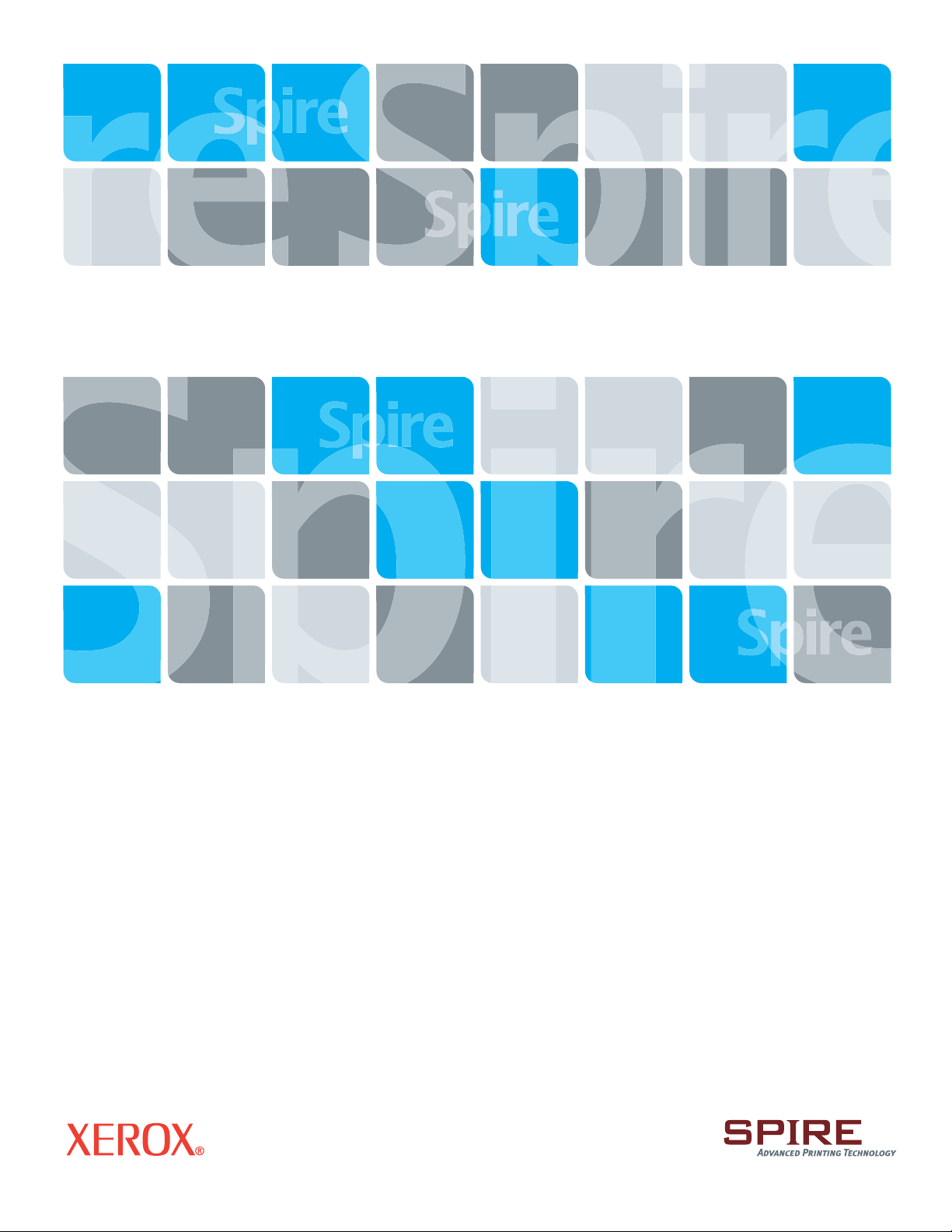
Creo Color Server
pour l’imprimante/copieur Xerox DocuColor 242/252/260
731-01023A-FR Rév. A
Guide de l’utilisateur
Français
Page 2
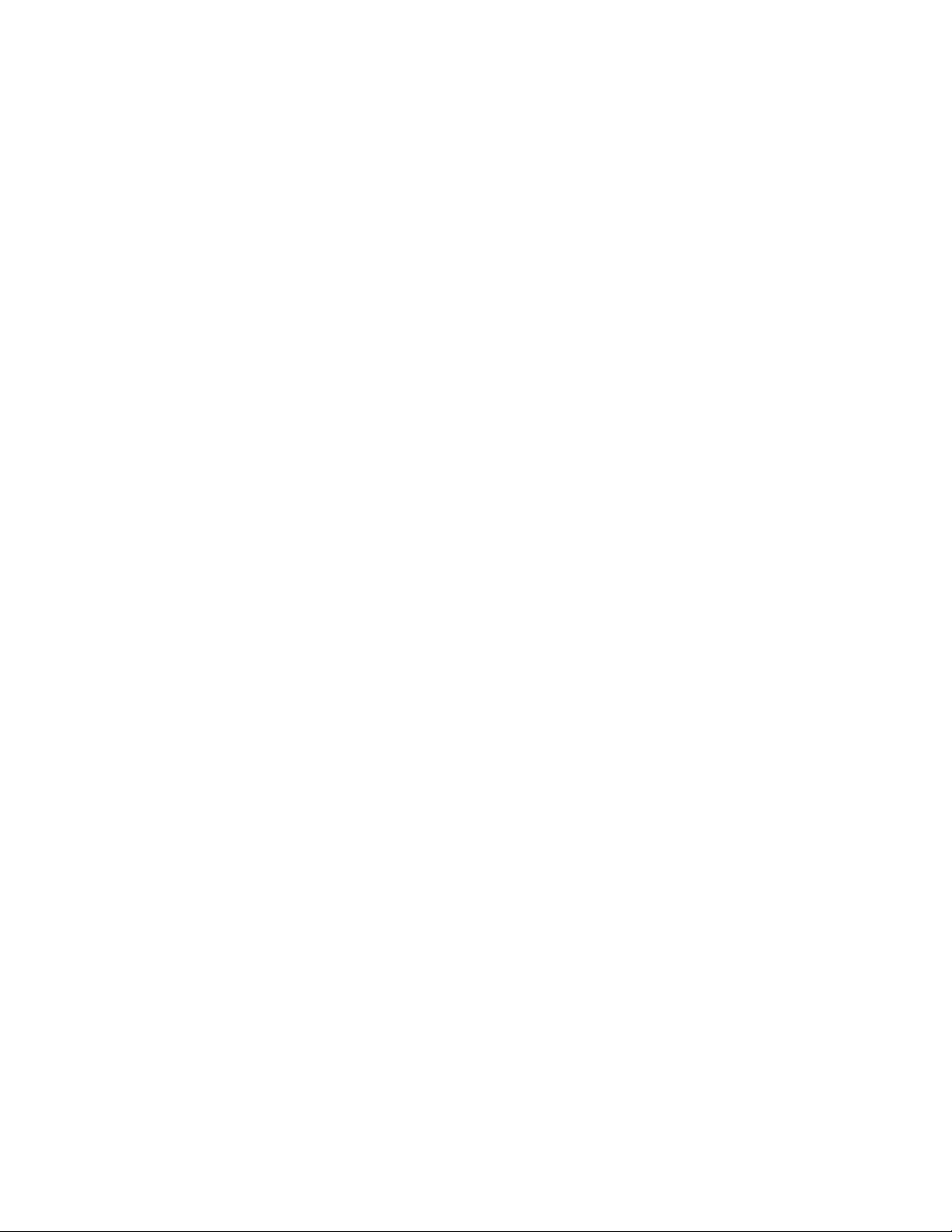
Page 3
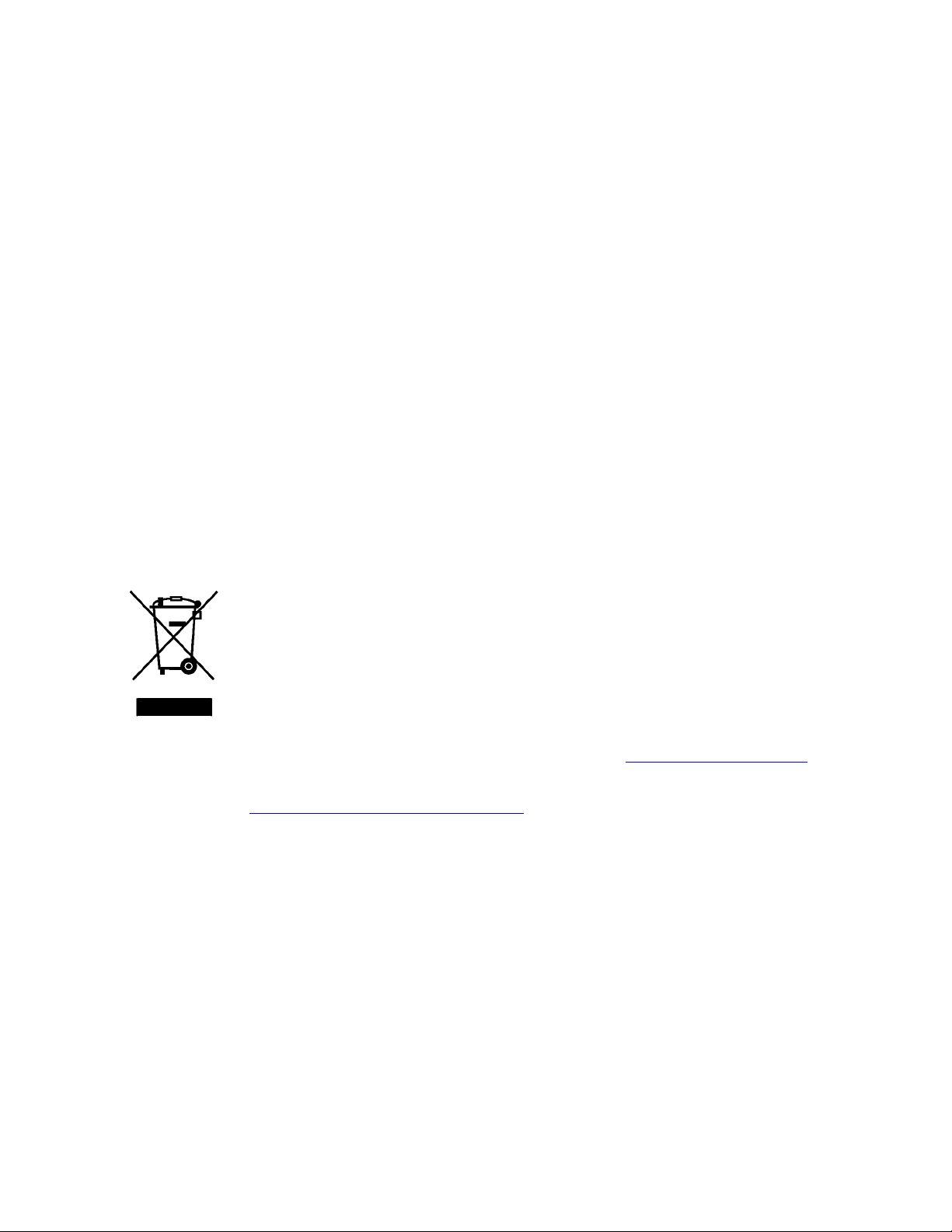
Copyright
© Creo, 2007. Tous droits réservés.
Ce document est également distribué sous forme de fichier PDF (Portable Document Format) d’Adobe Systems
Incorporated. Vous pouvez reproduire ce document à partir du fichier PDF pour une utilisation interne. Les copies
réalisées à partir du fichier PDF doivent être reproduites dans leur intégralité.
Marques commerciales
Creo est une marque commerciale de Creo.
Adobe, Acrobat, Adobe Illustrator, Distiller, Photoshop, PostScript et PageMaker sont des marques déposées de Adobe
Systems Incorporated.
Apple, AppleShare, AppleTalk, iMac, ImageWriter, LaserWriter, Mac OS, Power Macintosh et TrueType sont des
marques déposées d’Apple Computer, Inc. Macintosh est une marque commerciale d’Apple Computer, Inc., déposée aux
États-Unis et dans d’autres pays.
Kodak, Brisque et InSite sont des marques commerciales de Kodak.
PANTONE, Hexachrome, PANTONE Hexachrome et PANTONE MATCHING SYSTEM sont la propriété de Pantone, Inc.
PEARL, PEARLsetter, PEARLhdp, PEARLdry et PEARLgold sont des marques déposées de Presstek, Inc.
XEROX est une marque déposée de XEROX CORPORATION.
Conformité FCC
L’équipement Creo présenté dans ce document est conforme aux exigences de la partie 15 du règlement FCC relatif à un
équipement numérique de classe A. L’exploitation de cet équipement Creo dans une zone résidentielle est susceptible de
générer des interférences inacceptables à la réception d’émissions de radio et de télévision, exigeant de l’opérateur la
prise de mesures nécessaires pour y remédier.
Mise au rebut et recyclage du produit
Si vous gérez la mise au rebut de votre produit Xerox, notez que le produit contient du perchlorate, du plomb, du mercure
et d’autres matériaux dont la mise au rebut peut être réglementée en raison des facteurs environnementaux dans
certains pays ou états. La présence de perchlorate, de plomb et de mercure est entièrement conforme aux
réglementations internationales applicables au moment de la commercialisation du produit.
Si ce symbole figure sur votre équipement, vous devez le mettre au rebut en respectant les procédures en vigueur dans
votre pays.
D’après la réglementation européenne, le matériel électrique et électronique en fin de vie à mettre au rebut doit être géré
conformément aux procédures en vigueur.
Xerox gère un programme de reprise et de réutilisation / recyclage de l’équipement dans le monde entier. Contactez votre
délégué commercial Xerox (1-800-ASK-XEROX) pour déterminer si ce produit Xerox fait partie du programme. Pour plus
d’informations sur les programmes environnementaux Xerox, visitez le site http://www.xerox.com/environment
Pour les informations de mise au rebut du perchlorate, contactez les autorités locales. Aux États-Unis, vous pouvez
également consulter le DTSC californien (Department of Toxic Substances Control) ou le site
http://www.dtsc.ca.gov/hazardouswaste/perchlorate
.
.
Page 4

Limite de responsabilité
Les produits, logiciels ou services sont fournis « en l’état » et dans la mesure de leur disponibilité. Sans préjudice des
dispositions spécifiques de votre contrat, Creo, sa société mère, ses filiales et affiliés rejettent expressément toute
garantie de toute nature, expresse ou tacite, y compris, mais sans limite, les garanties implicites quant à la qualité
marchande, l’adéquation à un usage particulier et la non-contrefaçon.
Vous déclarez comprendre et accepter que Creo ainsi que ses sociétés mères, filiales et sociétés affiliées ne sauraient
être tenues pour responsable des dommages directs, indirects, consécutifs, fortuits, en ce compris et sans exclusive, le
manque à gagner, la dégradation du survaloir, la perte d’exploitation, la perte de données et d’autres immatériels (et ce
quand bien même Creo aurait été avisée de la possibilité de tels dommages), résultant de : (i) l’utilisation ou
l’impossibilité d’utiliser le produit ou le logiciel ; (ii) le coût d’acquisition de biens et services de substitution résultant des
produits, biens, données, logiciels, informations ou services achetés ; (iii) l’accès non autorisé à, ou l’altération de, vos
produits, logiciels ou données ; (iv) les déclarations ou le comportement de tiers quels qu’ils soient ; (v) toute autre
situation en rapport avec les produits, logiciels ou services.
Le texte et les dessins ne sont proposés qu’à titre d’illustration et de référence. Les spécifications sur lesquelles ils
s’appuient sont sujets à modification. Creo se réserve le droit d’apporter des changements au présent document à tout
moment et sans préavis. Creo, agissant pour elle-même et au nom de sa société mère, ses filiales et affiliés ne saurait
être tenue pour responsable des erreurs ou omissions techniques ou rédactionnelles que pourrait comporter le présent
document, et décline toute responsabilité quant aux préjudices fortuits, induits, indirects ou exceptionnels, y compris et
sans limite, la perte ou l’altération de données, les retards de production, les manques à gagner et les pertes de bénéfices
ou d’économies découlant de l’utilisation de ce document.
www.printondemandsolutions.com
Interne 731-01023A-FR Rév. A
Révisé en Mars 2007
Page 5

Sommaire
1 Bienvenue 1
Bienvenue dans le guide d’impression du Spire CX260........................................................................................................................2
Terminologie.....................................................................................................................................................................................................2
Présentation générale du guide...................................................................................................................................................................3
Présentation de Spire CX260.......................................................................................................................................................................4
Composants du logiciel et du matériel..............................................................................................................................................5
Formats pris en charge..........................................................................................................................................................................5
Flux de production..................................................................................................................................................................................5
Spire CX260 Imprimantes réseau......................................................................................................................................................6
2 Démarrage 9
Présentation générale...................................................................................................................................................................................10
Mise sous tension et hors tension du Spire CX260.............................................................................................................................10
Configurations Basic et Basic Pro.....................................................................................................................................................10
Configurations Poste de commande et Poste de commande Pro.............................................................................................11
Travailler à partir d’un poste de travail client PC.................................................................................................................................. 12
Définition d’une imprimante sur le poste de travail client.........................................................................................................12
Impression à partir du poste de travail client................................................................................................................................ 13
Logiciel du pilote d’imprimante Spire..............................................................................................................................................14
Travailler à partir d’un poste de travail client Macintosh .................................................................................................................. 23
Définition d’une imprimante sur des postes de travail client Macintosh ............................................................................. 23
Impression à partir d’un poste de travail client Macintosh ......................................................................................................24
Utilisation à distance................................................................................................................................................................................... 26
EZ Connect............................................................................................................................................................................................26
Espace de travail distant....................................................................................................................................................................30
Services Web Spire ............................................................................................................................................................................. 32
Application de numérisation à distance ........................................................................................................................................ 38
Préparation de fichiers PostScript en mode déconnecté pour le Spire CX260...................................................................48
3 Présentation du Spire CX260 49
Espace de travail........................................................................................................................................................................................... 50
Ouverture de l’espace de travail du Spire CX260 à partir du menu démarrer....................................................................50
Personnalisation de l’affichage de l’espace de travail................................................................................................................. 51
Les moniteurs du serveur et de l’imprimante........................................................................................................................................ 52
Gestion des files d’attente du travail ...................................................................................................................................................... 52
La fenêtre Files d’attente.................................................................................................................................................................... 53
Informations sur l’état ........................................................................................................................................................................ 56
Groupage des travaux......................................................................................................................................................................... 56
Changement de l’ordre des travaux dans les files d’attente..................................................................................................... 57
Suspension et reprise des files d’attente....................................................................................................................................... 57
Interruption d’un travail en cours.................................................................................................................................................... 58
Transfert d’un travail en attente vers la fenêtre Stockage........................................................................................................ 59
Déverrouillage d’un travail ................................................................................................................................................................60
Affichage et édition des paramètres du travail............................................................................................................................60
Suppression d’un travail......................................................................................................................................................................61
Gestion de la fenêtre Stockage..................................................................................................................................................................61
Rebut des informations RTP.............................................................................................................................................................. 63
Gestion des travaux dans la fenêtre Stockage............................................................................................................................. 63
Archivage et récupération des travaux.......................................................................................................................................... 65
Affichage de l’historique d’un travail..............................................................................................................................................67
Page 6
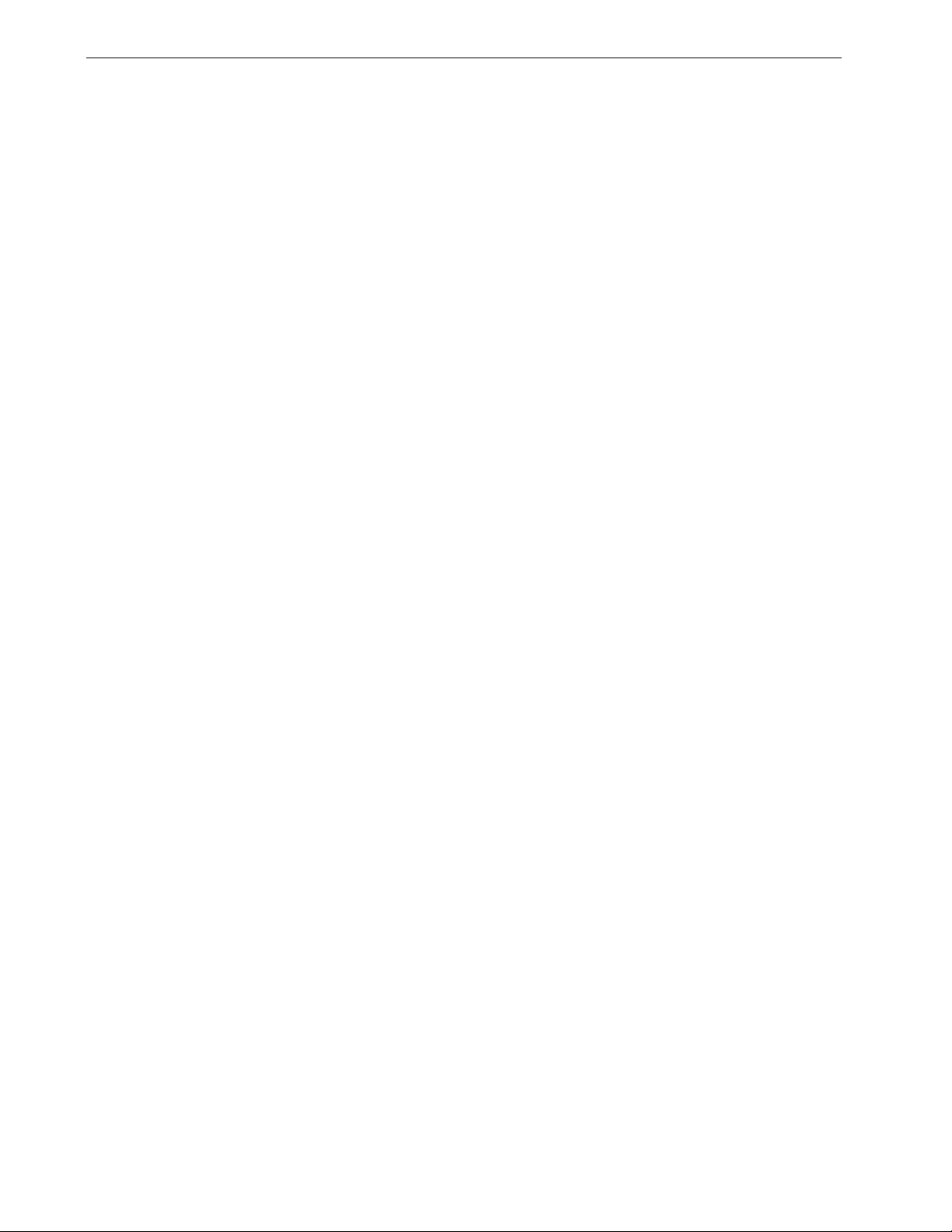
ii Guide de l’utilisateur du Spire CX260
Exporter comme travail InSite...........................................................................................................................................................67
Importation et impression de fichiers......................................................................................................................................................68
Réimpression des fichiers...........................................................................................................................................................................70
La fenêtre Paramètres..................................................................................................................................................................................70
Le centre de ressources................................................................................................................................................................................71
Fenêtre Paramètres du travail ....................................................................................................................................................................71
Menu Aide ......................................................................................................................................................................................................73
Le moniteur du DFE......................................................................................................................................................................................73
Le moniteur de l’imprimante......................................................................................................................................................................74
Application Bureau à distance...................................................................................................................................................................76
4 Outils et utilitaires 77
Présentation ...................................................................................................................................................................................................78
Editeur du travail...........................................................................................................................................................................................78
Boutons de navigation.........................................................................................................................................................................78
Aperçu du travail..................................................................................................................................................................................79
Affichage des pages dans Editeur du travail.................................................................................................................................79
Édition d’un travail RTP.......................................................................................................................................................................82
Outils à distance............................................................................................................................................................................................86
Travailler à partir de l’application Bureau à distance..................................................................................................................86
Web Center ............................................................................................................................................................................................91
Gestion des polices de caractères............................................................................................................................................................93
Gestion des imprimantes virtuelles .........................................................................................................................................................94
Alignement du bac........................................................................................................................................................................................97
Impression sur des intercalaires à onglets à l’aide du plugiciel Spire Tabs pour Acrobat.......................................................100
Création d’onglets avec le module externe Tabs.......................................................................................................................100
Imprimer le travail..............................................................................................................................................................................106
Preflight .........................................................................................................................................................................................................108
Analyse d’un travail PDF ..................................................................................................................................................................108
Contrôle de Preflight ..........................................................................................................................................................................110
Rapport de Preflight.............................................................................................................................................................................111
5 Création de rapports 115
Impression de rapports ..............................................................................................................................................................................116
Compte-rendu des travaux .......................................................................................................................................................................116
Réglage de l’affichage du compte rendu/lecteur de messages.............................................................................................. 117
Affichage des informations sur le compte-rendu.......................................................................................................................117
Exportation du journal des tâches ..................................................................................................................................................119
Impression du journal des tâches ...................................................................................................................................................119
Rapport de la fiche de production ..........................................................................................................................................................120
6 Flux de production Couleur 123
Assistant .......................................................................................................................................................................................................124
Présentation générale ....................................................................................................................................................................... 124
Calibrage sur la vitre d’exposition .................................................................................................................................................124
Spectrophotomètre Eye-OneCalibrage........................................................................................................................................128
La Fenêtre Calibrage..........................................................................................................................................................................134
Impression d’un travail avec une table de calibrages ................................................................................................................141
Outils couleur................................................................................................................................................................................................141
Gestionnaire desprofils......................................................................................................................................................................141
Flux de production et Editeur des couleurs spéciales...............................................................................................................144
Outil Gradation ...................................................................................................................................................................................149
Page 7
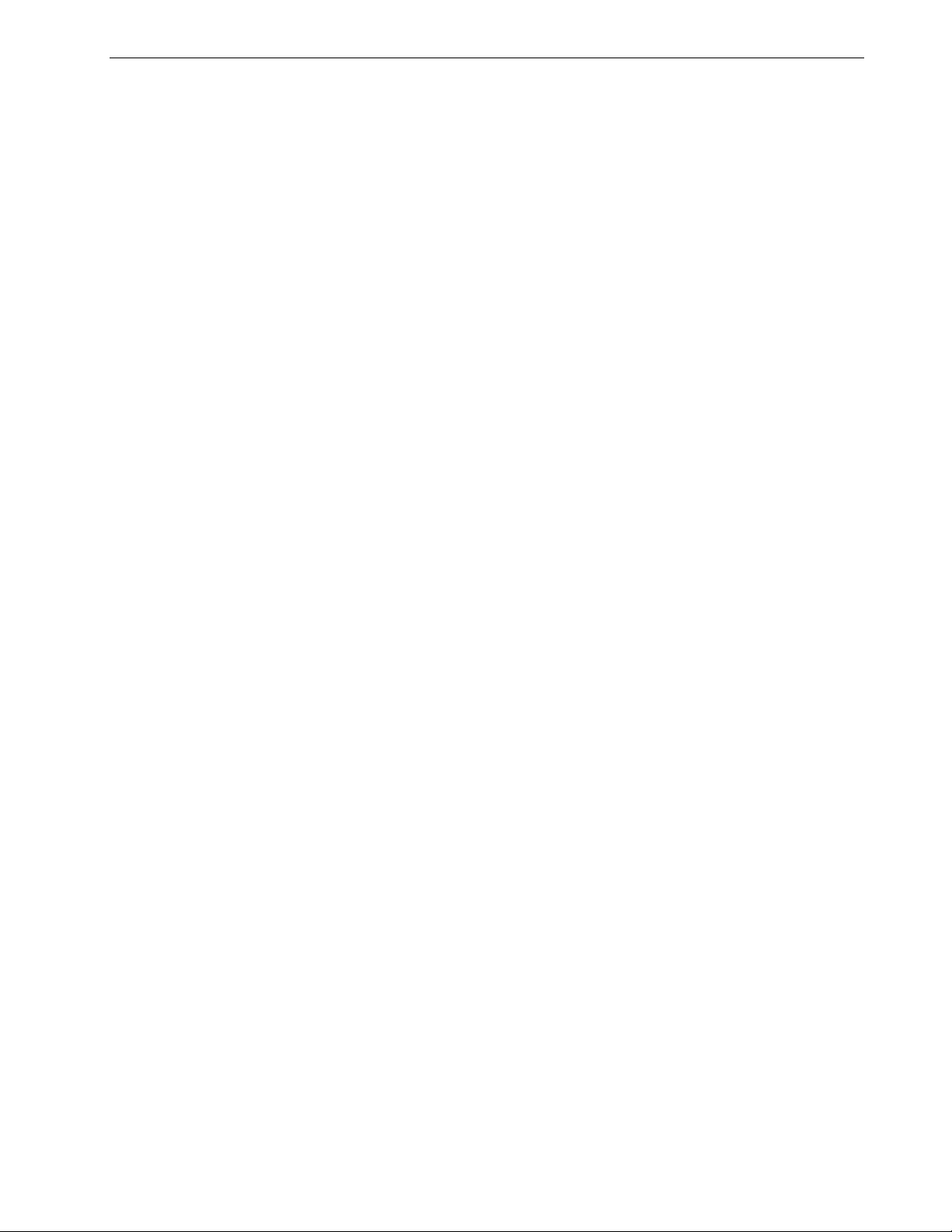
Sommaire iii
7 Administration du système 157
Réglage et configuration du Spire CX260.............................................................................................................................................158
Configuration du serveur..................................................................................................................................................................158
Configuration du réseau................................................................................................................................................................... 160
Configuration des outils à distance...............................................................................................................................................164
Securité..................................................................................................................................................................................................165
Disques système.................................................................................................................................................................................167
Sauvegarde de la configuration.......................................................................................................................................................168
Périphérique de calibrage................................................................................................................................................................ 170
Service de messagerie........................................................................................................................................................................171
Localisation............................................................................................................................................................................................171
Prévisualisation de la pré-rastérisation.........................................................................................................................................173
Paramètres par défaut généraux ....................................................................................................................................................174
Modes d’impression...........................................................................................................................................................................175
Gestionnaire de la file d’attente d’impression.............................................................................................................................175
Couleur..................................................................................................................................................................................................176
Messages..............................................................................................................................................................................................177
Afficher la configuration ...................................................................................................................................................................179
Sorties JDF...........................................................................................................................................................................................180
Numérisation ....................................................................................................................................................................................... 181
Gestion du stockage...........................................................................................................................................................................182
Messages du système................................................................................................................................................................................183
La Fenêtre Alertes...............................................................................................................................................................................183
Historique du travail.......................................................................................................................................................................... 184
Lecteur de messages .........................................................................................................................................................................185
8 Configuration des paramètres 187
Configuration des paramètres dans la fenêtre Paramètres du travail.......................................................................................... 188
L’onglet Paramètres d’impression
Onglet Stock papier............................................................................................................................................................................192
Onglet Qualité d’impression
L’onglet Couleur..................................................................................................................................................................................196
L’onglet Imposition............................................................................................................................................................................202
L’onglet Services ............................................................................................................................................................................... 209
L’onglet Finissure ................................................................................................................................................................................213
Onglets Exceptions
Réglage des paramètres du fichier PPD.................................................................................................................................................218
.......................................................................................................................................... 216
..................................................................................................................... 188
............................................................................................................................. 193
9 Réinstallation du Spire CX260 223
Présentation.................................................................................................................................................................................................224
Quand sauvegarder et restaurer....................................................................................................................................................224
Logiciel préchargé..............................................................................................................................................................................225
La configuration du disque..............................................................................................................................................................225
Sauvegarde et restauration du Spire CX260.......................................................................................................................................225
Sauvegarde de la base de données de la liste des travaux .....................................................................................................226
Sauvegarde de la configuration Dernière image du CX260...................................................................................................228
Restauration de Spire CX260.........................................................................................................................................................229
Restauration de la base de données de la liste des travaux ...................................................................................................234
Ajout du Spire CX260 Color Server à un domaine............................................................................................................................235
Réinstallation du Spire CX260................................................................................................................................................................235
Désinstallation du logiciel Spire Application..............................................................................................................................236
Installation du logiciel Spire Application .....................................................................................................................................237
Configuration de McAfee VirusScan (facultatif) ......................................................................................................................238
Configuration des paramètres Scan All Fixed Disks (analyser tous les disques fixes)...................................................239
Configuration des paramètres On-Access Scan (Analyse à l’accès)...................................................................................241
Page 8
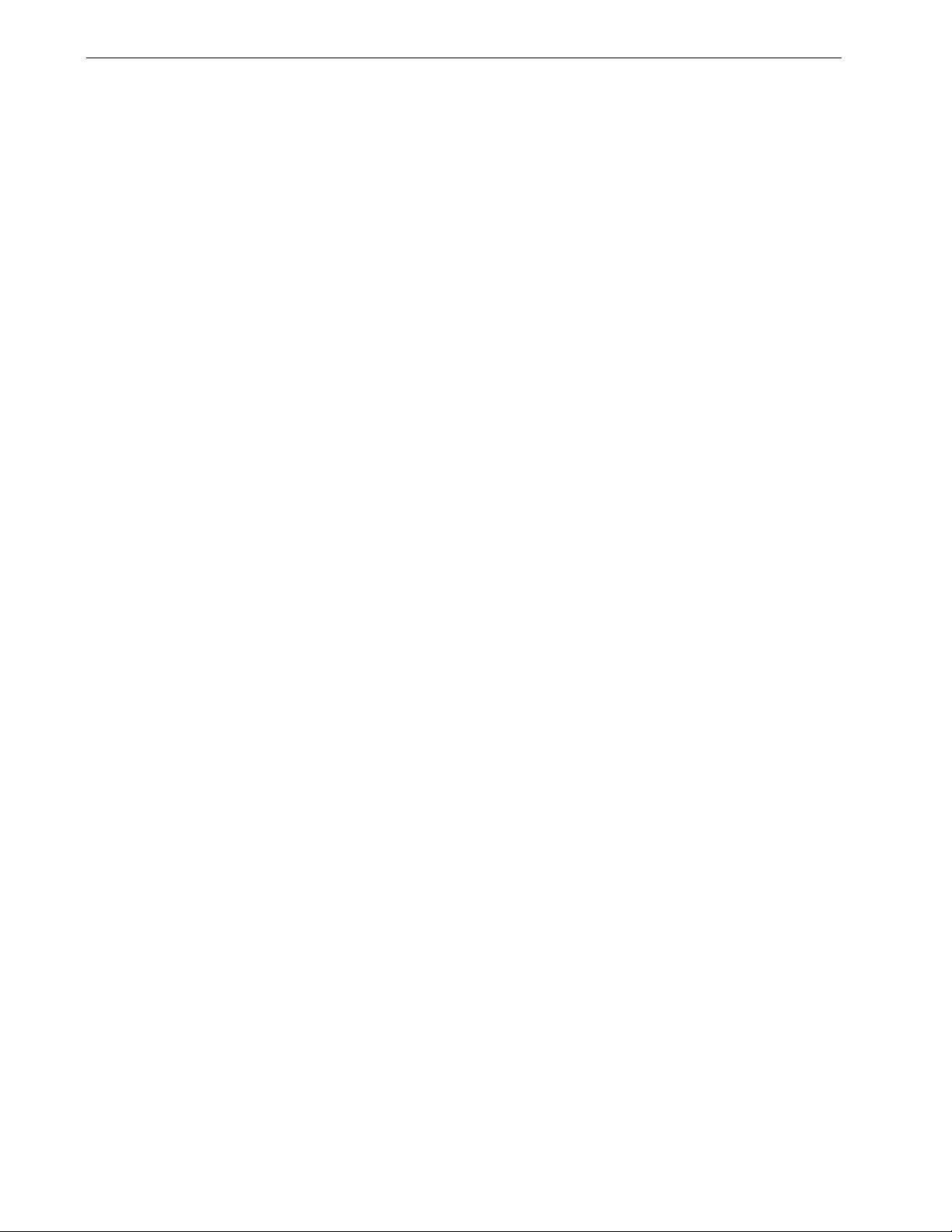
iv Guide de l’utilisateur du Spire CX260
Installation et configuration de Novell Client .....................................................................................................................................244
Installation de Novell Client pour Spire CX260 ........................................................................................................................ 245
Configuration de Novell Client pour Spire CX260 ...................................................................................................................246
Désinstallation de Novell Client pour Spire CX260................................................................................................................. 247
Sauvegarde de la configuration Dernière image du CX260...................................................................................................248
Réalisation d’une impression d’essai ...........................................................................................................................................248
Formatage du disque d’images .............................................................................................................................................................248
Glossaire 251
Index 263
Page 9
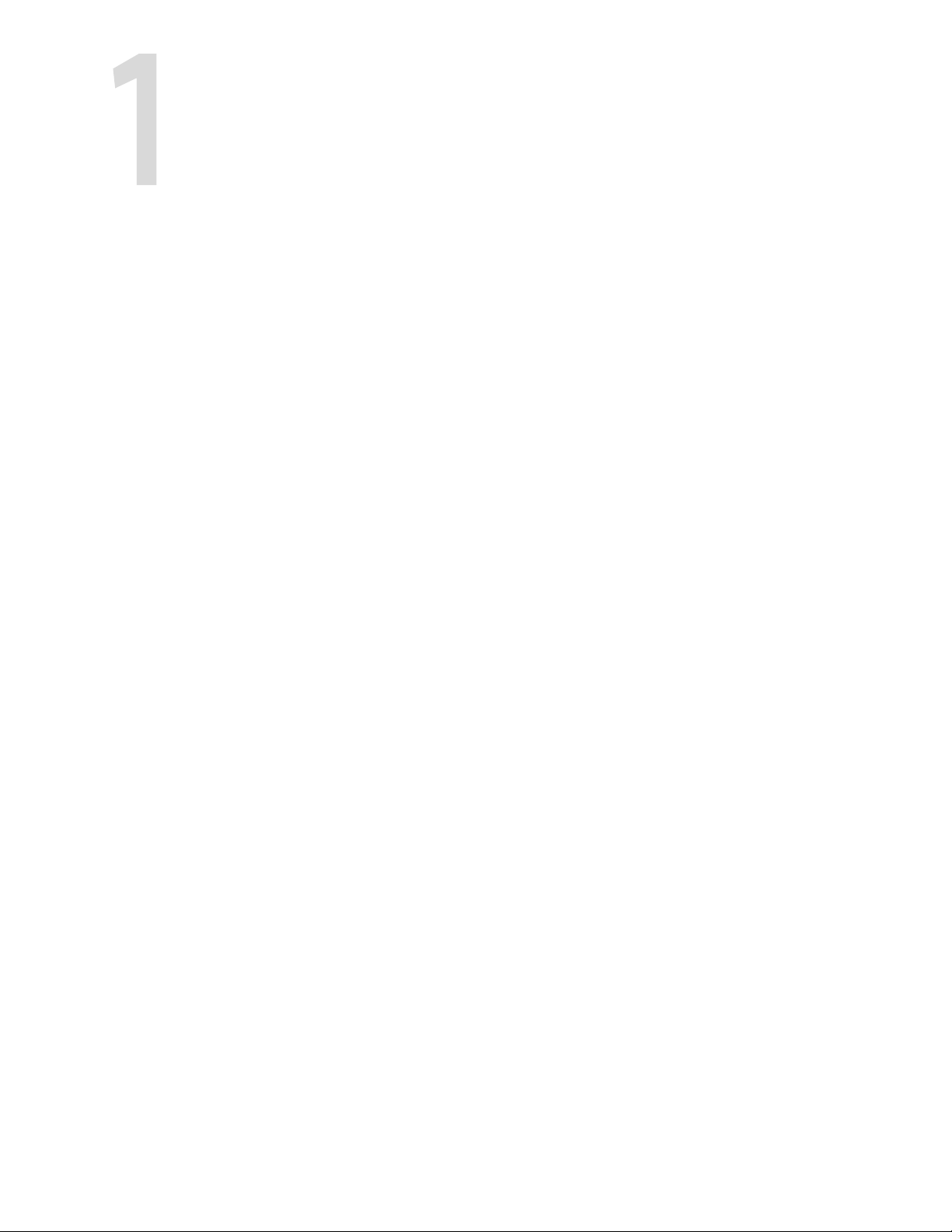
Bienvenue
Bienvenue dans le guide d’impression du Spire CX260.................................2
Terminologie ..............................................................................................................2
Présentation générale du guide............................................................................3
Présentation de Spire CX260............................................................................... 4
Page 10
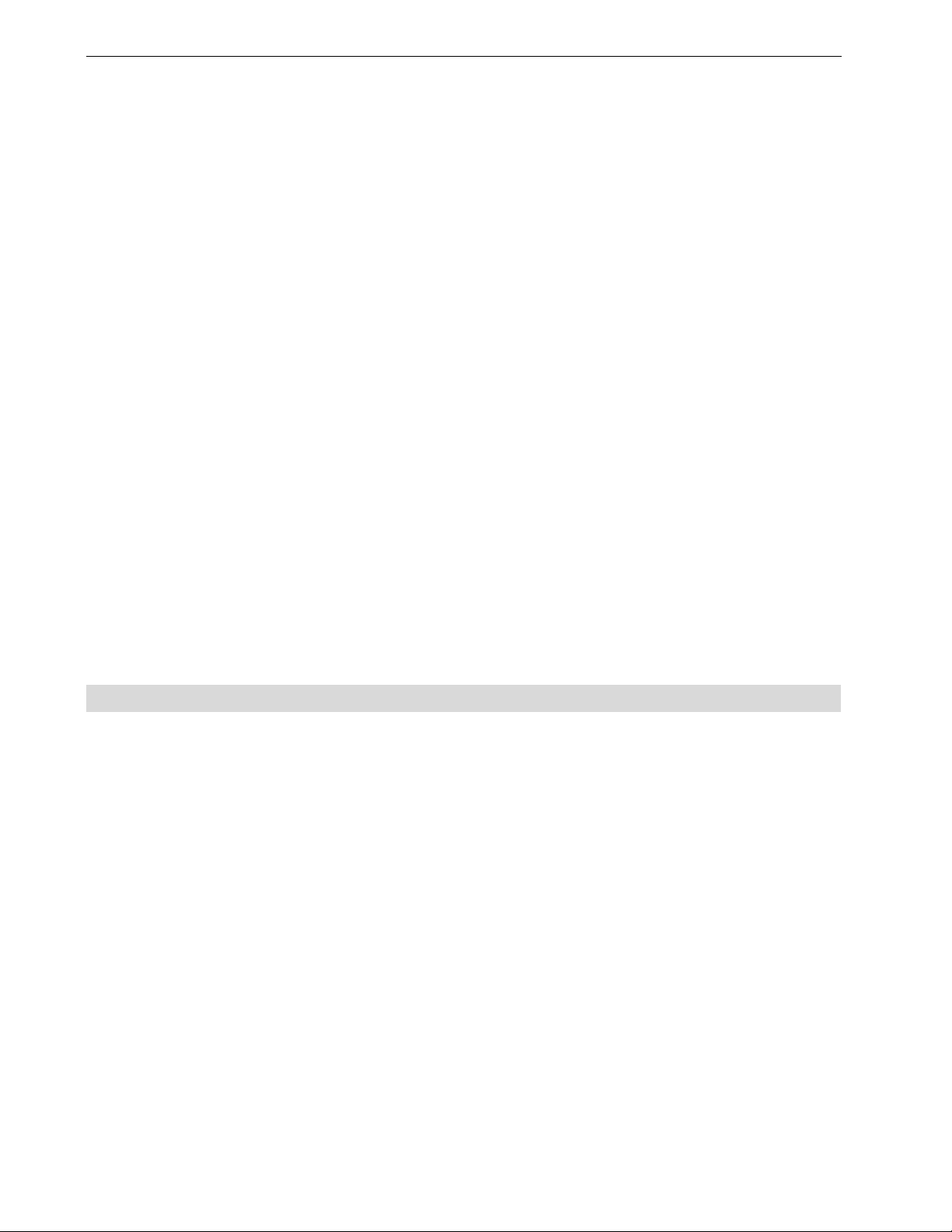
2 Chapitre 1 – Bienvenue
Bienvenue dans le guide d’impression du Spire CX260
Bienvenue dans votre guide d’utilisation de Creo® Color Server (Spire CX260) pour
l'imprimante-copieur Xerox® DocuColor 242/252/260.
Le Spire CX260 est un serveur couleur puissant et complet, à haut rendement,
permettant de prévoir l’impression sur des flux de production numériques. Utilisé en
conjonction avec l’Imprimante / copieur Xerox DocuColor 242/252/260, le
Spire CX260 répond de façon adéquate aux besoins d’impression à la demande et
fournit la meilleure qualité d’impression disponible.
A travers ce guide, nous vous soutiendrons de l’étape de la prépresse jusqu’à
l’impression.
Ce guide d’utilisation vous aidera à faire fonctionner le Spire CX260. Il peut aussi
être utilisé comme manuel de référence pour des questions ou des procédures
particulières. L’étude de ce guide d’utilisateur vous permettra de tirer profit des
nombreuses fonctionnalités avancées et uniques du Spire CX260.
Ce guide d’utilisateur est destiné aux opérateurs et aux administrateurs système du
Spire CX260. Ce guide explique comment imprimer facilement et rapidement à
partir de Spire CX260 ou d’un poste de travail client. Des procédures pas à pas ont
été incluses pour les nouveaux utilisateurs ou utilisateurs occasionnels du
Spire CX260. Des informations détaillées sont fournies pour ceux qui auraient
besoin de connaissances approfondies sur le Spire CX260.
Terminologie
Le Spire CX260 est disponible dans quatre configurations :
Tab le a u 1 : Ter m in ol o gi e
Configuration Description
Spire CX260 (« Configuration
Basic »)
Spire CX260 avec Kit de mise à
jour Poste de commande
(« Configuration Poste de
commande »)
Spire CX260 avec Kit de mise à
niveau Pro (« Configuration de
base Pro »)
Spire CX260 avec Kit de mise à
niveau Pro Poste de commande
(« Configuration Poste de
commande Pro »)
Spire CX260 monté sur Imprimante / copieur Xerox DocuColor 242/252/260.
Kit de mise à jour comprenant Spire CX260 monté sur un support, un
contrôleur, un clavier, une souris et un DVD-ROM. Cette configuration
nécessite une clé d’accès.
Remarque :
Le kit de mise à niveau comprend le Spectrophotomètre GretagMacbeth® EyeOne® et des fonctions logicielles avancées. Cette configuration nécessite une
clé d’accès.
Remarque : Spire CX260 est prérequis pour cette configuration.
Kit de mise à niveau comprenant Spire CX260 monté sur un support, un contrôleur,
un clavier, une souris, un DVD-ROM, le Spectrophotomètre Eye-One et des
fonctions logicielles avancées. Cette configuration nécessite une clé d’accès.
Remarque : Spire CX260 et le Kit de mise à niveau Poste de commande sont
prérequis pour cette configuration.
Spire CX260 est prérequis pour cette configuration.
Page 11
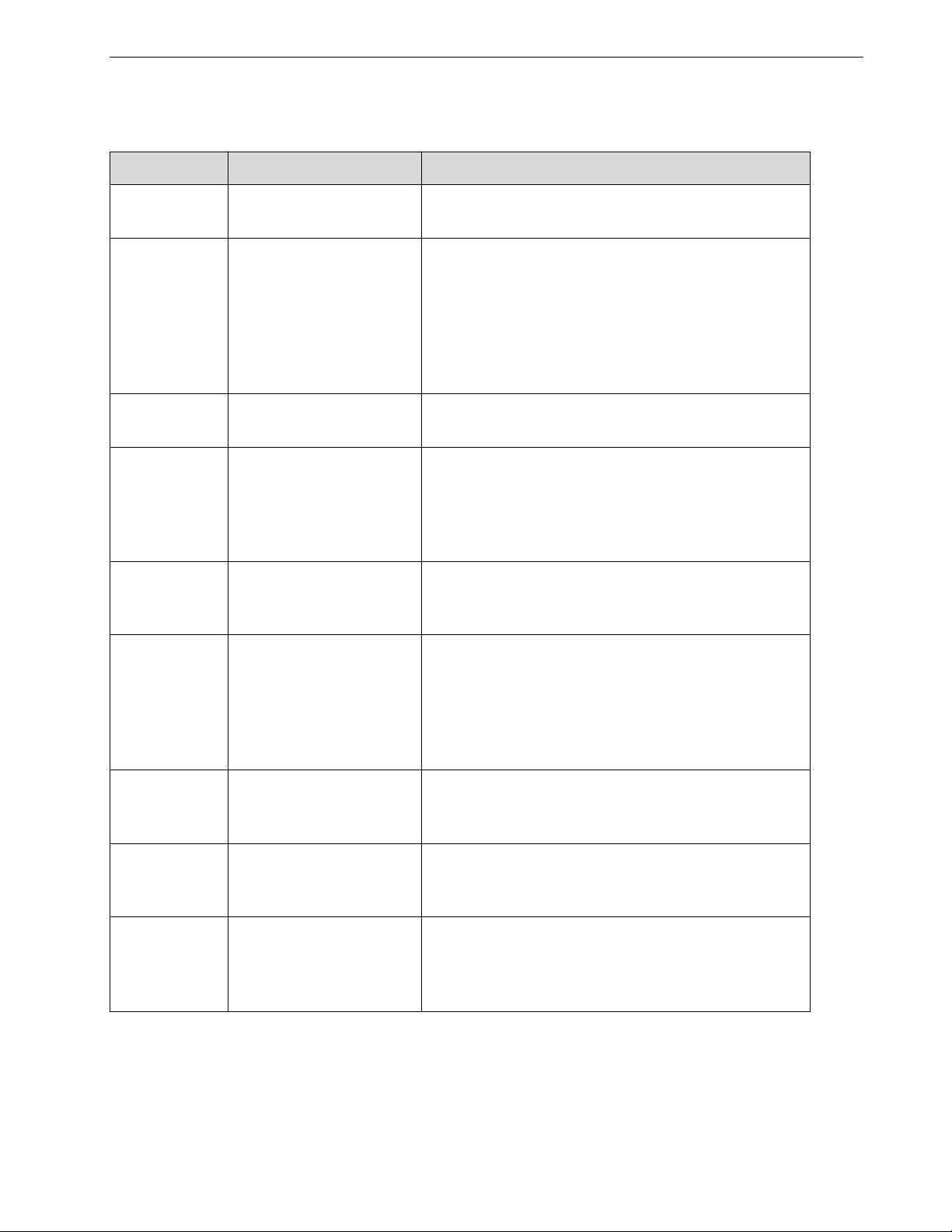
Présentation générale du guide 3
Présentation générale du guide
Tableau 2 : Présentation générale du guide
Chapitre Sommaire Description
Chapitre 1 Bienvenue Ce chapitre introduit le guide, les fonctionnalités et les
flux de production du Spire CX260.
Chapitre 2 Démarrage Ce chapitre présente les flux de production élémentaires
aux utilisateurs de toutes les configurations Spire CX260,
y compris la définition du Imprimante / copieur Xerox
DocuColor 242/252/260 sur un poste de travail client,
l’utilisation à distance avec les outils EZ Connect, Remote
Workspace et Spire Web Services, le calibrage sur la vitre
d’exposition et la numérisation.
Chapitre 3 Présentation du
Spire CX260
Chapitre 4 Outils et utilitaires Ce chapitre explique comment prévisualiser des
Chapitre 5
Chapitre 6
Chapitre 7
Chapitre 8
Création de rapports Ce chapitre explique comment générer des rapports
Flux de production Couleur Ce chapitre explique comment travailler avec la
Administration du système Ce chapitre explique comment administrer votre
Configuration des
paramètres
Ce chapitre fournit des explications sur le poste de
travail et les principales fenêtres Spire CX260.
travaux, effectuer des contrôles de Preflight, gérer des
polices et des imprimantes virtuelles et utiliser
l’alignement du bac et le module externe Spire Tabs
pour les outils Acrobat.
depuis le Spire CX260 et l’Imprimante / copieur
Xerox DocuColor 242/252/260.
couleur dans le Spire CX260 et inclut le calibrage des
flux de production RGB et CMYK. Il explique
également de quelle manière régler les couleurs et
comment utiliser les outils couleur et les commandes
post-RIP.
système en utilisant les utilitaires de la fenêtre
Administration.
Ce chapitre décrit comment définir des paramètres de
base dans la fenêtre Paramètres du travail. Elle décrit
également les paramètres des fichiers PPD.
Chapitre 9
Réinstallation du
Spire CX260
Ce chapitre décrit les systèmes de sauvegarde et de
restauration du logiciel, les processus de réinstallation
du système, d’installation et de configuration du client
Novell™ et de formatage du disque d’images.
Page 12

4 Chapitre 1 – Bienvenue
Présentation de Spire CX260
Le Spire CX260 est un système d’impression à la demande qui utilise les technologies
avancées de pré-presse de Creo Color Server pour gérer une Imprimante / copieur
Xerox DocuColor 242/252/260.
Comme solution couleur numérique optimale pour les imprimantes, le Spire CX260
vous permet d’imprimer à partir des postes de travail client Windows, Macintosh et
UNIX®. Le Spire CX260 traite les fichiers d’images en formats Page-description
language (PDL), par exemple : PostScript, PDF et Variable Information, à l’aide de la
technologie RIP (Raster Image Processor). Le système convertit les fichiers d’images
en un format RTP (Ready-To-Print) pour une impression numérique directe de haute
qualité. Le Spire CX260 simplifie également le processus d’impression en
permettant une impression avec des flux de production prédéfinis.
En combinaison avec l’Imprimante / copieur Xerox DocuColor 242/252/260, le
Spire CX260 vous permet d’imprimer efficacement des dépliants, des brochures,
des prospectus, des mini-catalogues, essais à petit tirages et publications
imprimées à la demande. Lorsqu’elle est installée avec le Spire CX260 comme
imprimante réseau rapide, l’Imprimante / copieur Xerox DocuColor 242/252/260
imprime jusqu’à 50 pages couleur ou monochrome par minute.
Le Spire CX260 combine à la fois les capacités de rastérisation, l’automatisation,
des outils de contrôle et des capacités spéciales de développement du matériel avec
une architecture PC.
Figure 1 : Spire CX260 pour Imprimante / copieur Xerox DocuColor 242/252/260
- Spire CX260 avec la configuration Poste de commande Pro
Remarque : le dessin ci-dessus représente la configuration Poste de
commande Pro. Avec les configurations Poste de commande et Poste de
commande Pro, le Spire CX260 est monté à l’arrière du support.
Page 13
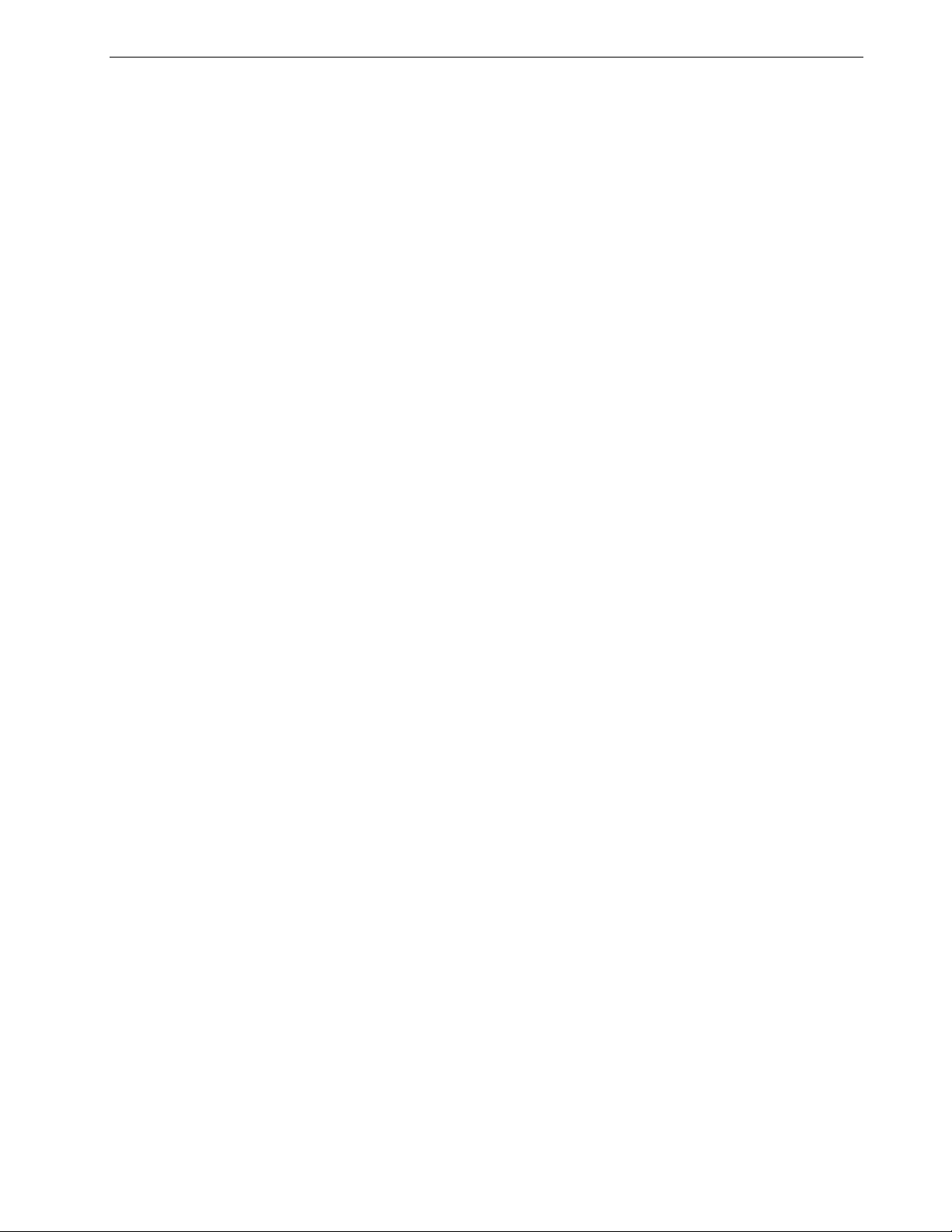
Présentation de Spire CX260 5
Composants du logiciel et du matériel
Le Spire CX260 est une plate-forme dédiée à Creo qui fonctionne sous un
environnement Windows.
Le Spire CX260 inclut :
• Le matériel de Creo, y compris la carte d’interface
• Le logiciel, comprenant :
Logiciel d’application Spire CX260
Windows XP Édition professionnelle
Adobe® Acrobat® version 7.0
Formats pris en charge
Le Spire CX260 supporte les formats de fichier suivants :
• PostScript® (fichiers composites ou pré-séparés)
• PDF
• EPS
Flux de production
• Creo VPS (Variable Print Specification)
• VIPP (Variable Data Intelligent PostScript Params)
• PPML (Personalized Print Markup Language)
• Creo CT & LW (ces formats de fichier ne sont pris en charge que si vous
disposez d’une configuration Pro)
• JPG, TIFF
• Fichiers GAP (Graphic Art Port) (formats de fichier à partir de divers systèmes
prépresse, par exemple Brisque Job et TIFF / IT) (ce format de fichier n’est pris
en charge que si vous disposez d’une configuration Pro)
• Formats pré-séparés (ce format de fichier n’est pris en charge que si vous
disposez d’une configuration Pro)
Le Spire CX260 reçoit et traite les fichiers à partir des postes de travail client
suivants :
• Macintosh – exécutant Mac® OS 9.x ou supérieur et Mac OS X (10.4 et supérieur)
• Windows 2000, 2000 Pro, XP et 2003
• Postes de travail et serveurs UNIX
Page 14
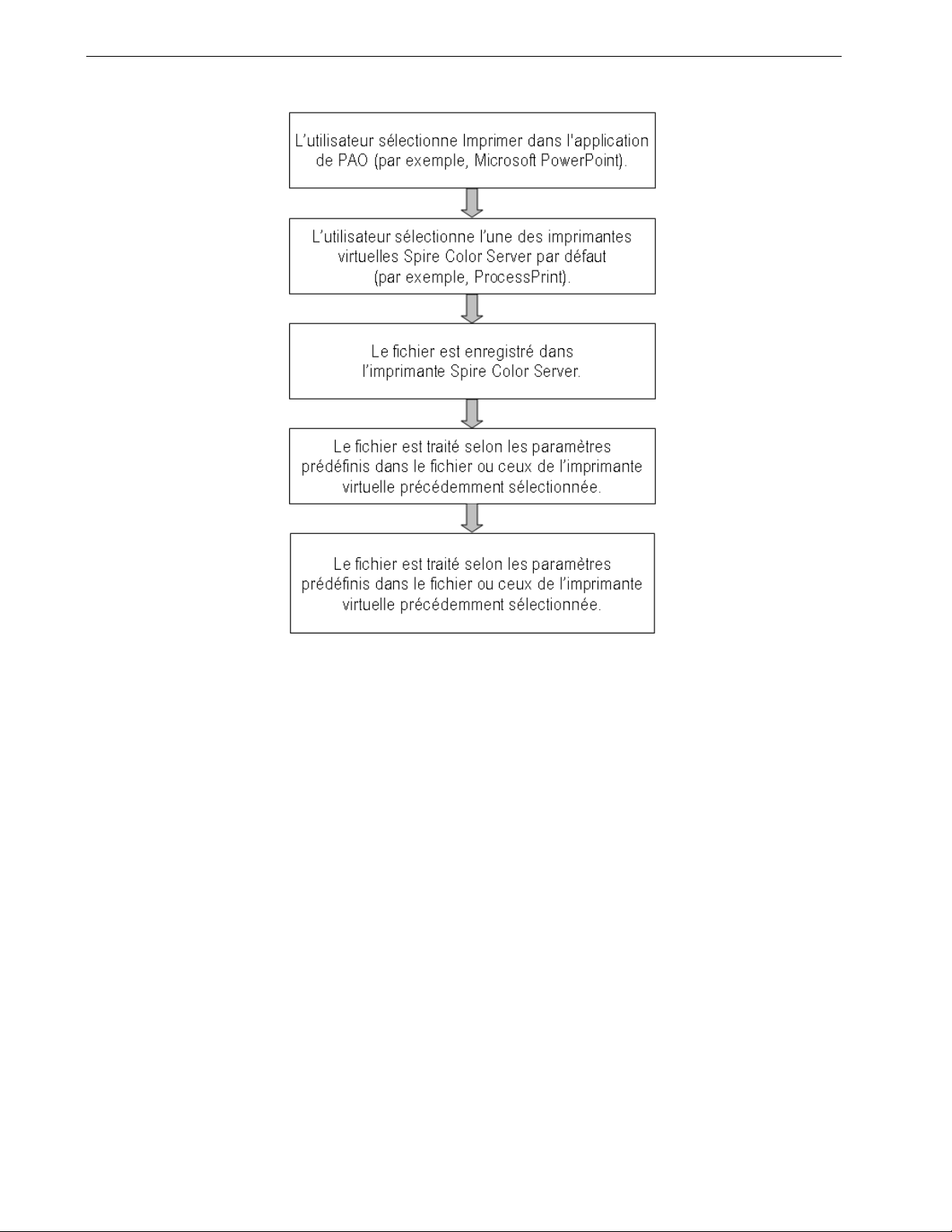
6 Chapitre 1 – Bienvenue
Le flux de production élémentaire du Spire CX260 est le suivant :
Spire CX260 Imprimantes réseau
Pour les réseaux Macintosh et Windows, le Spire CX260 fournit trois imprimantes
en réseau par défaut, appelées imprimantes virtuelles.
Les imprimantes virtuelles sont utilisées pour l’automatisation des flux de production,
ce qui définit la rationalisation du travail. Elles contiennent des flux de production
prédéfinis qui sont automatiquement appliqués à tous les travaux d’impression traités
avec cette imprimante virtuelle. Il n’est pas nécessaire de redéfinir les paramètres du
travail pour chaque travail, augmentant par conséquent l’efficacité de l’impression.
Remarque : le jeu de paramètres (d’impression) du travail réglé dans le travail
(provenant du client) écrase les jeux de p aramètres dans l’imprimante vi rtuelle .
Page 15
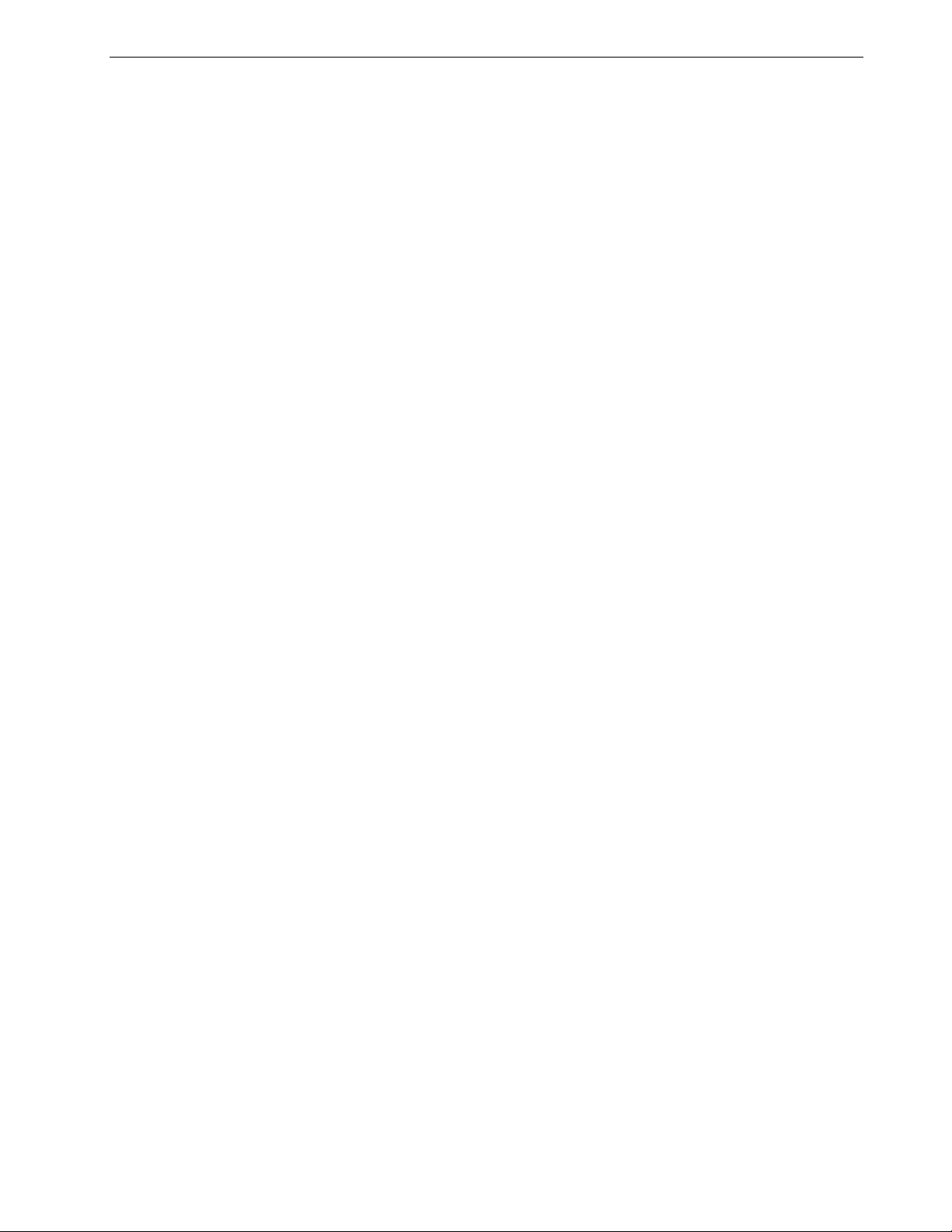
Présentation de Spire CX260 7
Les trois imprimantes virtuelles par défaut sont :
• SpoolStore
Les fichiers sont spoulés directement sur le fenêtre Stockage et attendent le
traitement par l’opérateur. Vous pouvez seulement importer les fichiers PDL
(tels que : PS, PDF, VIPP, VPS) à la mémoire de traitement en différé, et non les
fichiers RTP rastérisés.
• ProcessPrint
Les fichiers sont automatiquement traités et imprimés sur l’Imprimante / copieur
Xerox DocuColor 242/252/260 via le Spire CX260.
• ProcessStore
Les fichiers sont automatiquement traités et stockés sous le format RTP. Après
le traitement, les fichiers sont stockés dans la fenêtre Stockage du Spire CX260
jusqu’à ce que l’opérateur les soumette de nouveau à l’impression.
Lors de l’impression des flux de production conçus pour répondre aux besoins de
votre travail, le Spire CX260 vous permet de :
• Définir de nouvelles imprimantes virtuelles
• Choisir à partir de quelle imprimante virtuelle imprimer
Pour de plus amples informations sur la définition et l’édition des imprimantes
virtuelles, voir Gestion des imprimantes virtuelles page 92.
Page 16
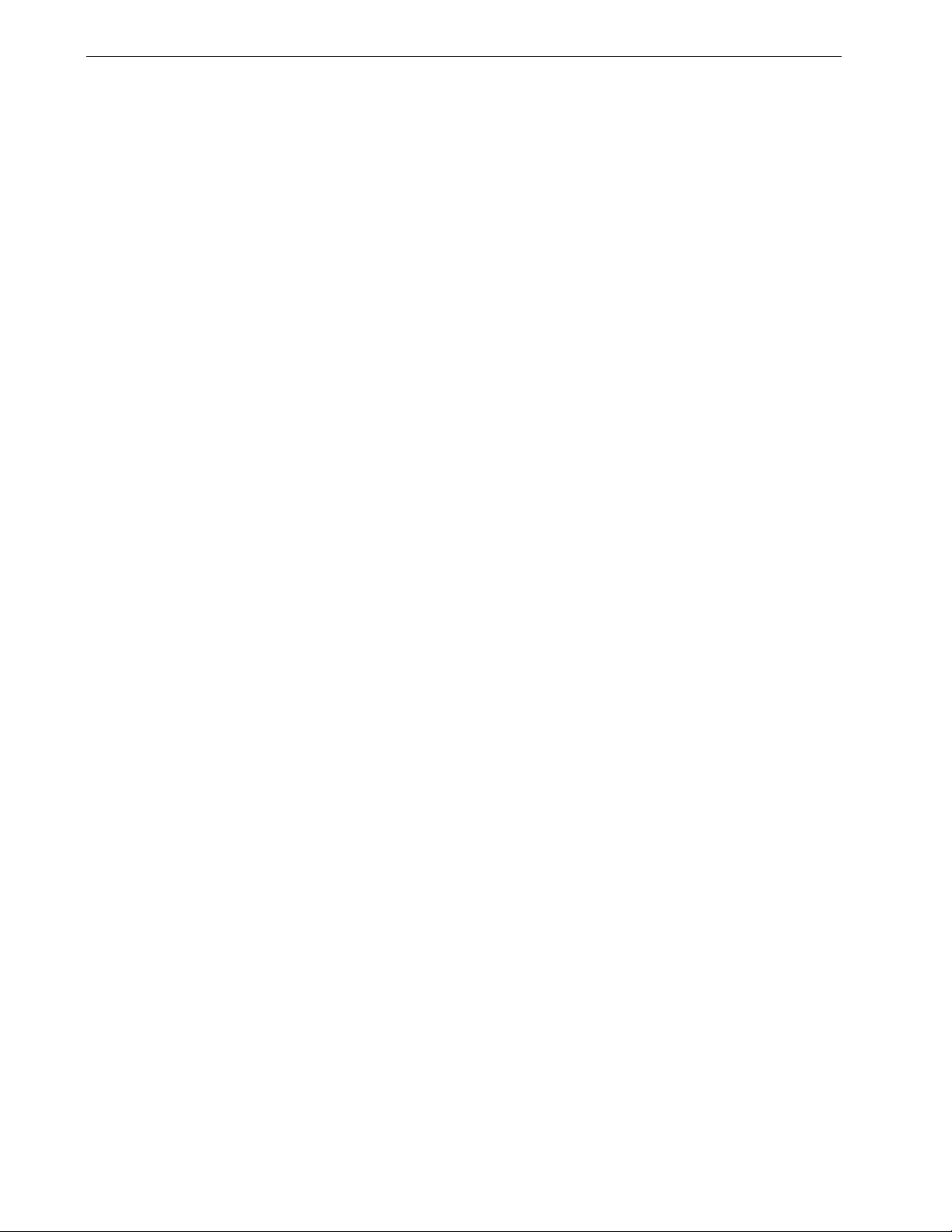
8 Chapitre 1 – Bienvenue
Page 17
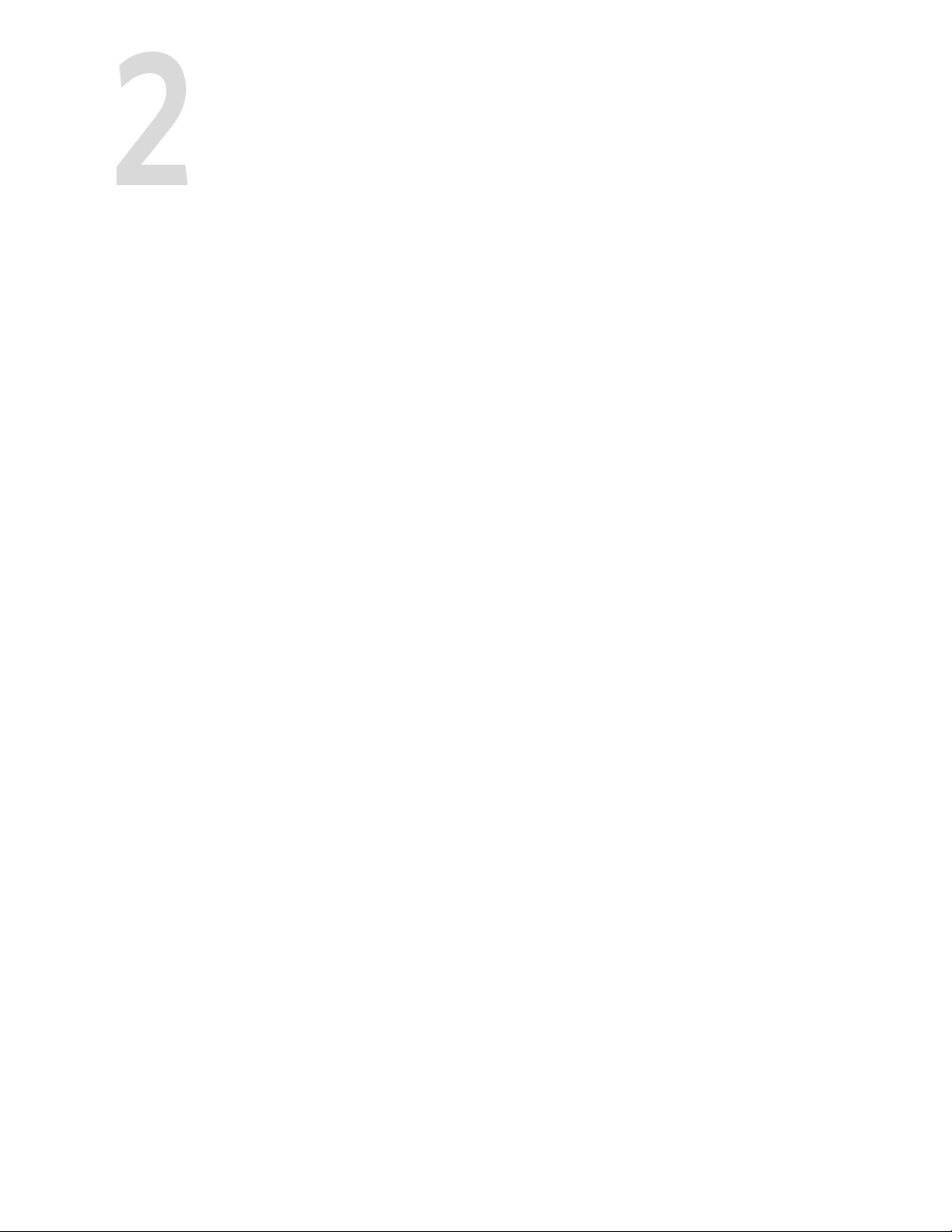
Démarrage
Présentation générale............................................................................................10
Mise sous tension et hors tension du Spire CX260 ......................................10
Travailler à partir d’un poste de travail client PC............................................12
Travailler à partir d’un poste de travail client Macintosh.............................21
Utilisation à distance............................................................................................ 25
Page 18
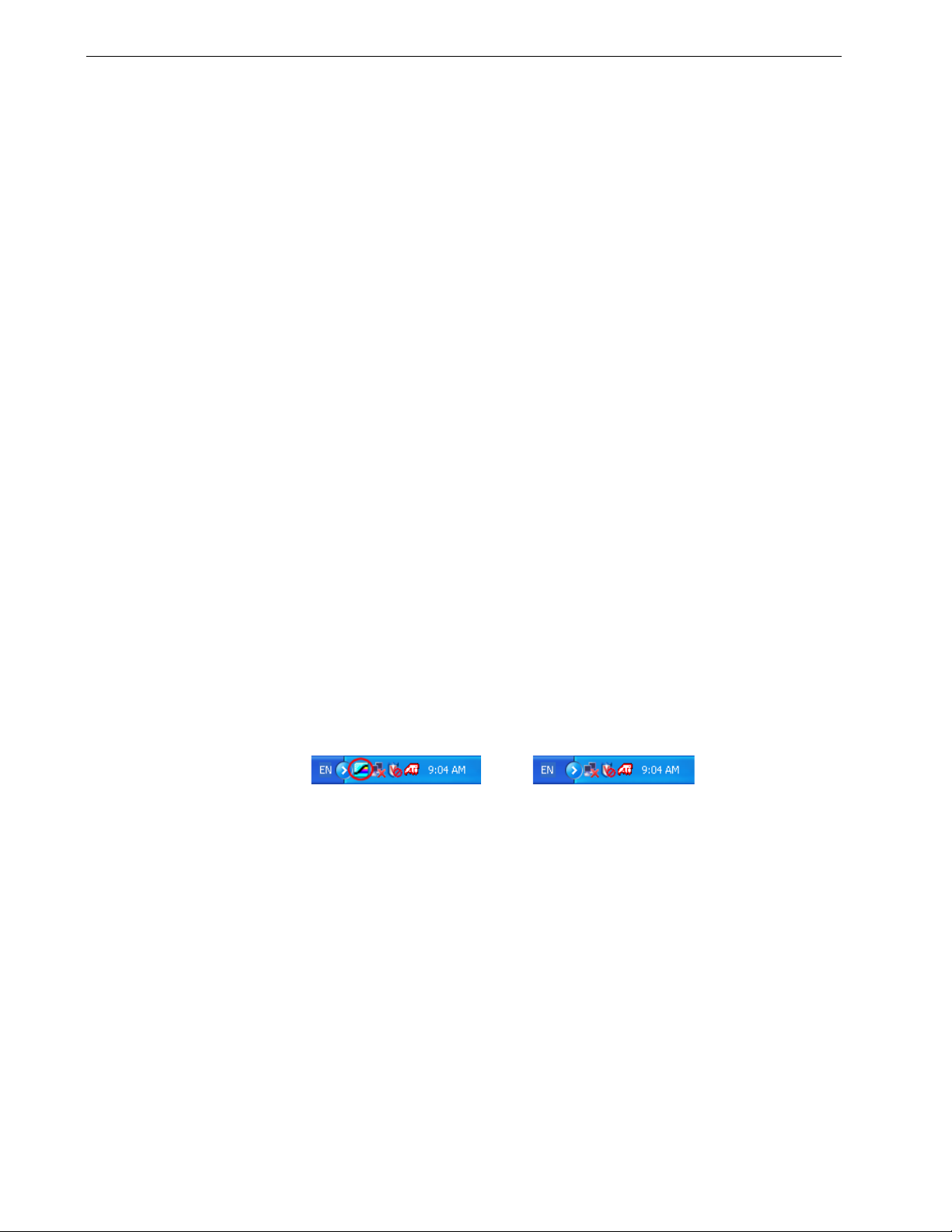
10 Chapitre 2 – Démarrage
Barre des tâches avec l’icône Spire
Barre des tâches sans l’icône Spire
Présentation générale
Ce chapitre décrit les principaux flux de production et procédures pour le Spire CX260.
Mise sous tension et hors tension du Spire CX260
Configurations Basic et Basic Pro
Pour mettre sous tension le Spire CX260 :
Effectuez l’une des opérations suivantes :
¾
Mettez l’Imprimante / copieur Xerox DocuColor 242/252/260 sous tension.
Le Spire CX260 s’allume automatiquement lorsque l’Imprimante / copieur
Xerox DocuColor 242/252/260 est sous tension.
Appuyez sur le bouton vert On / Off sur le panneau frontal du Spire CX260.
Remarque : le Spire CX260 peut être allumé si l’Imprimante / copieur
Xerox DocuColor 242/252/260 n’est pas sous tension. Dans cet état, le
serveur fonctionne jusqu’à ce que l’utilisateur le mette hors tension. Si le
serveur fonctionne lorsque l’imprimante est mise sous tension, il
continuera de fonctionner et ne sera pas affecté par cette action.
Pour mettre hors tension le Spire CX260 :
1. Fermez le logiciel du Spire CX260. Dans le menu Tr a va i l , sélectionnez Quitter.
Le logiciel du Spire CX260 se ferme et le bureau Windows s’affiche de nouveau.
Remarque : si des travaux sont en cours de traitement ou d’impression, un
message s’affiche.
2. Vérifiez que l’icône Spire a disparu de la barre des tâches.
3. Effectuez l’une des opérations suivantes :
Mettez l’Imprimante / copieur Xerox DocuColor 242/252/260 hors tension.
Le Spire CX260 s’éteint automatiquement lorsque l’Imprimante / copieur
Xerox DocuColor 242/252/260 est hors tension.
Appuyez sur le bouton vert On / Off sur le panneau frontal du Spire CX260.
Page 19
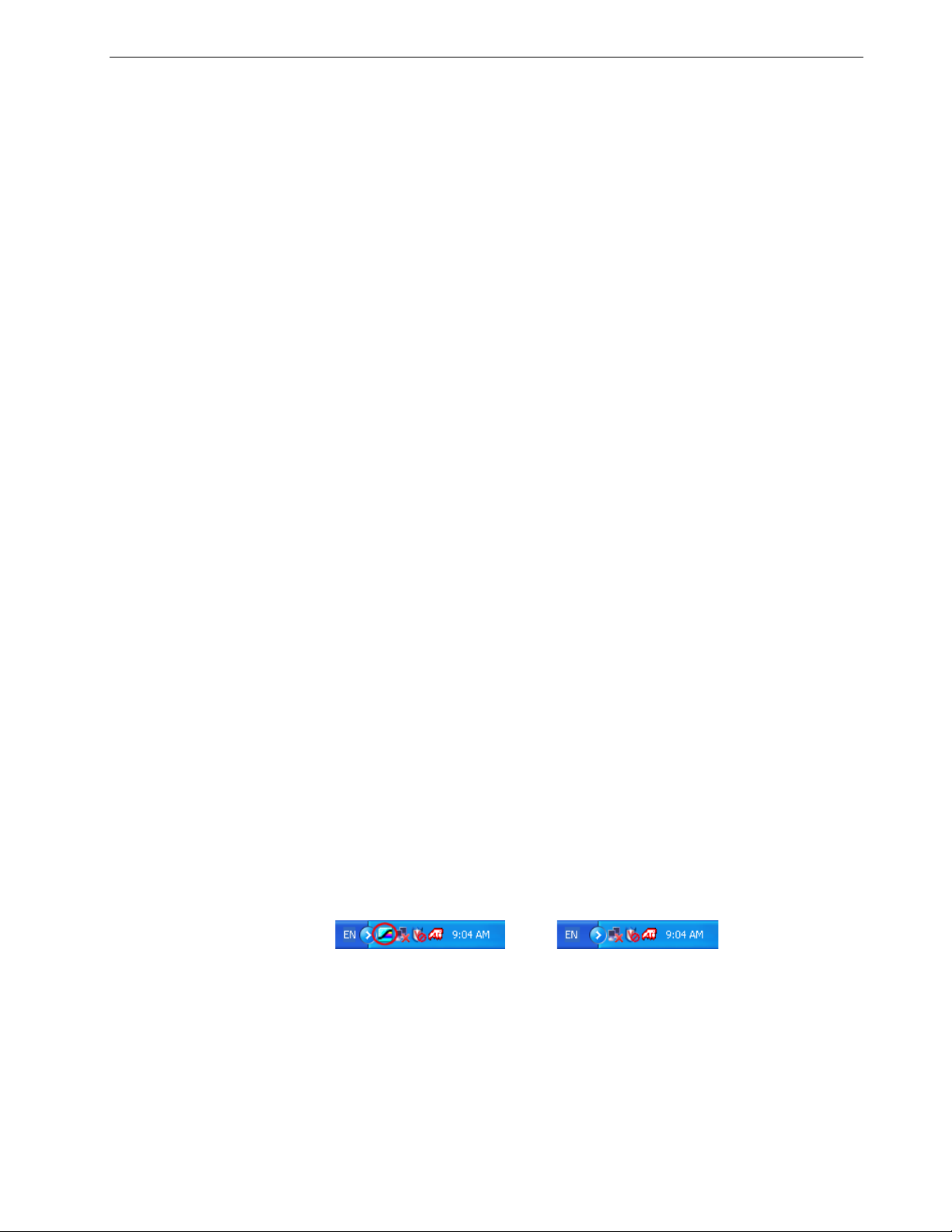
Mise sous tension et hors tension du Spire CX260 11
Barre des tâches avec l’icône Spire
Barre des tâches sans l’icône Spire
Configurations Poste de commande et Poste de commande Pro
Pour mettre sous tension le Spire CX260 :
1. Allumez le moniteur.
2. Appuyez sur le bouton vert On / Off à l’arrière du Spire CX260.
Remarque : le Spire CX260 peut être allumé si l’Imprimante / copieur
Xerox DocuColor 242/252/260 n’est pas sous tension. Dans cet état, le
serveur fonctionne jusqu’à ce que l’utilisateur le mette hors tension. Si le
serveur fonctionne lorsque l’imprimante est mise sous tension, il
continuera de fonctionner et ne sera pas affecté par cette action.
Le voyant de mise sous tension sur le panneau frontal s’allume. Le système
d’exploitation de Windows démarre et l’écran d’accueil du Spire CX260 apparaît.
Remarques :
• Si le Spire CX260 est déjà sous tension, ouvrez l’espace de travail à
partir du menu
• Par défaut, la case Ouverture de session automatique est cochée dans
la fenêtre Paramètres. Cette option vous permet d’ouvrir l’espace de
travail sans avoir à passer, à chaque fois, par le processus d’ouverture
de session. Si vous souhaitez concevoir différents niveaux d’accès
pour chaque utilisateur, vous devez régler les paramètres de sécurité
dans la fenêtre Paramètres. Pour plus d’informations sur la conception
des niveaux d’accès, voir Securité page 159.
démarrer.
Si vous mettez le Spire CX260 sous tension après un redémarrage, une page de test
s’imprime automatiquement. Par défaut, cette page de test s’imprime à chaque fois
que le Spire CX260 redémarre.
Pour plus d’informations sur les modifications des paramètres de la page de test,
consultez la section Paramètres par défaut généraux page 167.
La page de test affiche les informations sur le Spire CX260, l’Imprimante / copieur
Xerox DocuColor 242/252/260 et la configuration du réseau.
Pour mettre hors tension le Spire CX260 :
1. Fermez le logiciel du Spire CX260. Dans le menu Tra v a i l , sélectionnez Quitter.
Le logiciel du Spire CX260 se ferme et le bureau Windows s’affiche de nouveau.
Remarque : si des travaux sont en cours de traitement ou d’impression, un
message s’affiche.
2. Vérifiez que l’icône Spire a disparu de la barre des tâches.
3. Sélectionnez démarrer > Arrêter > Arrêter.
Remarque : le Spire CX260 peut être allumé si l’Imprimante / copieur
Xerox DocuColor 242/252/260 n’est pas sous tension. Dans cet état, le
serveur fonctionne jusqu’à ce que l’utilisateur le mette hors tension. Si le
serveur fonctionne lorsque l’imprimante est mise sous tension, il
continuera de fonctionner et ne sera pas affecté par cette action.
Page 20
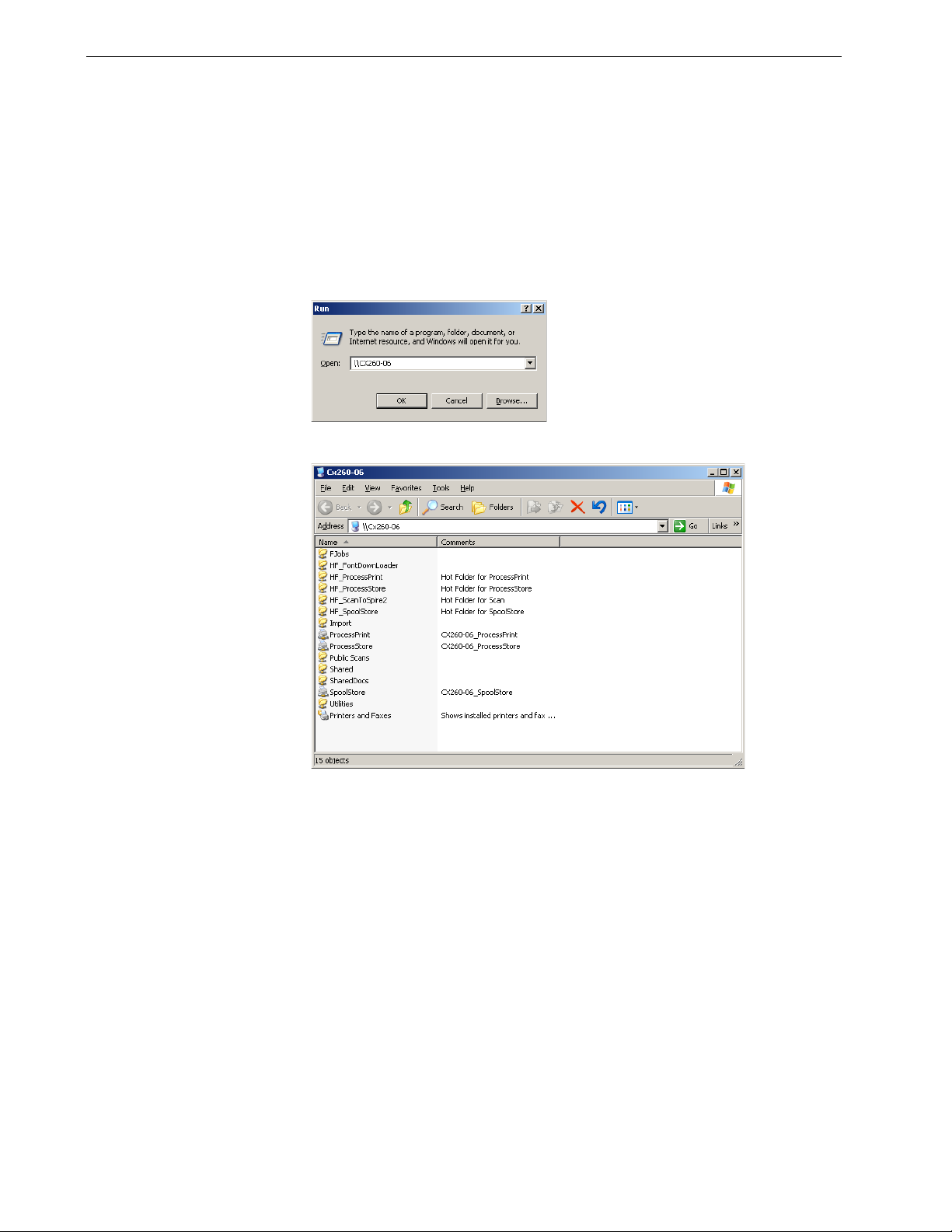
12 Chapitre 2 – Démarrage
Travailler à partir d’un poste de travail client PC
Définition d’une imprimante sur le poste de travail client
Pour définir une imprimante réseau dans Windows XP :
1. Dans le menu démarrer, sélectionnez Exécuter.
2. Dans le champ Ouvrir, tapez \\, suivi du nom d’hôte ou de l’adresse IP du
serveur couleur, puis cliquez sur OK.
La fenêtre du serveur s’ouvre.
3. Double-cliquez sur l’icône de l’imprimante réseau souhaitée.
L’imprimante réseau est définie sur votre poste de travail client Windows.
Impression à partir du poste de travail client
Pour imprimer un travail à partir d’un poste de travail client, imprimez le travail sur l’une
des imprimantes publiées du réseau du Spire CX260 (par exemple, ProcessPrint).
Le travail est spoulé (mis dans la file d’impression différée) avant d’être traité ou
imprimé (selon le flux de travail sélectionné de l’imprimante publiée). Grâce à cette
méthode, vous pouvez imprimer à partir de n’importe quelle application (par
exemple Microsoft Word) en utilisant n’importe quel format de fichier et quel que
soit le poste de travail client (Windows, Macintosh ou UNIX).
Remarque : les travaux mis dans la file d’impression différée sur le Spire CX260
doivent avoir les extensions de fichiers appropriées (par exemple, *.ps ou *.pdf).
Page 21
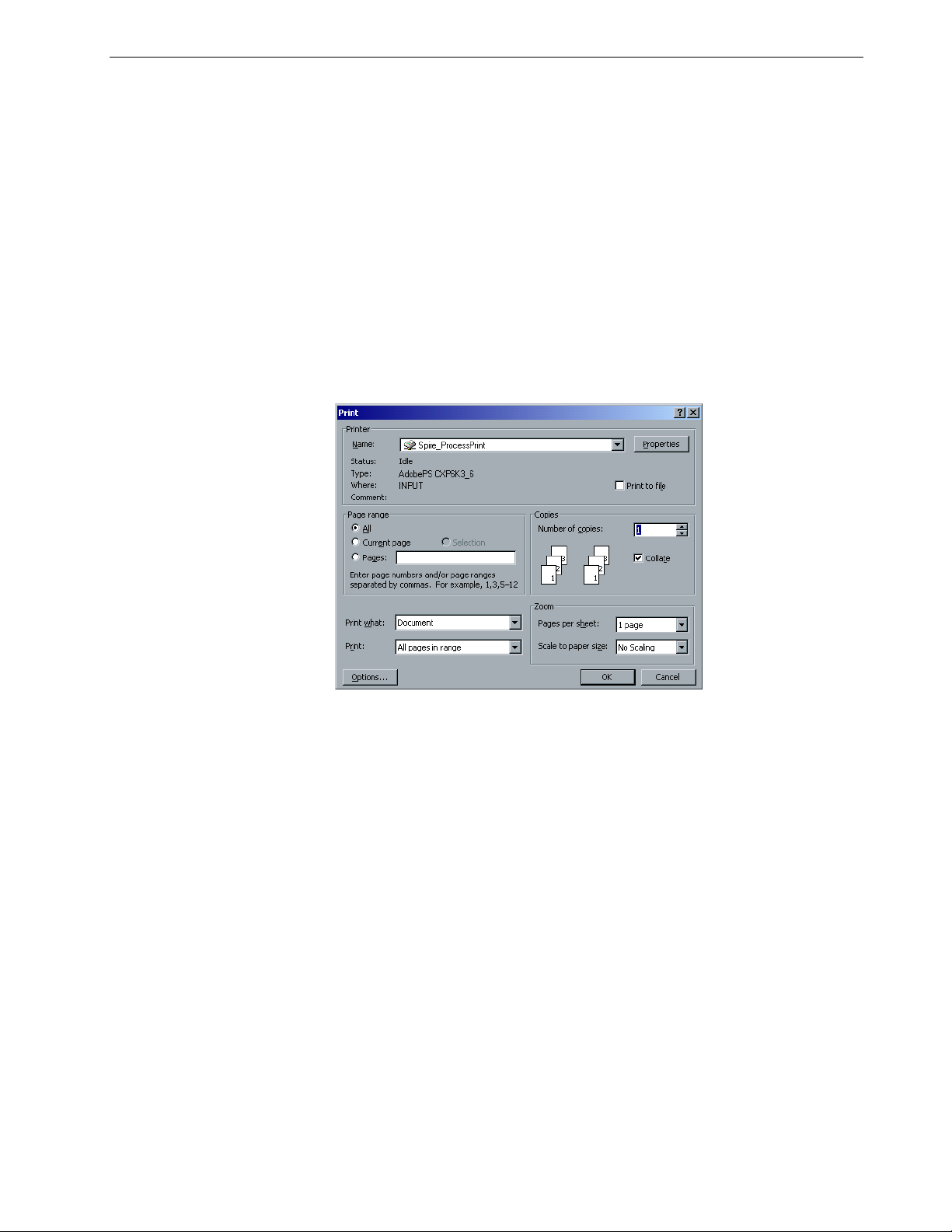
Travailler à partir d’un poste de travail client PC 13
Le Spire CX260 peut recevoir des travaux d’impression des postes de travail client
Windows fonctionnant avec l’un des systèmes d’exploitation suivants :
• Windows 2000
• Windows XP
• Windows 2003
Pour imprimer un fichier :
1. Ouvrez le fichier à imprimer depuis l’application correspondante, par exemple
ouvrez un fichier PDF dans Adobe Acrobat.
2. Dans le menu Fichier, sélectionnez Imprimer.
La boîte de dialogue d’impression s’affiche.
3. Dans la liste déroulante du champ Nom, sélectionnez l’imprimante réseau
souhaitée du Spire CX260, par exemple : <servername>_ProcessPrint.
4. Si vous le souhaitez, cliquez sur Propriétés et modifiez les paramètres du
travail à l’aide du logiciel du pilote d’imprimante Spire.
Pour plus d’informations sur le logiciel du pilote d’imprimante, reportez-vous à
la section Logiciel du pilote d’imprimante Spire page 14.
Remarque : paramètres par défaut de l’imprimante indique que la valeur provient
des paramètres de l’imprimante publiée sélectionnée sur le Spire CX260.
5. Cliquez sur OK.
6. Cliquez sur OK dans la boîte de dialogue d’impression.
Le fichier est envoyé au Spire CX260.
Page 22
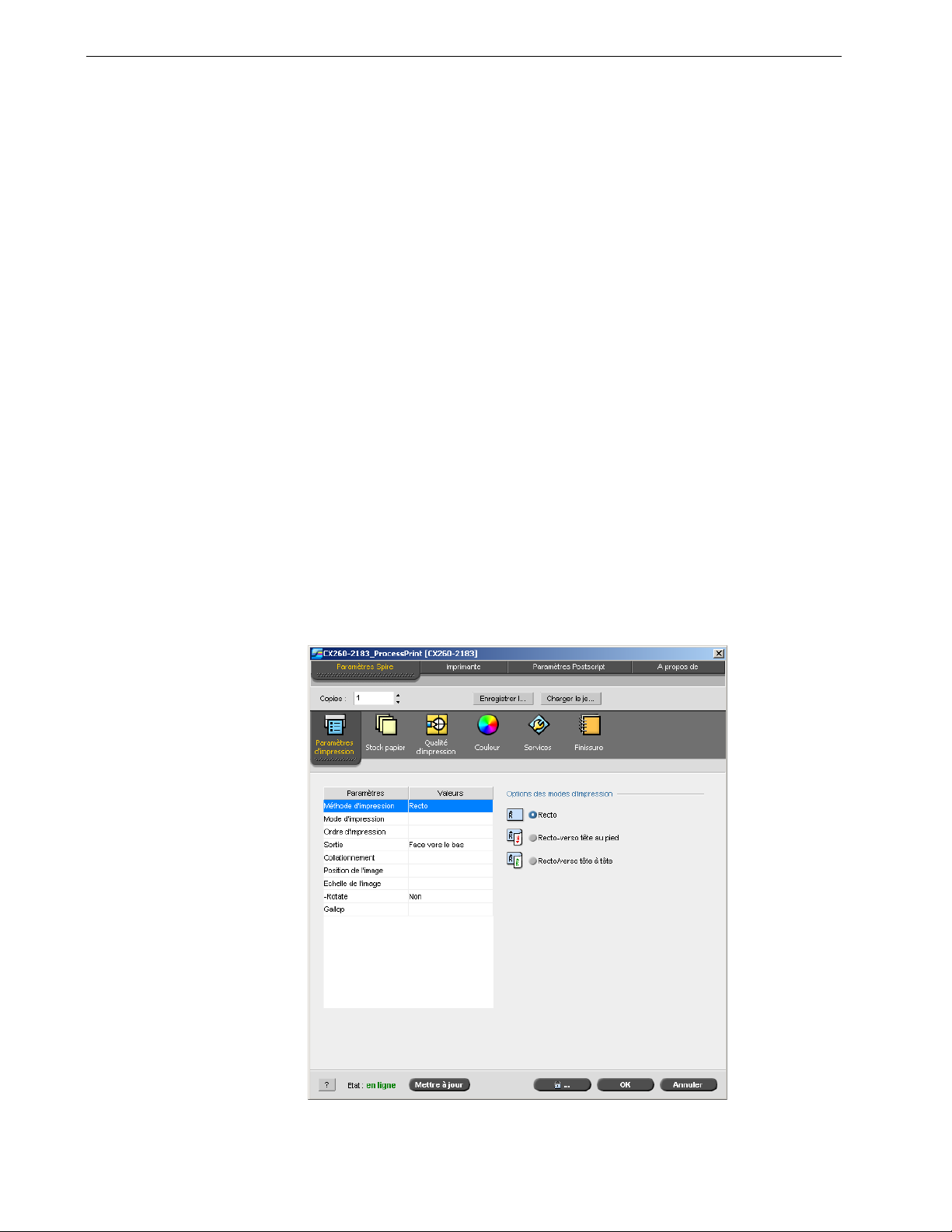
14 Chapitre 2 – Démarrage
Logiciel du pilote d’imprimante Spire
À propos du logiciel du Pilote d’imprimante
Le Logiciel du pilote d’imprimante du Spire CX260 vous permet de définir les
paramètres des travaux que vous soumettez à l’Imprimante / copieur Xerox
DocuColor 242/252/260 à partir d’une application quelconque de votre poste de
travail client.
Le Logiciel du pilote d’imprimante permet également de visualiser la configuration de
l’Imprimante / copieur Xerox DocuColor 242/252/260, de surveiller l’état de
l’imprimante et d’enregistrer un jeu de paramètres d’impression pour pouvoir les
réutiliser.
Remarque : les paramètres du travail disponibles sont les mêmes dans le
logiciel du pilote d’imprimante et dans votre Spire CX260.
Utilisation du logiciel du Pilote d’imprimante
1. Ouvrez le fichier à imprimer, par exemple, un fichier PDF.
2. Dans le menu Fichier, sélectionnez Imprimer.
3. Dans la boîte de dialogue Impression, cliquez sur Propriétés.
Si vous utilisez le logiciel du pilote d’imprimante pour la première fois, un
message vous indique que le logiciel se charge. Ensuite, une boîte de dialogue
s’affiche avec les paramètres d’impression.
Remarque : le processus de chargement peut prendre quelques minutes.
Par la suite, l’accès au Logiciel du pilote d’imprimante est plus rapide.
Page 23
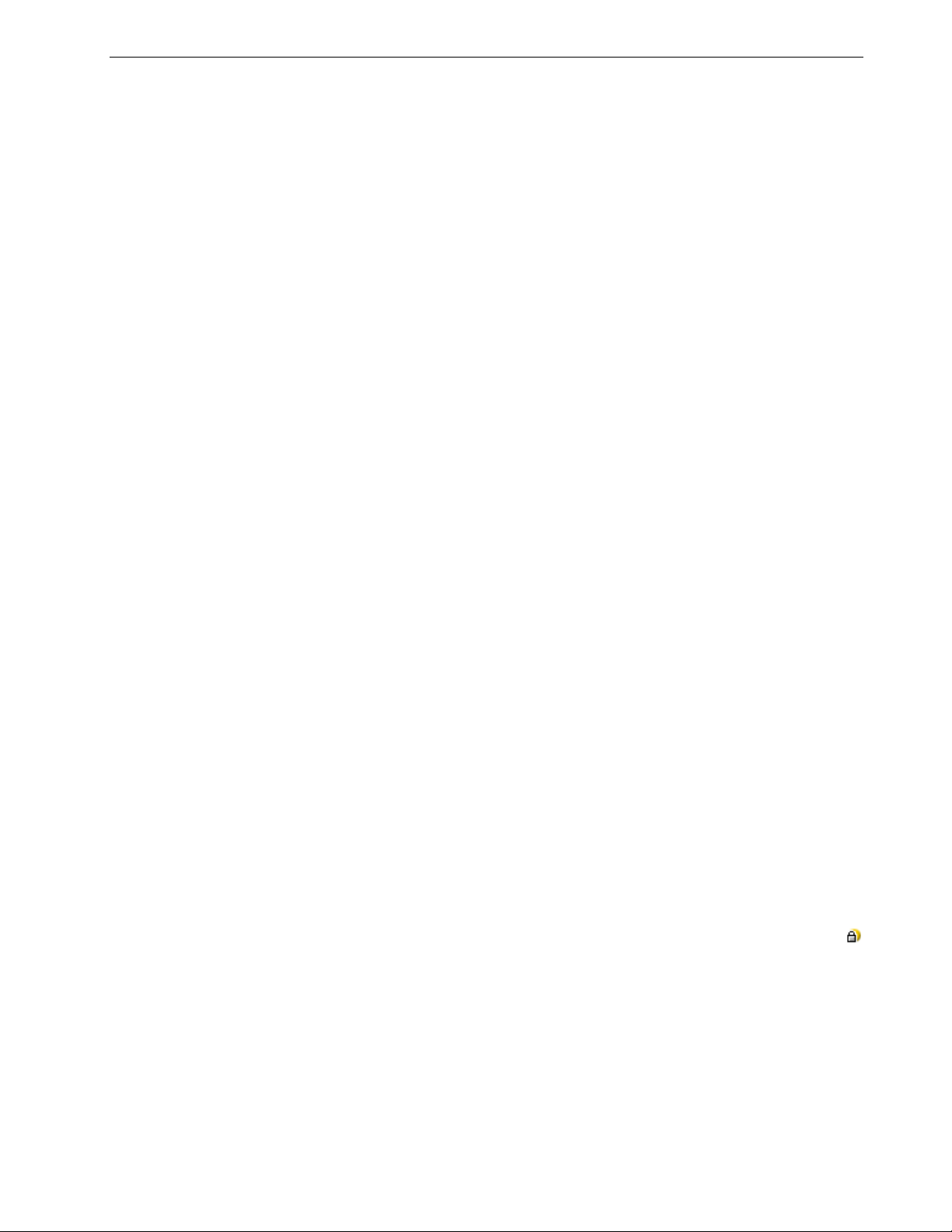
Travailler à partir d’un poste de travail client PC 15
Dans la fenêtre du Logiciel du pilote d’imprimante, vous pouvez effectuer les
opérations suivantes :
• définir les paramètres du travail ;
• modifier les paramètres ;
• verrouiller un travail ;
• enregistrer un jeu de paramètres ;
• charger un jeu de paramètres enregistré ;
• vérifier l’état de l’Imprimante / copieur Xerox DocuColor 242/252/260 ;
• définir les paramètres PostScript du travail.
Remarques :
• Certains paramètres du travail apparaissent à des emplacements
différents dans le logiciel du pilote d’imprimante et dans le Spire CX260.
• La valeur du paramètre Copies (située en haut de la fenêtre du logiciel du
pilote d’imprimante) indique le nombre de copies choisi dans la boîte de
dialogue d’impression du logiciel actuellement utilisé.
Définition des paramètres du travail dans le Pilote d’imprimante
1. Dans Paramètres Spire, cliquez sur l’onglet correspondant aux paramètres à
modifier :
• Paramètres d’impression
• Stock papier
• Qualité d’impression
• Couleur
• Services
• Finishing (Finition)
Pour plus d’informations sur la configuration des paramètres du travail,
reportez-vous à la section Configuration des paramètres dans la fenêtre Paramètres
du travail page 180.
2. Cliquez sur OK.
Verrouillage d’un travail
Remarque : cette fonction n’est disponible qu’avec les configurations Pro Basic
et Poste de commande Pro
Le logiciel du pilote d’imprimante vous permet de verrouiller un travail. Lorsque le
travail verrouillé est envoyé vers l’une des files d’attente, un indicateur Verrouillé
apparaît en regard du travail. Si vous souhaitez accéder aux paramètres du travail ou
l’envoyer pour impression, vous devez entrer un mot de passe pour le travail. Pour
plus d’informations sur le déverrouillage d’un travail dans une file d’attente,
reportez-vous à la section Déverrouillage d’un travail page 57.
Page 24
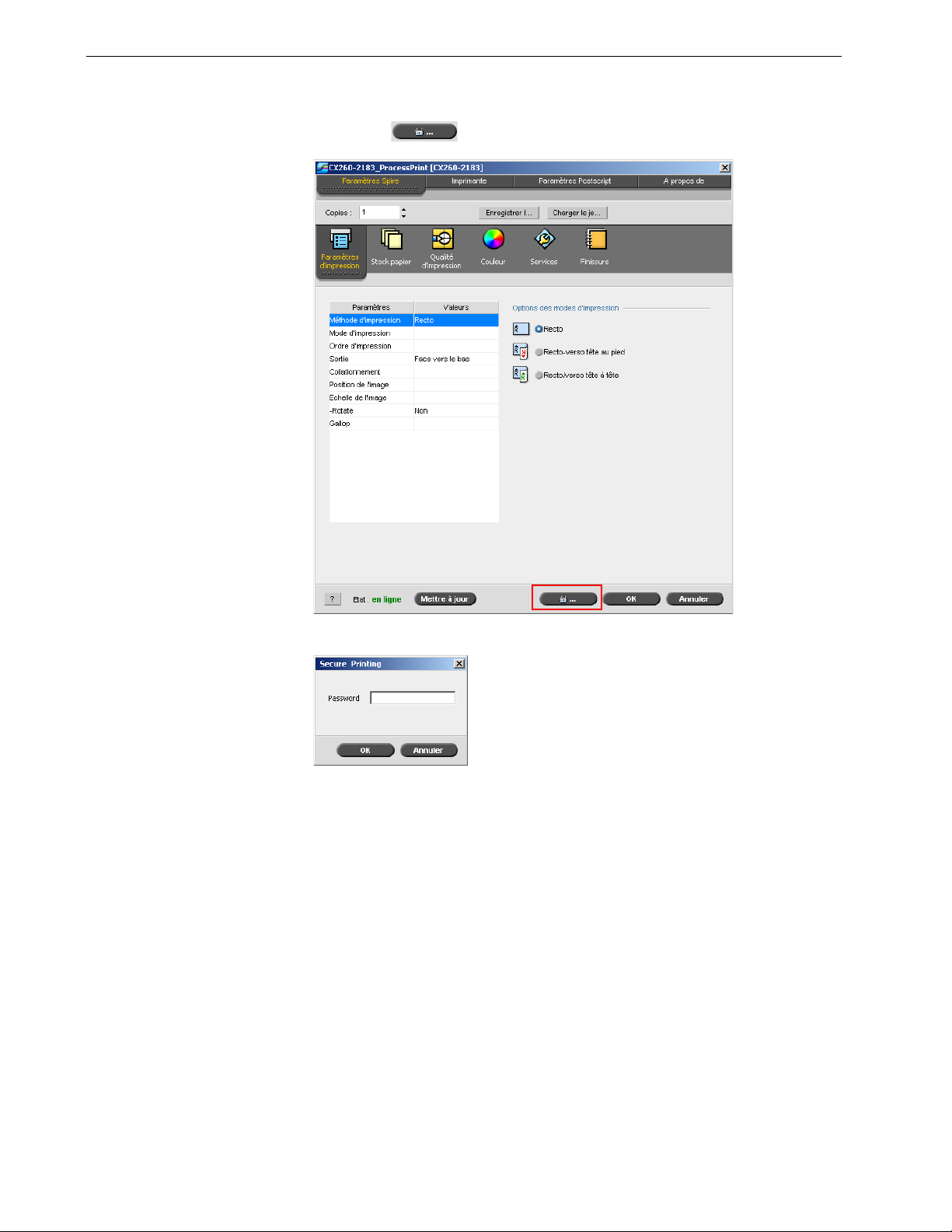
16 Chapitre 2 – Démarrage
Pour verrouiller un travail :
1. Dans la fenêtre du logiciel du pilote d’imprimante, cliquez sur le bouton
Verrouiller .
La boîte de dialogue Impression sécurisée apparaît.
2. Dans le champ Mot de passe, entrez un mot de passe composé de 4 chiffres.
3. Cliquez sur OK.
Le travail est verrouillé.
Page 25

Travailler à partir d’un poste de travail client PC 17
Utilisation des jeux de paramètres
Dès lors que vous avez choisi les paramètres d’un travail, vous pouvez enregistrer ce
jeu de paramètres en vue d’une utilisation ultérieure. Les jeux sont utiles si vous
souhaitez imprimer différents travaux avec des paramètres identiques ou bien
réimprimer un travail.
Pour créer un jeu :
1. Sélectionnez tous les paramètres souhaités pour le travail, puis cliquez sur
Enregistrer le jeu.
2. Sélectionnez le dossier dans lequel vous souhaitez enregistrer le jeu.
3. Dans le champ Nom de fichier, entrez un nom de fichier pour le jeu.
4. Cliquez sur Save (Enregistrer).
Les paramètres ont été enregistrés en tant que jeu.
Pour récupérer un jeu :
1. Dans Paramètres Spire, cliquez sur Charger un jeu.
2. Recherchez le jeu souhaité et cliquez sur Ouvrir.
Les paramètres sont appliqués au travail.
Conseil : vous pouvez, comme vous le souhaitez, modifier n’importe quel paramètre.
Page 26
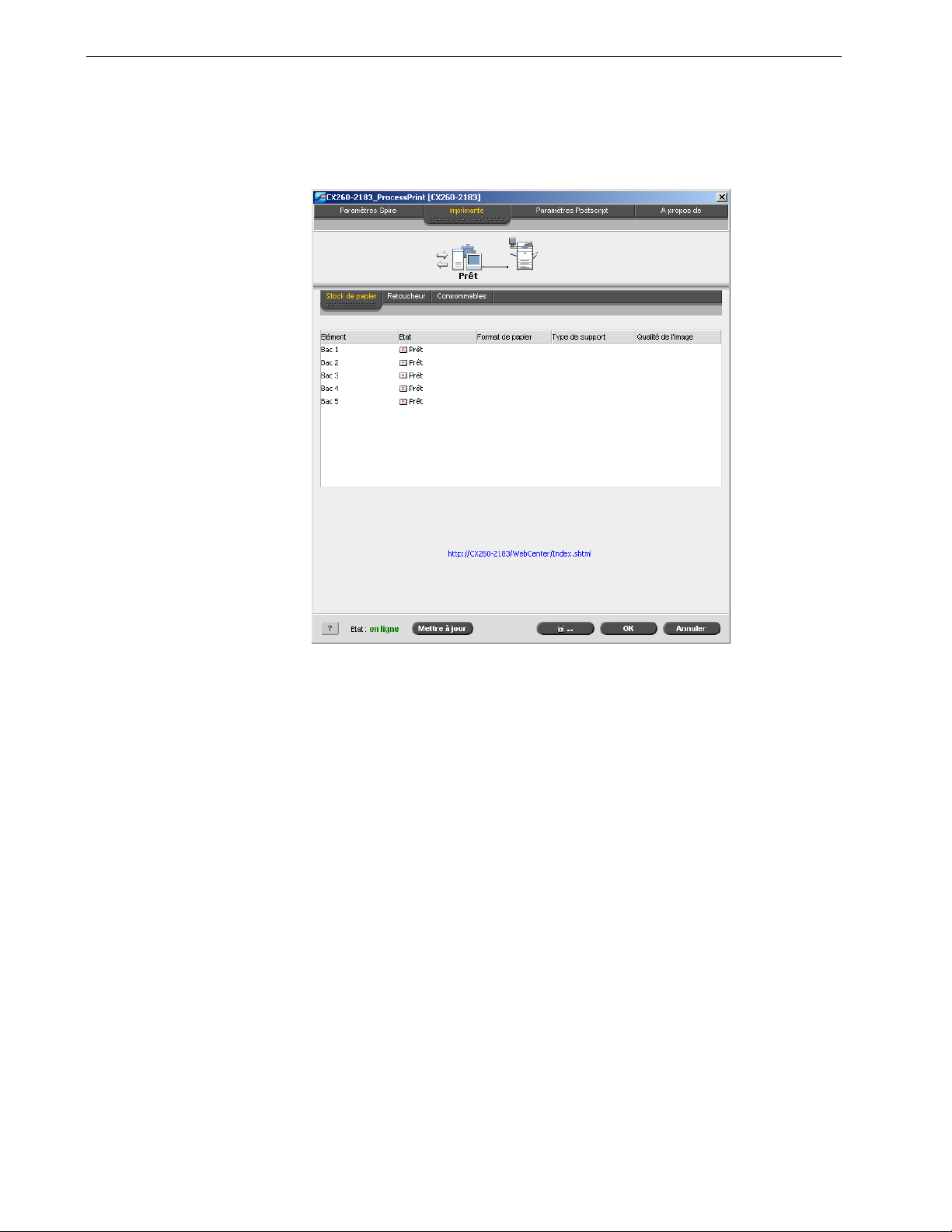
18 Chapitre 2 – Démarrage
Pour vérifier l’état de l’imprimante :
1. Cliquez sur l’onglet Imprimante.
2. Choisissez l’onglet Stock de papier pour afficher les informations sur le papier
présent dans les bacs.
Page 27
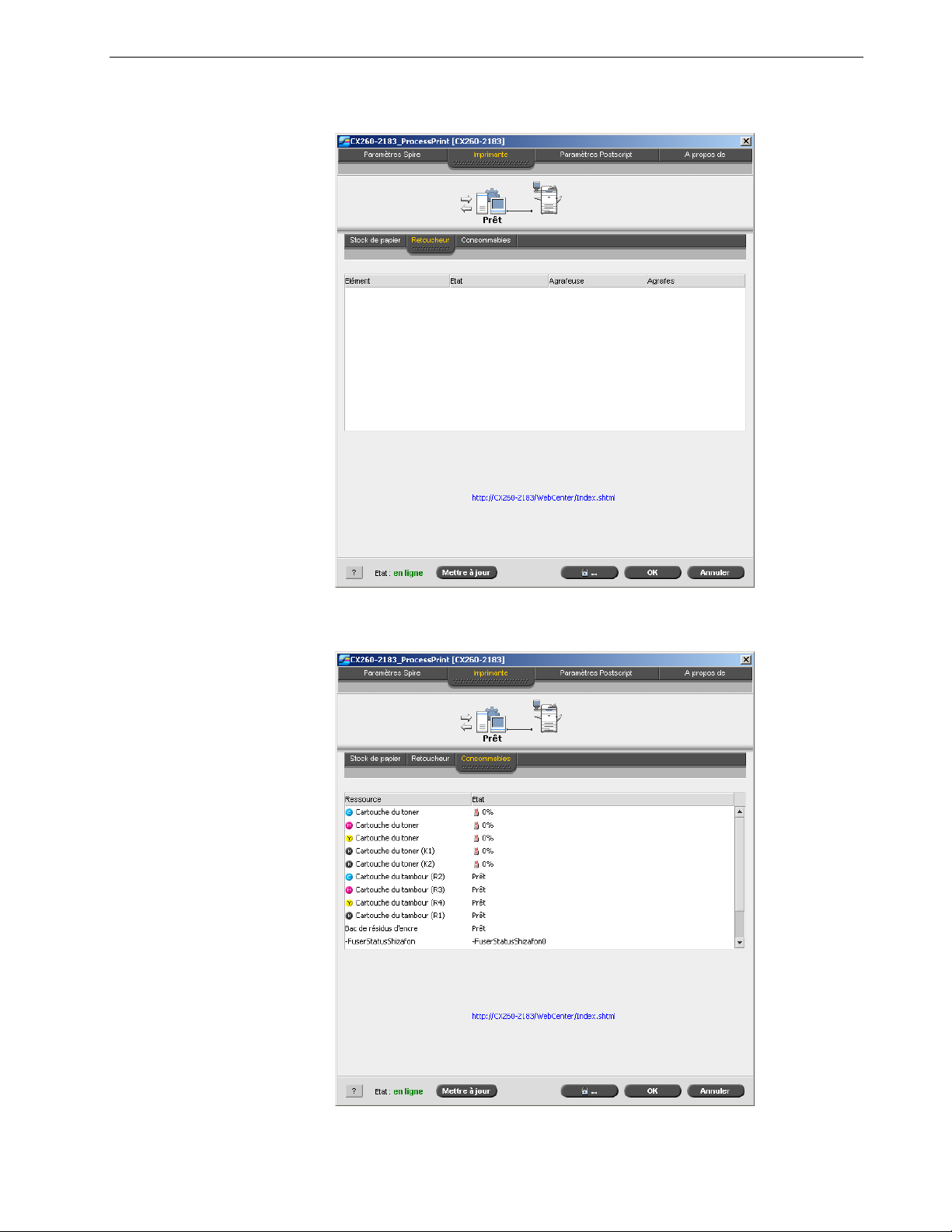
Travailler à partir d’un poste de travail client PC 19
3. Cliquez sur l’onglet Retoucheur pour afficher les informations sur les options
de finition.
4. Cliquez sur l’onglet Consommables pour afficher les informations sur les
consommables tels que les bouteilles et l’huile de fixage.
Page 28
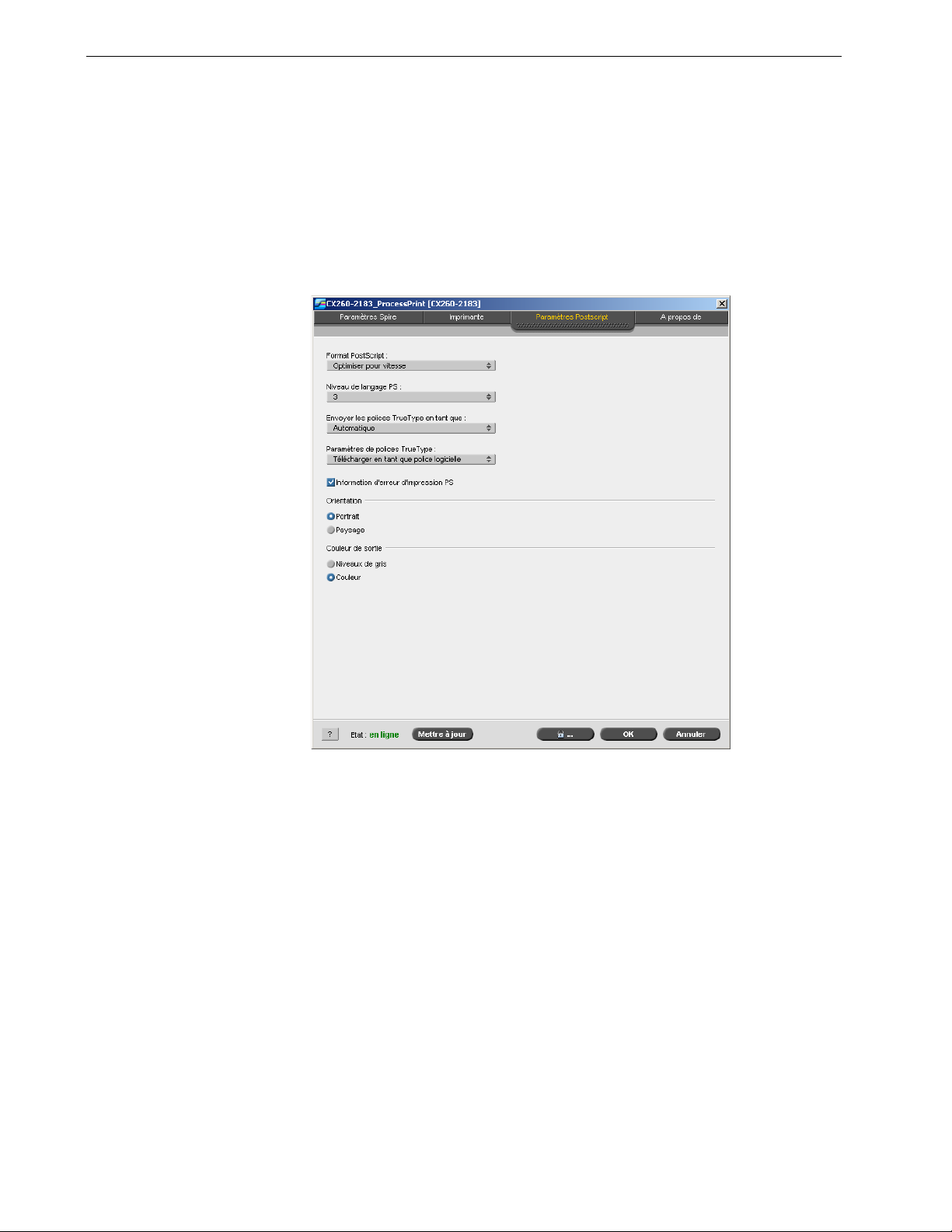
20 Chapitre 2 – Démarrage
5. Cliquez sur Mettre à jour afin que le logiciel effectue une actualisation
dynamique des informations affichées.
Remarques :
• Lorsque vous accédez au Logiciel du pilote d’imprimante, cliquez sur
Mettre à jour pour pouvoir actualiser les informations sur les ressources.
• En choisissant Mettre à jour, vous mettez à jour les tables de gradations.
Pour sélectionner les paramètres PostScript :
1. Cliquez sur l’onglet PostScript et réglez les paramètres.
2. Cliquez sur OK pour enregistrer les paramètres.
Utilisation en mode déconnecté
L’imprimante est en mode déconnecté dans les cas suivants :
• Votre poste de travail n’est pas connecté au Spire CX260.
• L’Imprimante / copieur Xerox DocuColor 242/252/260 et le Spire CX260 ne
parviennent pas à communiquer.
• Vous travaillez dans un environnement non-TCP/IP (par exemple un
environnement Novell).
• L’imprimante virtuelle sélectionnée n’est pas actuellement publiée sur le
Spire CX260.
Lorsque l’Imprimante / copieur Xerox DocuColor 242/252/260 est hors ligne, vous
pouvez sélectionner et enregistrer des paramètres dans le logiciel du pilote
d’imprimante pour l’imprimante virtuelle sélectionnée. Toutefois, vous ne pouvez
pas actualiser l’affichage des informations concernant les ressources de
l’imprimante, comme par exemple le papier ou le toner.
Page 29
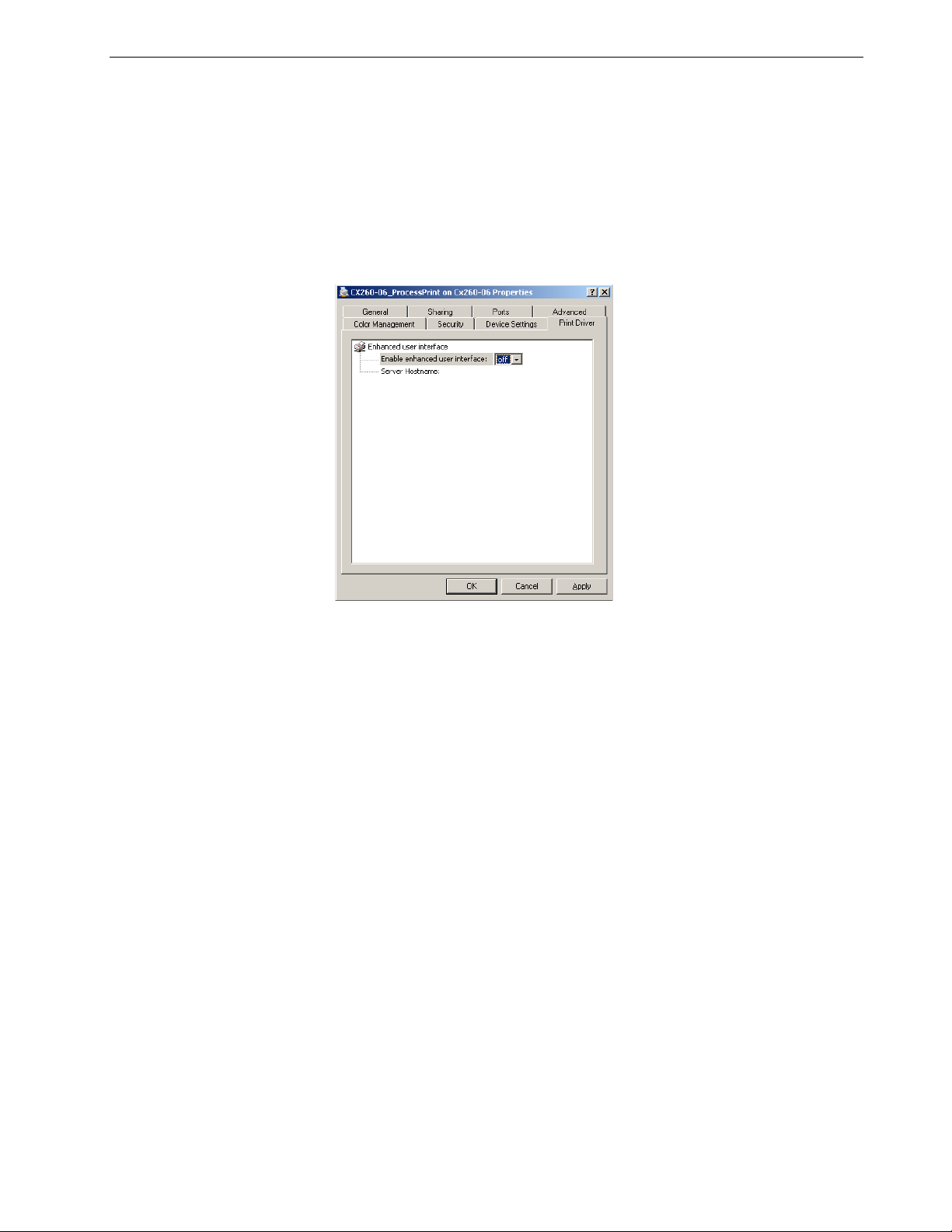
Travailler à partir d’un poste de travail client Macintosh 21
Désactivation du logiciel du pilote d’imprimante
Pour désactiver le logiciel du pilote d’imprimante :
1. Sur le bureau, sélectionnez Démarrer > Paramètres > Imprimantes et
télécopieurs.
2. Cliquez avec le bouton droit sur l’icône de l’imprimante et choisissez Propriétés.
3. Cliquez sur l’onglet Pilote d’imprimante.
4. Dans la liste Activer l’interface utilisateur améliorée, choisissez désactivé.
5. Cliquez sur Apply (Appliquer).
6. Cliquez sur OK pour fermer la boîte de dialogue.
Désinstallation du logiciel du Pilote d’imprimante
1. Sur le bureau, choisissez démarrer > Paramètres > Imprimantes et télécopieurs.
2. Cliquez avec le bouton droit de la souris sur l’imprimante réseau Spire CX260,
puis choisissez Supprimer.
L’imprimante a été supprimée de votre poste de travail client.
Travailler à partir d’un poste de travail client Macintosh
Définition d’une imprimante sur des postes de travail client Macintosh
Vous pouvez soumettre des travaux à l’aide des imprimantes publiées du
Spire CX260 par un protocole TCP/IP. Cette connexion permet d’accélérer le
spooling de manière significative.
Le Spire CX260 accepte des travaux d’impression de postes de travail client
fonctionnant sous Mac OS 9 et Mac OSX. Le paragraphe suivant indique par
exemple comment définir une imprimante réseau Spire CX260 pour un poste de
travail client fonctionnant sous le système d’exploitation Mac OS X.
Page 30
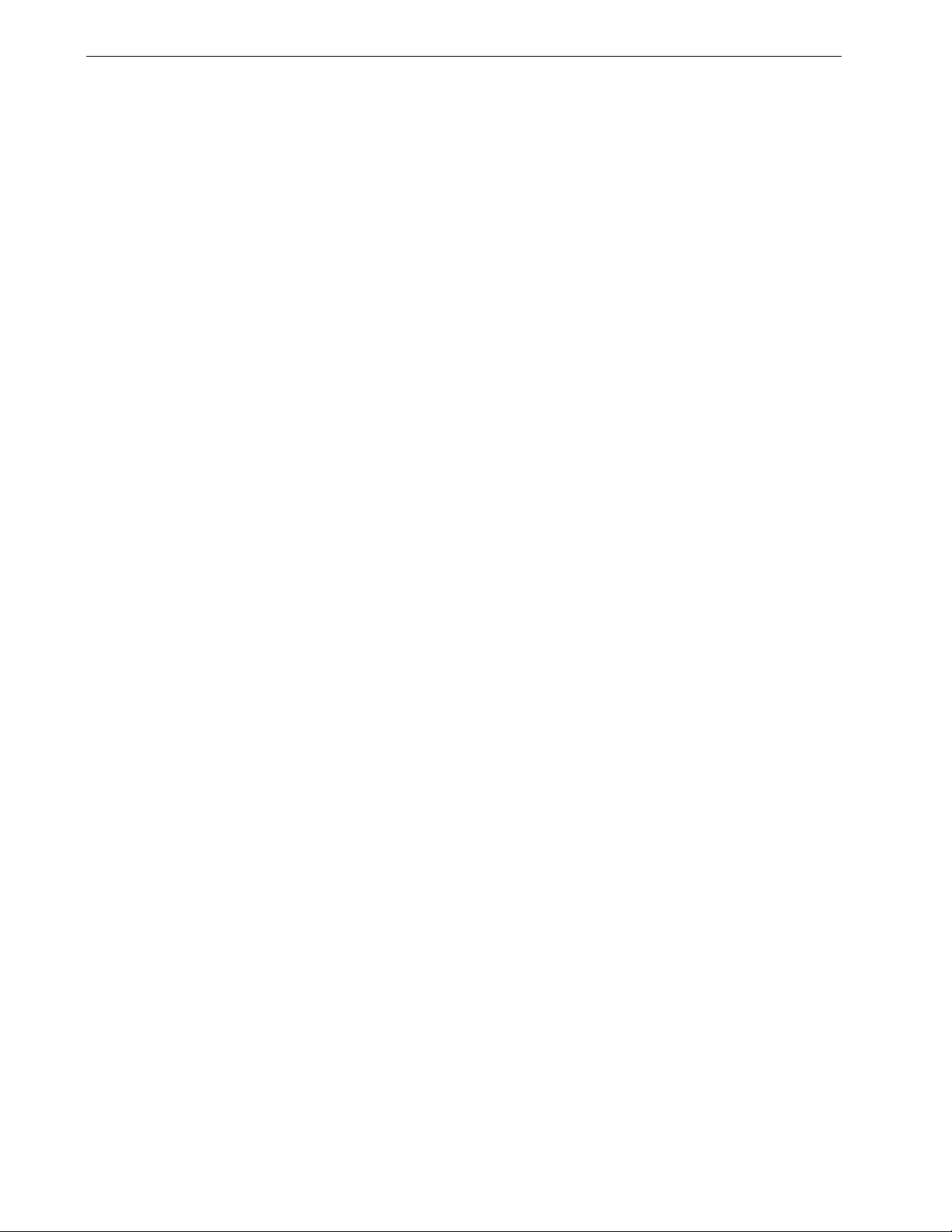
22 Chapitre 2 – Démarrage
Copie du fichier PPD Spire CX260 pour Mac OS X
Pour imprimer à partir de votre ordinateur Macintosh à l’aide de l’Imprimante / copieur
Xerox DocuColor 242/252/260, vous devez d’abord copier manuellement le fichier
PPD du Spire CX260 sur votre Macintosh.
Pour copier le fichier PPD :
1. Dans le menu Go (Aller), sélectionnez Connect to Server (Connexion au serveur).
La boîte de dialogue Connect to Server (connexion au serveur) s’affiche.
2. Recherchez le Spire CX260 souhaité sur le réseau, puis double-cliquez dessus.
3. Dans la boîte de dialogue de connexion au serveur, sélectionnez Hôte.
4. Cliquez sur Connecter.
5. Sélectionnez le volume Utilitaires et cliquez sur OK.
6. Sur le bureau, double-cliquez sur l’icône du volume Utilitaires.
7. Double-cliquez sur le dossier PPD.
8. Double-cliquez sur le dossier de la langue souhaitée.
9. Double-cliquez sur le dossier du type d’ordinateur :
• Si vous utilisez Mac OS 9, choisissez MAC
• Si vous utilisez Mac OS X 10.4 ou supérieur, choisissez MacOSX
10. Double-cliquez sur le dossier d’emplacement souhaité (par exemple, US-Letter).
11. Recherchez le fichier CX260_V2.PPD. Il est recommandé de copier le fichier
PPD en effectuant un glisser-déposer vers le dossier spécifié de votre disque
local. Pour cela, ouvrez une nouvelle fenêtre d’explorateur.
12. Dans le menu Aller, sélectionnez Ordinateur.
13. Cliquez sur l’icône de votre disque et recherchez le dossier voulu, par exemple
Library\Printers\PPDs\Contents\Resources.
14. Choisissez le dossier de la langue, par exemple en.lproj pour l’anglais.
15. Faites glisser le fichier CX260_V2.PPD dans le dossier de la langue.
Configuration de l’imprimante réseau pour Mac OS X (10.4 ou supérieur) : IP, SMB, ou Appletalk
Remarque : certaines des étapes suivantes peuvent différer si vous utilisez
une version antérieure à Mac OS X 10.4.
1. Vérifiez que le fichier PPD du Spire CX260 a été copié dans le dossier approprié
sur votre poste de travail client.
Pour plus d’informations sur la copie du fichier PPD, voir Copie du fichier PPD
Spire CX260 pour Mac OS X page 22.
2. Dans le menu Aller, sélectionnez Applications.
3. Ouvrez le dossier Utilitaires et double-cliquez sur Configuration d’imprimante.
4. Cliquez sur le bouton Ajouter une imprimante.
5. Choisissez Navigateur par défaut ou Imprimante IP.
Page 31

Travailler à partir d’un poste de travail client Macintosh 23
6. Naviguez jusqu’à l’imprimante réseau du Spire CX260 (si vous définissez une
imprimante IP, entrez l’adresse IP ou le nom d’hôte du Spire CX260, ainsi que le
nom exact de l’imprimante sur laquelle vous souhaitez imprimer, par exemple
CX260_ProcessPrint).
7. Dans la liste Utilisation de l’imprimante, sélectionnez Autre.
8. Naviguez jusqu’au dossier dans lequel vous avez copié le fichier
CX260_V2.PPD et sélectionnez-le.
9. Cliquez sur Ouvrir pour affecter le fichier CX260_V2.PPD à l’imprimante
réseau sélectionnée.
10. Cliquez sur Ajouter pour ajouter la nouvelle imprimante à la liste des
imprimantes.
L’imprimante réseau est maintenant installée correctement avec le
Spire CX260 et vous pouvez dès à présent commencer à imprimer.
Impression à partir d’un poste de travail client Macintosh
1. Ouvrez le fichier que vous souhaitez imprimer dans l’application correspondante
(par exemple, ouvrez un fichier Quark).
2. Dans le menu Fichier, sélectionnez Imprimer.
3. Dans la liste Imprimante, sélectionnez l’imprimante souhaitée.
4. Dans la liste Copies et Pages, sélectionnez Fonctions d’imprimante.
Page 32

24 Chapitre 2 – Démarrage
5. Réglez les options de l’imprimante selon les besoins.
Remarques :
• Les paramètres PPD sont répartis en Jeux dans la liste des Jeux de
fonctions
.
• L’option Paramètres par défaut de l’imprimante indique que la valeur
est extraite des paramétrages de l’imprimante publiée actuellement
sélectionnée.
6. Après avoir modifié les paramètres du travail, cliquez sur Print (Imprimer).
Le fichier est envoyé au Spire CX260.
Page 33

Utilisation à distance 25
Utilisation à distance
EZ Connect
L’application EZ Connect vous permet d’afficher des informations sur tout serveur
couleur Spire installé sur votre réseau.
Vous pouvez effectuer les opérations suivantes :
• afficher les états de l’imprimante, par exemple l’état de la connexion, du bac, du
câble et de l’alimentation ;
• actualiser l’état de l’imprimante ;
• rechercher des travaux ;
• accéder à l’espace de travail distant ou au Web Center.
Pour plus d’informations sur l’accès à l’espace de travail distant, consultez la
section Espace de travail distant page 29. Pour plus d’informations sur le Web
Center, consultez la section Web Center page 89.
Remarque : l’accès à l’espace de travail distant et la recherche de travaux sont possibles
uniquement sur un serveur couleur Spire qui prend en charge ces fonctionnalités.
Installation d’EZ Connect
Pour installer EZ Connect sur votre poste de travail client :
1. Dans le dossier D:Utilites/PC Utilities duSpire CX260, recherchez le fichier
EZConnect_v1_0_Setup.exe et copiez-le sur votre poste de travail client.
2. Sur votre poste de travail client, double-cliquez sur le fichier
EZConnect_v1_0_Setup.exe.
Une fois l’installation terminée, l’application EZ Connect apparaît sous démarrer >
Programmes > EZConnect > EZConnect Runner.
Utilisation d’EZ Connect
Pour lancer EZ Connect :
1. Allez dans démarrer > Programmes > EZConnect.
2. Cliquez sur EZConnect Runner.
L’icône EZ Connect apparaît dans la barre des tâches.
3. Double-cliquez sur l’icône EZ Connect dans la barre des tâches.
La fenêtre EZ Connect s’affiche.
Conseil : la fenêtre EZ Connect peut rester ouverte sur votre bureau
pendant que vous travaillez dans d’autres programmes. Si vous fermez la
fenêtre EZ Connect, l’icône reste affichée dans la barre des tâches.
Page 34

26 Chapitre 2 – Démarrage
Pour ajouter un serveur à la fenêtre EZ Connect :
1. Dans la fenêtre EZ Connect, cliquez sur le bouton Paramètres , puis
choisissez Configuration.
La fenêtre de configuration d’EZ Connect s’affiche.
2. Cliquez sur Nouveau.
La fenêtre Ajouter un nouveau serveur apparaît.
3. Dans le champ Nom d’hôte / IP, entrez le nom ou l’adresse IP du serveur.
4. Dans le champ Nom d’affichage, entrez le nom de serveur à afficher dans le
fenêtre EZ Connect.
5. Dans la liste Ty p e , choisissez le type de serveur couleur Spire.
6. Cliquez sur Connecter.
Le nouveau serveur s’affiche dans la fenêtre EZ Connect.
Page 35

Utilisation à distance 27
7. Sélectionnez le serveur que vous venez d’ajouter.
8. Cliquez sur les boutons Déplacer vers le haut ou Déplacer vers le bas pour
changer la position du serveur dans la liste, le cas échéant.
9. Dans la liste Application de lancement par défaut, choisissez l’application que
vous souhaitez utiliser pour accéder au serveur (Espace de travail distant ou
Visionneur Web).
Remarque : l’application Espace de travail distant est disponible uniquement
sur les serveurs couleur Spire qui prennent en charge cette fonctionnalité.
10. Dans la liste Langue, choisissez la langue.
11. Cochez la case Symbole de notification d’erreur d’état pour afficher un symbole
pour les erreurs.
12. Cliquez sur Save (Enregistrer).
Le serveur apparaît dans la fenêtre EZ Connect.
Pour modifier le nom d’affichage d’un serveur :
1. Dans la fenêtre EZ Connect, cliquez sur le bouton Paramètres , puis
choisissez Configuration.
2. Dans la liste des serveurs, sélectionnez le serveur souhaité.
3. Cliquez sur Modifier.
La fenêtre Modifier le serveur apparaît.
Page 36

28 Chapitre 2 – Démarrage
4. Dans le champ Nom d’affichage, entrez le nouveau nom d’affichage du serveur.
5. Cliquez sur Save (Enregistrer).
Le nouveau nom apparaît dans la fenêtre de configuration EZ Connect.
Pour supprimer un serveur :
1. Dans la fenêtre EZ Connect, cliquez sur le bouton Paramètres , puis
choisissez Configuration.
2. Dans la liste des serveurs, sélectionnez le serveur souhaité.
3. Cliquez sur Supprimer.
Le serveur est retiré de la liste.
Pour actualiser l’état de la fenêtre EZ Connect :
Dans la fenêtre EZ Connect, cliquez sur le bouton Actualiser .
¾
Pour rechercher un travail sur un serveur :
1. Dans la fenêtre EZ Connect, cliquez sur le bouton Rechercher .
La fenêtre Rechercher un travail apparaît.
2. Dans la liste des serveurs, sélectionnez l’une des options suivantes pour
rechercher le travail :
• Tou s l es se rv eur s
• Un serveur particulier
3. Dans le champ vide, entrez le nom exact du travail, puis cliquez sur Rechercher.
Le travail apparaît dans la fenêtre Rechercher un travail.
Page 37

Utilisation à distance 29
4. Sélectionnez un travail pour afficher les informations le concernant.
Les informations sur le travail apparaissent.
Espace de travail distant
Remarques :
• Afin d’utiliser l’application Espace de travail distant, vous devez tout d’abord installer
l’outil EZ Connect. Pour plus d’informations, consultez la section EZ Connect page 25.
• l’application Espace de travail distant est disponible uniquement sur les serveurs
couleur Spire qui prennent en charge cette fonctionnalité.
Utilisation de l’Espace de travail distant
L’application Espace de travail distant vous permet d’accéder à tout serveur couleur
Spire à partir d’un poste de travail client sur le réseau. Plusieurs postes de travail
peuvent accéder au serveur couleur Spire en même temps grâce à l’Espace de travail
distant.
Dans la fenêtre de l’espace de travail distant, vous pouvez effectuer les opérations
suivantes :
• importer des travaux ;
• afficher et gérer les files d’attente de travail ;
• afficher les informations concernant l’imprimante ;
• définir les paramètres du travail ;
• aligner le bac ;
• effectuer un calibrage sur la vitre d’exposition ;
• réaliser un calibrage au moyen du Spectrophotomètre Eye-One connecté à votre
poste de travail client.
Remarque : le calibrage à l’aide du Spectrophotomètre Eye-One est disponible
uniquement pour les configurations Pro Basic et Poste de commande Pro.
Page 38

30 Chapitre 2 – Démarrage
Pour lancer l’Espace de travail distant :
1. Ouvrez la fenêtre EZ Connect.
Pour plus d’informations, consultez la section Utilisation d’EZ Connect page 25.
2. Cliquez sur le serveur souhaité.
Lors du premier accès à l’application Espace de travail distant, la boîte de dialogue
Downloading RWS (Téléchargement de l’espace de travail distant) apparaît.
Remarque : si vous avez déjà téléchargé l’application Espace de travail distant,
passez à l’étape 4.
3. Cliquez sur OK.
La fenêtre suivante apparaît.
La boîte de dialogue d’ouverture de session s’affiche.
4. Cliquez sur Connexion.
La fenêtre de l’espace de travail distant apparaît.
Page 39

Utilisation à distance 31
Services Web Spire
Sur l’écran tactile de l’Imprimante / copieur Xerox DocuColor 242/252/260, les
services Web Spire vous permettent d’afficher les travaux dans les files d’attente
d’impression et de traitement du Spire CX260, de visualiser l’état de calibrage de
l’imprimante et d’effectuer un calibrage sur la vitre d’exposition.
Remarque : vous pouvez également calibrer l’Imprimante / copieur Xerox DocuColor
242/252/260 à partir de votre poste de travail client par la connexion Bureau à
distance ou directement sur le Spire CX260.
Le type de calibrage que vous pouvez effectuer dépend de la configuration du Spire CX260.
Pour plus d’informations sur le calibrage, consultez la section Assistant page 120.
Pour accéder aux services Web Spire :
1. Sur l’écran tactile de l’imprimante, touchez le bouton Tous les services.
2. Appuyez sur Web Applications (Applications Web).
Page 40

32 Chapitre 2 – Démarrage
La fenêtre des services Web Spire s’affiche.
Pour afficher les travaux dans les files d’attente de traitement et d’impression :
1. Dans la fenêtre des services Web Spire, appuyez sur Liste des travaux.
La fenêtre Liste des travaux apparaît.
2. Exécutez l’une des opérations suivantes :
• Appuyez sur File d’attente de traitement pour afficher les travaux dans la
file d’attente de traitement du Spire CX260.
• Appuyez sur File d’attente d’impression pour afficher les travaux dans la
file d’attente d’impression du Spire CX260.
3. Appuyez sur Accueil pour revenir à la fenêtre des services Web Spire.
Page 41

Utilisation à distance 33
Pour vérifier l’état de calibrage de l’imprimante :
1. Dans la fenêtre des services Web Spire, appuyez sur État de calibrage.
La fenêtre État de calibrage apparaît et affiche les informations suivantes :
• la date et l’heure du dernier calibrage ;
• la réussite ou l’échec du calibrage.
2. Exécutez l’une des opérations suivantes :
• Appuyez sur Accueil pour revenir à la fenêtre des services Web Spire.
• Appuyez sur Nouveau calibrage pour effectuer un nouveau calibrage.
Page 42

34 Chapitre 2 – Démarrage
Nouveau calibrage
Pour imprimer la carte de calibrage sur vitre d’exposition :
1. Exécutez l’une des opérations suivantes :
• Dans la fenêtre des services Web Spire, appuyez sur Nouveau calibrage.
• Dans la fenêtre d’état de calibrage, appuyez sur Nouveau calibrage.
La fenêtre d’impression de carte de calibrage apparaît.
2. Appuyez sur le bouton situé à côté du bac souhaité, puis appuyez sur Continuer.
Page 43

Utilisation à distance 35
La fenêtre suivante apparaît.
3. Dans la liste Mode de tramage, appuyez sur la flèche et sélectionnez le mode
de tramage.
4. Dans la liste Brillant amélioré, appuyez sur la flèche et choisissez Oui ou Non.
5. Dans la liste Nombre de copies, appuyez sur la flèche et choisissez le nombre
de copies à imprimer.
6. Appuyez sur Imprimer.
La fenêtre Prepare for Scan (Préparation de la numérisation) apparaît.
7. Appuyez sur Accueil pour revenir à la fenêtre des services Web Spire.
Page 44

36 Chapitre 2 – Démarrage
Pour calibrer le scanner et l’imprimante :
1. Sur la vitre d’exposition de l’imprimante, placez la carte de calibrage en teintes
de gris KODAK et la carte de calibrage sur vitre d’exposition l’une à côté de
l’autre, face vers le bas.
Remarques :
• La carte de calibrage en teintes de gris KODAK se trouve dans
l’ensemble Kit de carte de calibrage (référence : 518-00961A). Utilisez
uniquement la carte de calibrage en teintes de gris KODAK lors du
calibrage du scanner et de l’imprimante ; n’utilisez pas la carte de
calibrage Scanner qui fait également partie de cet ensemble.
• Si vous placez uniquement la carte de calibrage en teintes de gris sur
la vitre d’exposition, l’imprimante sera calibrée. En plaçant
uniquement la carte de vitre d’exposition sur la vitre d’exposition, vous
calibrez le scanner. Il est recommandé de placer en même temps la
carte de la vitre d’exposition et celle en teintes de gris sur la vitre
d’exposition de manière à calibrer à la fois l’imprimante et le scanner.
• Si vous devez calibrer un papier de format supérieur (par exemple A3
ou plus), coupez le papier pour l’ajuster aux cartes de calibrage de
vitre d’exposition ou en teintes de gris sur la vitre d’exposition.
2. Sur l’écran tactile de l’imprimante, touchez le bouton Tous les services.
3. Appuyez sur Numérisation réseau.
4. Dans l’onglet Paramètres généraux, touchez le champ de numérisation
Calibrage 001.
5. Touchez l’onglet Qualité de l’image.
6. Appuyez sur le bouton Espace chromatique standard pour sélectionner l’espace
chromatique de l’Imprimante / copieur Xerox DocuColor 242/252/260.
7. Touchez le bouton Espace chromatique des périphériques.
8. Appuyez sur Save (Enregistrer).
9. Sur la panneau de configuration, appuyez sur Démarrer pour lancer la
numérisation des cartes.
Les cartes sont scannées et mesurées et une table de calibrage est créée.
Si le processus de calibrage s’est correctement déroulé, deux tables de calibrage
sont générées :
• Normale : maintient l’équilibre de gris pour toute la plage de couleurs dans le
fichier du travail d’impression.
• Saturée : table similaire à la table normale sur 80 % de la gamme de couleurs,
puis chaque couleur a une densité plus élevée.
Page 45

Utilisation à distance 37
Application de numérisation à distance
Avant toute utilisation de l’application de numérisation à distance, assurez-vous que
cette fonction est activée dans la fenêtre Paramètres du Spire CX260. Pour plus
d’informations, consultez la section Numérisation page 173.
Installation de l’application de numérisation à distance sur votre poste de travail client
Pour installer sur un poste de travail client PC :
1. Dans le menu démarrer, sélectionnez Exécuter.
2. Dans le champ Ouvrir, tapez \\, suivi du nom d’hôte ou de l’adresse IP du
serveur couleur, puis cliquez sur OK.
3. Sur le Spire CX260, recherchez le dossier D:\Utilities\PC Utilities.
4. Copiez le fichier RemoteScan.exe sur votre bureau.
5. Double-cliquez sur le fichier RemoteScan.exe pour installer l’application de
numérisation à distance.
Pour installer sur un poste de travail client Mac :
1. Dans le menu Go (Aller), sélectionnez Connect to Server (Connexion au
serveur).
La boîte de dialogue Connect to Server (connexion au serveur) s’affiche.
2. Recherchez le Spire CX260 souhaité sur le réseau, puis double-cliquez dessus.
3. Dans la boîte de dialogue de connexion au serveur, sélectionnez Hôte.
4. Cliquez sur Connecter.
5. Sélectionnez le volume Utilitaires et cliquez sur OK.
6. Sur le bureau, double-cliquez sur l’icône du volume Utilitaires.
7. Ouvrez le dossier Utilitaires Mac, puis copiez le fichier
RemoteScanInstaller.pkg.zip sur votre bureau.
8. Double-cliquez sur le fichier RemoteScanInstaller.pkg.zip pour extraire les
fichiers.
9. Double-cliquez sur le fichier RemoteScanInstaller.pkg pour installer
l’application de numérisation à distance.
Page 46

38 Chapitre 2 – Démarrage
Utilisation de l’application de numérisation à distance
Pour ouvrir l’application de numérisation à distance et vous connecter au Spire CX260 :
1. Sur votre poste de travail client, choisissez démarrer > Programmes > Creo >
Application de numérisation à distance > Numérisation à distance.
La fenêtre de l’application de numérisation à distance apparaît.
2. Lorsque vous vous connectez la première fois ou pour vous connecter à un
Spire CX260 différent, entrez le nom d’hôte ou l’adresse IP du serveur dans la
liste Nom de serveur ou adresse IP et cliquez sur Connecter.
L’application de numérisation à distance est connectée au Spire CX260 et vous
êtes prêt à commencer à travailler. Par défaut, la dernière case de numérisation
utilisée s’affiche.
Remarque : par défaut, l’application de numérisation à distance mémorise votre
dernière connexion.
L’application de numérisation à distance vous permet de :
• créer des champs de numérisation localement ou depuis votre poste de travail
client, puis configurer des paramètres indiquant l’emplacement de vos données
numérisées, le format d’enregistrement et les paramètres de sécurité,
• gérer les images numérisées.
Le Spire CX260 comporte trois champs de numérisation par défaut :
• SpireBW200_1S—Les travaux numérisés dans ce champ ont les paramètres
suivants : Couleur d’impression=Noir et blanc, Résolution de
numérisation=200 dpi, Original à 2 faces=1 face
• SpireGrayScale200_1S—Les travaux numérisés dans ce champ ont les
paramètres suivants : Couleur d’impression=Niveaux de gris, Résolution de
numérisation=200 dpi, Original à 2 faces=1 face
• SpireColor200_1S—Les travaux numérisés de ce champ ont les paramètres
suivants : Couleur d’impression=Couleur, Résolution de numérisation=200
dpi, Original à 2 faces=1 face
Si vous numérisez un travail en utilisant l’un des champs de numérisation par défaut,
le travail sera enregistré dans le champ de numérisation et dans D:\PublicScans du
Spire CX260.
Remarque : un quatrième champ de numérisation par défaut est destiné au calibrage.
Page 47

Utilisation à distance 39
Création de champs de numérisation
1. Dans l’application de numérisation à distance, cliquez sur ScanBox Manager.
Remarque : l’application de numérisation à distance doit être connectée au serveur.
ScanBox Manager liste tous les champs de numérisation qui ont été créés.
2. Cliquez sur Ajouter pour ajouter un nouveau ScanBox.
3. Dans le champ Nom du ScanBox, tapez un nom pour le champ de numérisation.
4. Cochez la case Copie automatique pour enregistrer automatiquement une
copie du travail numérisé sur votre client PC.
Page 48

40 Chapitre 2 – Démarrage
5. Effectuez l’une des opérations suivantes :
• Dans le champ Chemin réseau, indiquez l’emplacement dans lequel
enregistrer la copie supplémentaire.
• Cliquez sur Parcourir.
• Sélectionnez le dossier voulu.
• Cliquez sur Select.
Remarque : le navigateur réseau qui s’ouvre est local sur le Spire CX260.
6. Dans le champ Type de fichier, entrez le format à attribuer aux données
enregistrées vers le champ de numérisation. Les options suivantes sont
disponibles : JPEG, TIFF et PDF.
7. S é le c ti o nn ez Sécurité.
8. Cochez la case ScanBox sécurisé pour protéger le champ de numérisation, puis
définissez un mot de passe.
9. Cliquez sur Apply (Appliquer).
10. Choisissez Envoyer à l’adresse électronique.
Page 49

Utilisation à distance 41
11. Cochez la case Envoyer à l’adresse électronique pour transférer les travaux de
numérisation vers une adresse électronique.
12. Dans le champ De, entrez l’adresse électronique de l’expéditeur des images
numérisées.
13. Dans le champ À, entrez les adresses électroniques des destinataires des
pièces jointes numérisées.
14. Dans le champ Objet, entrez le texte de l’objet du message électronique.
15. Dans le champ Te x t e , tapez votre message.
16. Sélectionnez l’un des éléments suivants :
• Envoyer la numérisation en tant que lien pour envoyer un message
électronique contenant un lien vers l’image numérisée. Ce message
électronique contient un texte indiquant au destinataire la marche à suivre
pour accéder à l’image, ainsi que la date d’expiration du lien.
Remarque : la date d’expiration du lien est définie dans Paramètres >
Préférences > Numérisation Supprimer les travaux de
numérisation après
.
• Envoyer la numérisation en tant que pièce jointe pour joindre l’image
numérisée au message électronique.
17. Sélectionnez Paramètres de numérisation.
Page 50

42 Chapitre 2 – Démarrage
18. Sélectionnez la couleur d’impression désirée dans la liste Couleur d’impression.
Remarque : la couleur d’impression ne peut pas être modifiée pendant la numérisation.
19. Sélectionnez la résolution de numérisation souhaitée dans la liste Résolution
de numérisation.
20. Sélectionnez le mode d’impression désiré dans la liste Original à 2 faces.
21. Cliquez sur Save (Enregistrer).
Le champ de numérisation est enregistré et apparaît dans ScanBox Manager.
Numérisation d’un flux de production
1. Positionnez l’original à numériser sur l’Imprimante / copieur Xerox DocuColor
242/252/260.
2. Sur l’écran tactile de l’Imprimante / copieur Xerox DocuColor 242/252/260,
appuyez sur le boutonTous les services.
Page 51

Utilisation à distance 43
3. Appuyez sur Numérisation réseau.
La fenêtre Numérisation réseau apparaît.
4. Appuyez sur Actualiser pour afficher tous les champs de numérisation actuels.
5. Dans l’onglet Paramètres généraux, touchez le nom du champ de numérisation
vers lequel vous souhaitez enregistrer la numérisation.
6. Les paramètres Scanning Color (Couleur de numérisation) et 2 Sided Originals
(Original à 2 faces) sont sélectionnés en fonction des paramètres du champ de
numérisation.
Page 52
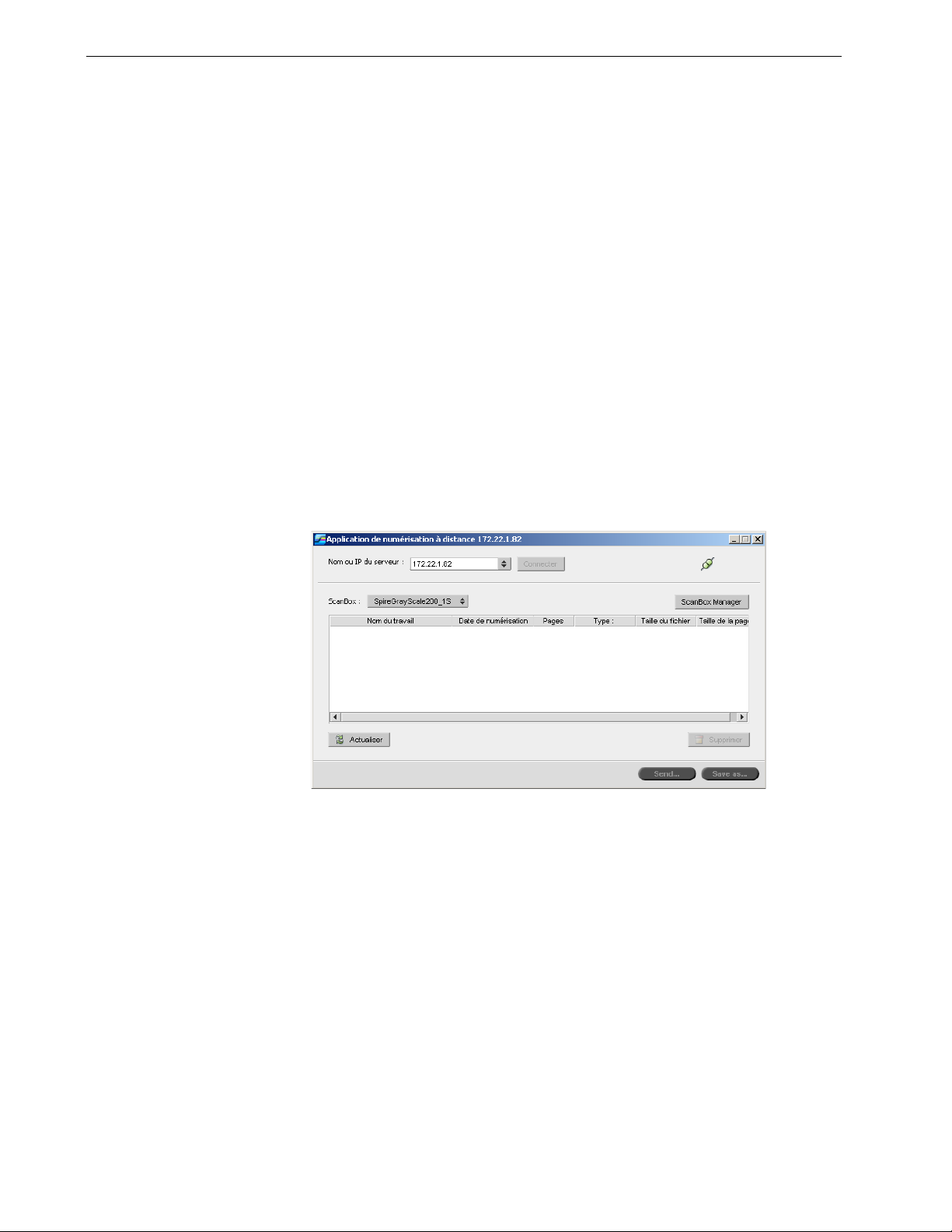
44 Chapitre 2 – Démarrage
7. Dans les onglets Paramètres généraux, Qualité de l’image, Layout Adjustment
(Configuration de la mise en page) et Format de sortie, modifiez les paramètres
à votre convenance.
Remarque : les paramètres Scanning Color (Couleur de numérisation) ne peuvent
pas être modifiés.
8. Cliquez sur le bouton Démarrer.
L’original est numérisé. Un bip sonore signale la fin du scannage. La numérisation
est enregistrée dans le champ de numérisation sélectionné avec le nom
<nom du champ de numérisation>001 et avec l’extension de fichier appropriée.
Gestion des images numérisées
Une fois une numérisation effectuée, vous pouvez visualiser le travail en utilisant
l’application de numérisation à distance ou le rechercher dans D:\PublicScans sur le
Spire CX260.
Pour visualiser le travail numérisé à partir du champ de numérisation :
1. Ouvrez l’application de numérisation à distance et vérifiez qu’elle est connectée.
2. Dans la liste ScanBox, sélectionnez le champ de numérisation dans lequel le
travail numérisé a été enregistré.
Tous les travaux numérisés vers le champ de numérisation sélectionné sont
affichés.
Pour enregistrer le travail numérisé sur votre poste de travail client :
1. Ouvrez l’application de numérisation à distance et vérifiez qu’elle est
connectée.
2. Dans la liste ScanBox, sélectionnez le champ de numérisation dans lequel le
travail numérisé a été enregistré.
Page 53

Utilisation à distance 45
3. Sélectionnez le travail souhaité et cliquez sur Enregistrer sous.
La boîte de dialogue Save (Enregistrer) s’ouvre.
4. Sélectionnez une destination et cliquez sur Enregistrer.
Vous pouvez à présent ouvrir le travail numérisé sur votre poste de travail client
et travailler dessus.
Pour supprimer un travail numérisé d’un champ de numérisation :
1. Ouvrez l’application de numérisation à distance et vérifiez qu’elle est connectée.
2. Dans la liste ScanBox, sélectionnez le champ de numérisation dans lequel le
travail numérisé a été enregistré.
3. Sélectionnez le travail souhaité, puis cliquez sur Supprimer.
Le travail numérisé est supprimé.
Page 54

46 Chapitre 2 – Démarrage
Préparation de fichiers PostScript en mode déconnecté pour le Spire CX260
Appliquez cette procédure si votre poste de travail client ne se trouve pas sur le
même réseau que l’Imprimante / copieur Xerox DocuColor 242/252/260 et si vous
ou votre client souhaitez / souhaite créer des fichiers PostScript à l’aide du pilote
PostScript Adobe avec le fichier PPD du Spire CX260.
Pour copier le pilote PostScript Adobe :
1. Insérez le CD n° 3 dans le lecteur de CD-ROM, puis recherchez et sélectionnez
le dossier Utilities\PC Utilities.
Remarque : si vous avez accès au serveur, sur le Spire CX260, recherchez le dossier
du pilote d’imprimante sous
2. Dans le dossier PC Utilities, copiez le fichier AdobePS Driver.exe sur le bureau.
Pour copier le fichier PPD du Spire CX260 :
1. Insérez le CD n° 3 dans le lecteur de CD-ROM, puis recherchez et sélectionnez
le dossier Utilities\PC utilities\Printer Driver\Printer driver
application\Win2000_XP_2003.
Remarque : si vous avez accès au serveur, sur le Spire CX260, recherchez le dossier
D:\Utilities\PC Utilities\Printer Driver\Printer driver
application\Win2000_XP_2003
D:Utilities\PC Utilities.
.
2. Choisissez le dossier Europe-A4 ou US-Letter.
3. Sélectionnez le dossier de la langue souhaitée.
4. Copiez le fichier CX260_V2.PPD sur le bureau.
Pour installer le pilote PostScript Adobe :
1. Envoyez les fichiers AdobePS Driver.exe et CX260_V2.PPD vers le poste de
travail ou le PC client voulu.
2. Sur le poste de travail ou le PC client, copiez les fichiers AdobePS Driver.exe et
CX260_V2.PPD sur le bureau.
3. Double-cliquez sur le fichier AdobePS Driver.exe pour installer le pilote
PostScript Adobe.
4. Suivez les instructions de l’assistant d’installation du pilote PostScript Adobe.
Lorsque l’assistant demande l’emplacement du fichier PPD, naviguez jusqu’au
bureau et recherchez le fichier CX260_V2.PPD.
Page 55

Présentation du Spire CX260
Espace de travail....................................................................................................48
Les moniteurs du serveur et de l’imprimante.................................................50
Gestion des files d’attente du travail................................................................50
Gestion de la fenêtre Stockage..........................................................................59
Importation et impression de fichiers.............................................................. 65
Réimpression des fichiers.................................................................................... 67
La fenêtre Paramètres .......................................................................................... 67
Le centre de ressources .......................................................................................68
Fenêtre Paramètres du travail.............................................................................68
Menu Aide............................................................................................................... 70
Le moniteur du DFE................................................................................................71
Le moniteur de l’imprimante .............................................................................. 72
Application Bureau à distance ........................................................................... 73
Page 56

48 Chapitre 3 – Présentation du Spire CX260
1
2
3
4
5
6
7
8
Espace de travail
Ouverture de l’espace de travail du Spire CX260 à partir du menu démarrer
Si l’espace de travail a été fermé, ouvrez-le de la façon suivante :
¾ Sélectionnez démarrer > CX260 > CX260.
L’écran d’accueil apparaît, suivi de l’espace de travail du Spire CX260.
Tableau 3 décrit l’espace de travail de Spire CX260.
Tableau 3 : Espace de travail du Spire CX260
Élément Nom Description
1 Barre de menus Consiste en les menus suivants : Tra v a i l , Sélection, Outils, Commande,
Afficher et Aide. Cliquez sur le nom du menu souhaité pour l’ouvrir.
2 Panneau d’état Contient le logo, la zone d’état de Tra i t e m e n t, la zone d’état d’Impression,
l’icône du serveur, l’icône de l’imprimante et la date actuelle.
Pour plus d’informations sur les icônes su serveur et de l’imprimante,
consultez Les moniteurs du serveur et de l’imprimante page 50.
3 Barre d’outils Consiste en des boutons de raccourcis pour la fenêtre Importer, Centre
de ressources, Lecteur de messages et Calibrage.
Page 57

Espace de travail 49
Tableau 3 : Espace de travail du Spire CX260
Élément Nom Description
4 Files d’attente Consiste en la file d’attente de traitement, qui liste les fichiers à traiter.
Une fois que le traitement d’un fichier a réussi, il passe dans la File
d’attente d’impression (zone supérieure) ou dans la fenêtre Stockage.
Pour plus d’informations sur les files d’attente, consultez Gestion des files
d’attente du travail page 50.
5
6 Miniature Affiche la vue miniature d’une page particulière dans un travail RTP dont
7 Archivage La fenêtre Stockage contient des fichiers :
Alertes
Liste les messages d’alerte qui sont générés durant le flux de production.
Pour plus d’informations sur la fenêtre Alertes, consultez La Fenêtre
Alertes page 175.
le traitement est terminé.
• dont l’impression a réussi.
• mis en attente, interrompus ou échoués durant le traitement ou
l’impression.
• qui ont été envoyés directement à partir du poste de travail client vers
la fenêtre Stockage ou ont été importés dans la fenêtre Stockage.
Pour plus d’informations sur la fenêtre Stockage, consultez Gestion de la
fenêtre Stockage page 59.
8
Stocks de papiers
Affiche des informations sur le papier dans chaque bac et indique
également si les bacs sont prêts pour l’impression.
REMARQUE : cette fenêtre ne figure que dans l’affichage de Classic Plus.
Pour plus d’informations, consultez la section Personnalisation de
l’affichage de l’espace de travail page 49.
Personnalisation de l’affichage de l’espace de travail
Le menu Afficher vous permet de personnaliser l’espace de travail. A partir de ce
menu, vous pouvez ouvrir et fermer la fenêtre Files d’attente. Le menu fournit aussi
les options d’affichage suivantes :
• Affichage de Spire Classic : Affiche le panneau d’état, la barre d’outils, la fenêtre
Stockage, la fenêtre Files d’attente, la fenêtre Miniature et la fenêtre Alertes.
• Affichage de Spire Classic Plus : Affiche le panneau d’état, la barre d’outils, la
fenêtre Stock de papier, la fenêtre Stockage, la fenêtre Files d’attente, la fenêtre
Miniature et la fenêtre Alertes.
Page 58

50 Chapitre 3 – Présentation du Spire CX260
Icône Serveur
Icône Imprimante
• Affichage des files d’attente : N’affiche que la File d’attente d’impression et File
d’attente de traitement.
• Rafraîchir l’affichage : Retourne à l’affichage par défaut réglé en usine pour la
vue qui est actuellement affichée.
Remarque : le Spire CX260 affiche toujours l’espace de travail dans la vue la
plus récemment sélectionnée.
Conseil : par défaut, les fenêtres dans l’espace de travail sont ancrées, c’est-àdire rattachées à l’espace de travail. Vous pouvez détacher une fenêtre de
l’espace de travail en cliquant avec le bouton droit de la souris sur la barre de
titre de la fenêtre et en sélectionnant
Fenêtre Détacher.
Les moniteurs du serveur et de l’imprimante
Les icônes serveur et imprimante sont à l’extrémité droite du panneau d’état et
indique (par une animation) si le traitement et l’impression ont lieu. Si un périphérique
de finissure est connecté à l’imprimante, le périphérique de finissure apparaît aussi
dans l’icône d’imprimante. Vous pouvez cliquer sur l’icône imprimante ou serveur
pour afficher les informations sur l’état. Vous pouvez aussi voir des messages
concernant le mode de fonctionnement de l’imprimante et l’état près de l’icône
imprimante.
Gestion des files d’attente du travail
Après qu’un travail entre dans le Spire CX260, il réside dans la fenêtre Files
d’attente ou dans la fenêtre Stockage, selon le flux du travail.
Pour afficher la fenêtre Files d’attente :
A partir du menu Afficher, sélectionnez Files d’attente.
¾
La fenêtre Files d’attente comprend deux zones : la File d’attente de traitementet la
File d’attente d’impression.
• La file d’attente de traitement liste le travail en cours de traitement et tous les
travaux qui sont en attente de traitement.
• La file d’attente d’impression liste le travail en cours d’impression et les travaux
dont le traitement a réussi et qui sont en attente d’impression. La file d’attente
d’impression liste aussi les travaux bloqués (les travaux pour lesquels le stock
de papier spécifié n’est pas disponible).
Dans chaque file d’attente, les travaux apparaissent selon l’ordre dans lequel ils ont
été entrés. À tout moment, vous pouvez afficher les informations concernant le
nombre et l’état des travaux dans les files d’attente. Vous pouvez également
changer l’ordre des travaux et suspendre / reprendre la file d’attente.
Page 59

Gestion des files d’attente du travail 51
Après avoir démarré le Spire CX260, la fenêtre Files d’attente s’affiche. La fenêtre
Files d’attente comprend la File d’attente d’impression et la File d’attente de
traitement.
Dans chaque file d’attente, les travaux apparaissent selon l’ordre dans lequel ils ont
été entrés. Le premier travail dans la file d’attente est le travail en cours d’exécution,
alors que tous les autres sont en attente.
Remarque : s’il y a des travaux très courts dans la file d’attente d’impression,
plusieurs travaux peuvent être exécutés en même temps. Les travaux marqués
comme
dans l’ordre de la liste.
en cours d’exécution sont répertoriés en premier et sont imprimés
Si nécessaire, vous pouvez modifier l’ordre dans lequel les travaux sont en attente
dans les files. Vous pouvez aussi afficher et éditer les paramètres des travaux.
La fenêtre Files d’attente
Après soumission (ou re-soumission) de travaux PDL, la file d’attente de traitement
liste les fichiers à traiter.
Une fois qu’un fichier a été traité avec succès, il est transféré soit, vers la File
d’attente d’impression et attend son impression, soit vers la fenêtre Stockage
(selon le flux de travail ou de l’imprimante virtuelle en cours).
Pour de plus amples détails sur les opérations relatives aux travaux résidant dans la
Gestionnaire de la file d’attente, voir Interruption d’un travail en cours page 55.
Page 60

52 Chapitre 3 – Présentation du Spire CX260
La fenêtre Files d’attente liste des informations sur les travaux qui ont été traités.
Les indicateurs d’état indique l’état de chaque travail. La Tableau 4 décrit les
indicateurs d’état utilisés dans la file d’attente de traitement et la file d’attente
d’impression.
Tableau 4 : Indicateurs d’état de la file d’attente de traitement et de la file d’attente
d’impression
Indicateur
Signification :
État système
Le travail est en cours.
Le travail est bloqué et en attente dans la file d’attente
d’impression. Si un travail est bloqué, il indique que le
stock de papier sélectionné n’est pas disponible.
Le travail est en attente.
Le travail est verrouillé. Vous devez saisir le mot de
passe du travail avant de pouvoir imprimer ou en
modifier les paramètres.
Cliquez avec le bouton droit de la souris sur la ligne des en-têtes de colonnes pour
sélectionner les colonnes à afficher.
Tableau 5 : Descriptions de la colonne de la file d’attente de traitement et de la file
d’attente d’impression
La colonne Affiche les informations suivantes :
Type de travail Le format de fichier du travail PDL (PS (.ps),
PDF(.pdf), VPS(.vps), par exemple)
Expéditeur Nom d’utilisateur du système duquel provient
ce fichier.
Soumis Date et heure à laquelle ce travail a été soumis
pour la première fois au Spire CX260.
Pages Nombre de pages à traiter dans un travail PDF.
Si l’application de PAO a pris en charge cette
fonction, le nombre de pages est indiqué pour
les autres travaux PDL.
Jeux Nombre de copies à imprimer
Taille de la page Taille de la page
Media Type (Type de
Type de support
support)
Qualité d’image
Qualité d’image
Taille du fichier Taille du fichier du travail
Page 61
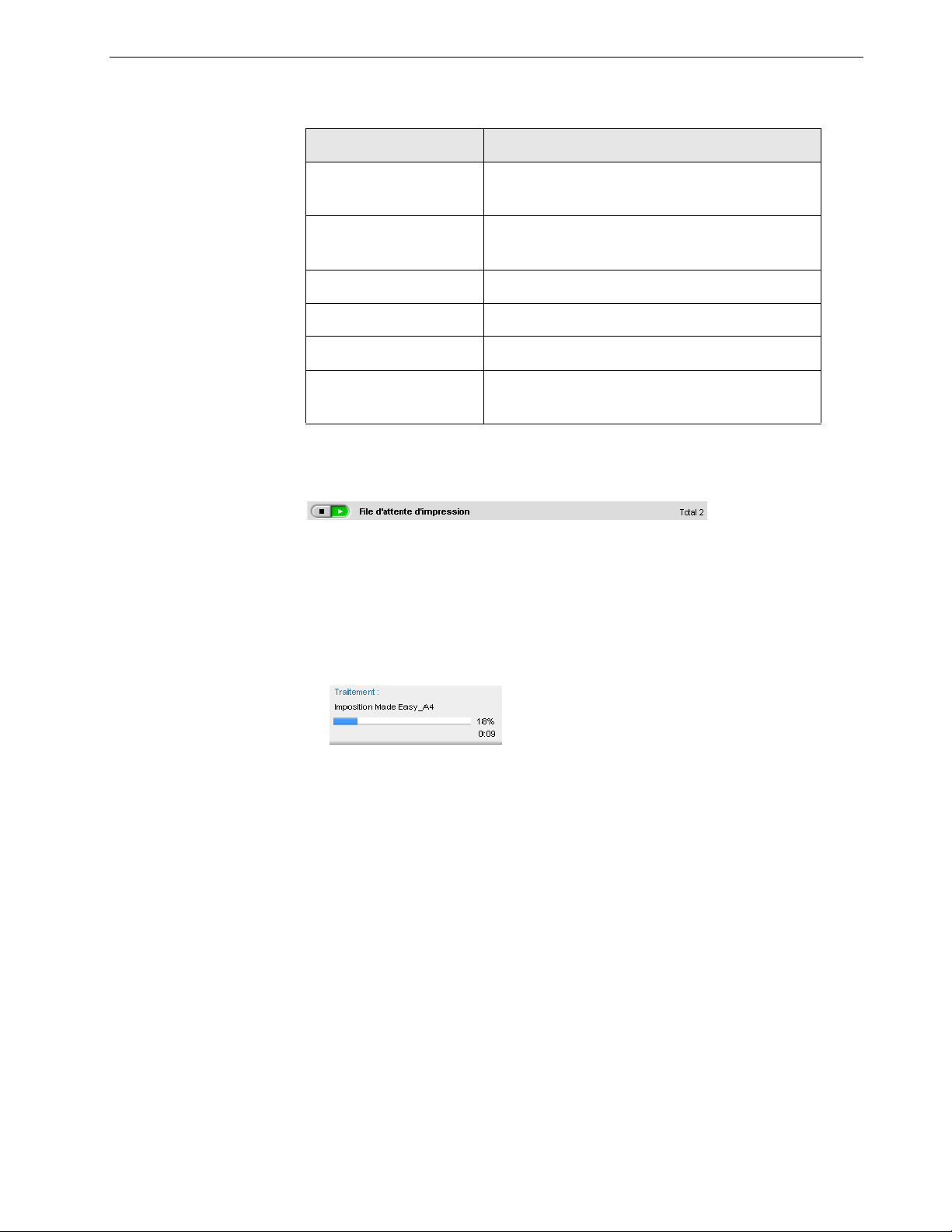
Gestion des files d’attente du travail 53
Tableau 5 : Descriptions de la colonne de la file d’attente de traitement et de la file
d’attente d’impression
La colonne Affiche les informations suivantes :
Compte Nom du compte provenant du paramètre Infos
sur le travail.
Infos sur le travail Type d’infos sur le travail provenant du
paramètre Infos sur le travail.
Imposition Type d’imposition utilisé
Page exceptionnelle Si le travail a des pages exceptionnelles
Serveur Nom du serveur en cours d’utilisation
Noms de l’imprimante
virtuelle
Informations sur l’état
Les zones d’état Tra i t e m e n t et Impression contiennent les éléments suivants :
• Les boutons suspendre et reprendre (pour plus d’informations, reportez-vous à
Suspension et reprise des files d’attente page 55).
• Le nom de la file d’attente.
• Si un travail est actuellement en cours de traitement ou d’impression, le nom du
travail et un indicateur de traitement sont affichés.
La zone d’état Tra i t e m e n t a indiqué le nombre total de pages pour les
travaux PDF. Le nombre de pages est indiqué pour les autres travaux PDL
uniquement si l’application PAO, dans laquelle ils ont été créés, prend en
charge cette fonction.
Nom de l’imprimante virtuelle en cours
d’utilisation
• Le nombre de travaux dans la file d’attente, par exemple : 2.
Groupage des travaux
Le flux de production de groupage des travaux combine des travaux avec des
attributs similaires dans un seul lot pour permettre à l’imprimante d’imprimer
continuellement des travaux sans interruption. Cette fonctionnalité permet un gain
de temps d’impression, spécialement pour un grand nombre de petits travaux. Les
travaux, utilisant le papier de la même taille et du même grammage, sont appropriés
pour le groupage.
Page 62

54 Chapitre 3 – Présentation du Spire CX260
Lorsqu’un travail entre dans la file d’attente d’impression, le Spire CX260 vérifie s’il
peut être groupé avec le travail précédent.
• Un travail pouvant être groupé apparaît avec l’indicateur d’état en cours
d’exécution . L’imprimante imprime deux travaux sans interruption entre eux.
• Un travail ne pouvant pas être groupé avec le précédent est en attente dans la
file et apparaît avec l’indicateur d’état en attente . Il est imprimé uniquement
lorsque l’imprimante termine le travail précédent et s’arrête.
Le Spire CX260 groupe les travaux appropriés uniquement s’ils se suivent dans la
file d’attente. Deux travaux ne sont pas groupés si un travail, qui n’est pas approprié,
s’intercale dans la file d’attente.
Les types de travaux suivants ne peuvent être regroupés dans un seul lot :
• Les travaux assemblés et non assemblés
• Les travaux avec différents bacs de sortie
• Les travaux avec différentes positions d’agrafe
L’option de groupage de travaux est active par défaut.
Pour désactiver le groupage de travaux :
¾
Dans la fenêtre Paramètres (Outils > Paramètres), sélectionnez Préférences >
Gestionnaire de la file d’attente > Désactiver le groupage des travaux.
Pour plus de plus amples informations sur le groupage des travaux, reportez-vous à
Gestionnaire de la file d’attente d’impression page 168.
Changement de l’ordre des travaux dans les files d’attente
Vous pouvez réorganiser les travaux d’une file d’attente pour changer l’ordre dans
lequel ils seront traités ou imprimés. Cette fonction est utile lorsque par exemple,
vous avez un travail urgent à exécuter en priorité.
Remarque : vous ne pouvez transférer qu’un travail à la fois.
Pour avancer un travail dans la file d’attente, procédez comme suit :
cliquez avec le bouton droit de la souris sur le travail et sélectionnez l’une des
¾
options suivantes :
Promouvoir : pour transférer le travail sélectionné vers la ligne supérieure.
Transférer en début de liste : pour transférer le travail en haut de la file
d’attente.
Remarque : le travail est placé sous le travail
Pour rétrograder un travail dans la file d’attente, procédez comme suit :
cliquez avec le bouton droit de la souris sur le travail et sélectionnez l’une des
¾
options suivantes :
en cours.
Rétrograder : pour transférer le travail vers la ligne inférieure.
Transférer en bas de liste : pour transférer le travail au bas de la file d’attente.
Page 63

Gestion des files d’attente du travail 55
Suspension et reprise des files d’attente
Si nécessaire, vous pouvez momentanément arrêter une file d’attente puis poursuivre
ultérieurement son exécution. Pour ce faire, utilisez le bouton suspendre et reprendre :
Pour suspendre une file d’attente :
Cliquez sur le bouton de suspension .
¾
Le bouton devient rouge (mode suspension) et le traitement ou l’impression
s’arrête dès que le travail en cours est terminé.
Pour reprendre une file d’attente :
¾
Cliquez sur le bouton de reprise .
Le bouton devient vert (mode reprise) et le traitement ou l’impression du
premier travail de la file d’attente commence.
Interruption d’un travail en cours
Pour arrêter le traitement ou l’impression d’un travail en cours :
¾
Cliquez avec le bouton droit de la souris sur le travail en cours dans la fenêtre
Files d’attente et dans le menu, sélectionnez Interrompre.
Le travail est transféré de la file d’attente à la fenêtre Stockage et la fenêtre Alertes
est mise à jour.
Interrompu
L’état
démarre son exécution.
est affecté au travail et le travail suivant dans la file d’attente
Page 64

56 Chapitre 3 – Présentation du Spire CX260
Remarque : pour ramener un travail à sa file d’attente correcte, cliquez avec le
bouton droit de la souris sur le travail / les travaux dans le menu
sélectionnez
Pour ramener un travail dans la file d’attente de traitement ou la file d’attente
d’impression :
Cliquez avec le bouton droit sur la fenêtre Stockage et dans le menu Tra v a i l ,
¾
Soumettre.
Tr av a i l ,
sélectionnez Soumettre.
Transfert d’un travail en attente vers la fenêtre Stockage
Pour reporter le traitement ou l’impression d’un ou de plusieurs travaux en attente,
utilisez l’option Transférer au dossier de stockage.
Pour transférer un travail en attente au dossier de stockage :
Remarque : vous ne pouvez effectuer cette action que si le travail est en attente
dans la file. Si le travail est actif, cette option n’est pas disponible.
1. Sélectionnez le travail dans la fenêtre Files d’attente.
2. Cliquez avec le bouton droit de la souris sur le ou les travaux souhaités et
sélectionnez Transférer au dossier de stockage.
Le travail (les travaux) est (sont) transféré(s) de la file d’attente à la fenêtre
Stockage et apparaît avec l’indicateur
travail en attente
.
Page 65

Gestion des files d’attente du travail 57
Pour ramener un travail en attente de la fenêtre Stockage à sa file d’attente d’origine :
¾
Cliquez avec le bouton droit de la souris sur le travail et à partir du menu,
sélectionnez Soumettre.
Le travail est transféré de la fenêtre Stockage à la file d’attente et apparaît avec
l’indicateur travail en attente.
Déverrouillage d’un travail
Remarque : cette fonction n’est disponible qu’avec les configurations Pro Basic
et Poste de commande Pro.
Un travail a été verrouillé dans le logiciel Spire Print Driver, mais doit être déverrouillé
avant que vous ne puissiez en modifier des paramètres ou l’envoyer à l’impression.
Tout travail verrouillé apparaît avec l’indicateur Verrouillé .
Pour de plus amples informations sur le verrouillage d’un travail, reportez-vous à la
section Verrouillage d’un travail page 15.
Pour déverrouiller un travail :
1. Effectuez l’une opérations suivantes selon le type de file d’attente dans laquelle
se trouve le travail :
• Dans les files d’attente d’impression et de traitement, cliquez avec le bouton
droit de la souris sur le travail à déverrouiller et sélectionnez Paramètres du
travail ou Exécuter immédiatement.
• Dans la file d’attente Stockage, cliquez avec le bouton droit de la souris sur
le travail à déverrouiller et sélectionnez Paramètres du travail.
La boîte de dialogue Impression sécurisée apparaît.
Page 66

58 Chapitre 3 – Présentation du Spire CX260
2. Dans le champ Mot de passe, tapez le mot de passe, puis cliquez sur OK.
Affichage et édition des paramètres du travail
¾ Dans la fenêtre Files d’attente ou Stockage, double-cliquez sur le travail dont
vous souhaitez afficher les paramètres.
Remarque : dans la fenêtre Files d’attente, vous pouvez éditer les paramètres
des travaux qui n’ont pas encore été exécutés. Si vous voulez éditer les
paramètres d’un travail en cours, vous devez d’abord suspendre la file
d’attente (cliquez sur le bouton Suspendre).
La fenêtre Paramètres du travail apparaît.
Remarque : si vous éditez les paramètres d’un travail dans la
d’impression
travail, il est transféré automatiquement vers la
et que les modifications requièrent une nouvelle rastérisation du
File d’attente de traitement.
File d’attente
Suppression d’un travail
Une fois que vous supprimez un travail dans la fenêtre File d’attente de traitement,
File d’attente d’impression ou Stockage, vous devez le soumettre de nouveau pour
le traitement et l’impression. Pour supprimer temporairement un travail d’une file
d’attente, utilisez l’option Transférer au dossier de stockage
Transfert d’un travail en attente vers la fenêtre Stockage page 56).
Pour supprimer un travail :
Remarque : vous ne pouvez effectuer cette action que si le travail est en
attente dans la file. Si le travail est actif, cette option n’est pas disponible.
1. Cliquez avec le bouton droit de la souris sur le travail souhaité dans la file
d’attente ou la fenêtre Stockage et sélectionnez Supprimer.
Le message suivant apparaît.
2. Cliquez sur Oui.
(reportez-vous à
Le travail sélectionné est supprimé.
Remarque : vous pouvez supprimer plusieurs travaux à la fois :
Sélectionnez les travaux et dans le menu
Tr a v a i l , sélectionnez Supprimer.
Page 67

Gestion de la fenêtre Stockage 59
Gestion de la fenêtre Stockage
La fenêtre Stockage est affichée par défaut. Si vous fermez la fenêtre Stockage, vous
pouvez la rouvrir en sélectionnant Stockage dans le menu Affichage.
La fenêtre Stockage contient des travaux de types différents :
• Les travaux imprimés
• Les travaux qui ont été transférés vers la fenêtre Stockage ou interrompus en
cours de traitement ou d’impression
• Les travaux dont le traitement ou l’impression a échoué
• Travaux récupérés
• Les travaux qui ont été directement importés vers la fenêtre Stockage à partir du
poste de travail client (en sélectionnant l’option Spooler & stocker pour le flux
de travail)
Dans la fenêtre Stockage, vous pouvez voir le nombre de travaux qui sont en
stockage ainsi que leur état.
Un état est affecté à chaque travail dans la fenêtre Stockage comme indiqué dans le
Tab lea u 6 :
Tableau 6 : Boutons d’état de la fenêtre Stockage
Icône Etat Signification
Terminé Le travail a terminé l’impression.
En attente Vous avez transféré le travail de la fenêtre Files
d’attente à la fenêtre Stockage ; ou le flux de travail
actuel ou l’imprimante virtuelle en cours a
transféré automatiquement le travail vers la
fenêtre Stockage.
Échoué Le travail a échoué pendant le traitement ou
l’impression.
Interrompu Vous avez interrompu le travail dans la fenêtre
Files d’attente pendant que le travail était en cours
d’exécution.
Verrouillé Vous avez verrouillé le travail dans le logiciel Spire
Print Driver.
Par défaut, la fenêtre Stockage affiche tous les travaux quel que soit leur état. Tous
les boutons d’état sont sélectionnés, c’est à dire, ils apparaissent enfoncés. Si vous
cliquez sur un bouton d’état (par exemple, le bouton Travaux terminés) le bouton
est relâché et la liste masque tous les travaux terminés :
Page 68

60 Chapitre 3 – Présentation du Spire CX260
Si vous cliquez à nouveau sur le bouton Travaux terminés, le bouton est enfoncé et
la liste affiche les travaux terminés.
Remarque : lorsque tous les boutons d’état sont relâchés (non sélectionnés),
la fenêtre Stockage n’affiche aucun travail.
Rebut des informations RTP
Des informations RTP peuvent être rebutées, si nécessaire. Dans certains cas, il est
nécessaire de rebuter les données RTP, par exemple, lorsque vous souhaitez
effectuer une nouvelle rastérisation d’un fichier, archiver un travail sans les
informations RTP ou éditer des onglets.
Pour rebuter des informations RTP d’un travail :
¾
Dans la fenêtre Stockage, cliquez avec le bouton droit de la souris sur le travail
approprié et sélectionnez Retourner à la source.
Les données RTP sont rebutés et le fichier reprend son format original; par
exemple : PostScript.
Gestion des travaux dans la fenêtre Stockage
Dans la fenêtre Stockage, vous pouvez effectuer les opérations suivantes :
• Soumettre un travail. Consultez la section Soumission des travaux page 61.
• Prévisualiser et éditer un travail, à l’aide de l’ Editeur du travail. Consultez la
section Editeur du travail page 76.
• Afficher et éditer les paramètres d’un travail. Voir Affichage et édition des
paramètres du travail page 58.
• Déverrouiller un travail. Consultez la section Déverrouillage d’un travail page 57.
• Archiver un travail. Consultez la section Archivage et récupération des travaux page 62.
• Copier un travail. Consultez la section Copie des travaux page 61.
• Supprimer un travail. Consultez la section Suppression d’un travail page 58.
• Afficher l’historique du travail (dans la fenêtre Historique du travail). Consultez
la section Affichage de l’historique d’un travail page 64.
• Exporter un travail sous la forme d’un fichier PDF.
Page 69

Gestion de la fenêtre Stockage 61
• Exporter un travail sous la forme d’un travail d’épreuvage à distance Kodak®
InSite™. Consultez la section Exporter comme travail InSite page 64.
Remarque : cette fonction n’est disponible qu’avec les configurations Pro
Basic et Poste de commande Pro.
• Afficher le rapport du travail. Consultez la section Rapport de la fiche de
production page 117.
• Afficher le rapport de Preflight pour un travail. Consultez la section Rapport de
Preflight page 108.
• Utilisez l’analyseur PDF pour détecter dans les fichiers PDF importés des
problèmes susceptibles d’affecter le traitement. Consultez la section Analyse
d’un travail PDF page 105.
• Faire suivre un travail. Consultez la section Faire suivre des travaux page 61.
Soumission des travaux
¾ Dans la fenêtre Stockage, cliquez avec le bouton droit de la souris sur le travail et
sélectionnez Soumettre.
Les travaux RTP sont soumis à la File d’attente d’impression ; tous les autres
travaux sont soumis à la File d’attente de traitement.
Copie des travaux
¾ Dans la fenêtre Stockage, cliquez avec le bouton droit de la souris sur le travail et
sélectionnez Copier.
Le fichier sélectionné est copié et prend le nom du travail d’origine suivi du
suffixe _dup.
Remarques :
• La copie d’un travail RTP crée une version PDL du travail.
• Une fois un travail copié, vous pouvez uniquement éditer dans l’Editeur du
travail des paramètres qui ne requièrent pas une nouvelle rastérisation.
Faire suivre des travaux
Remarque : cette fonction n’est disponible qu’avec les configurations Pro Basic
et Poste de commande Pro.
1. Dans la fenêtre Stockage, cliquez avec le bouton droit de la souris sur le travail
et sélectionnez Faire suivre à > Autre.
Remarque : si vous choisissez de faire suivre un travail fusionné et que
vous modifiez ce travail, vous ne pourrez plus rerastériser le travail sur le
serveur auquel vous avez envoyé le travail.
La boîte de dialogue
Faire suivre à
apparaît :
Page 70

62 Chapitre 3 – Présentation du Spire CX260
2. Dans la zone Nom d’hôte / Adresse IP, entrez le nom ou l’adresse IP du serveur
auquel vous voulez envoyer le travail.
Remarque : le nom ou l’adresse IP du serveur que vous avez indiqué(e) apparaît
dans la liste à l’envoi suivant. Au lieu de saisir le nom, vous pouvez le sélectionner
à partir de la liste.
3. Cliquez sur Rechercher.
4. Sélectionnez l’un des éléments suivants :
• Envoyer au stockage pour envoyer le travail à la file d’attente de stockage
du serveur sélectionné.
• Envoyer à l’impression pour envoyer le travail à la file d’attente d’impression
du serveur sélectionné.
Remarque : si vous envoyez un travail PDF ou PostScript à la file d’attente
d’impression, il sera d’abord envoyé à la file d’attente de traitement, puis
à la file d’attente d’impression.
5. Cliquez sur Envoyer.
Archivage et récupération des travaux
Dans le but de maintenir un espace disque libre suffisant, il est recommandé de
sauvegarder les travaux et les fichiers correspondants sur un serveur externe puis de
les supprimer de la fenêtre Stockage.
Ce processus de sauvegarde est appelé archivage. Vous pouvez récupérer les
travaux archivés et les fichiers correspondants pour les utiliser ultérieurement.
Vous pouvez définir un chemin d’archivage par défaut qui sera automatiquement
affiché dans la boîte de dialogue Ouvrir lorsque vous sélectionnez Archiver dans le
menu Tr a v a i l . Définissez ce chemin dans la fenêtre Paramètres sous Préférences >
Paramètres par défaut généraux.
Si un travail comprend des éléments VI, ils sont inclus lorsque vous archivez ou
récupérez le travail.
Pour archiver un travail sur un serveur externe :
1. Dans la fenêtre Stockage, cliquez avec le bouton droit de la souris sur le travail à
archiver et sélectionnez Archiver.
La boîte de dialogue Archiver apparaît.
Page 71

Gestion de la fenêtre Stockage 63
2. Recherchez le dossier requis et cliquez sur Archiver.
Un fichier de type Cabinet (compressé) qui contient tous les fichiers liés au travail
archivé est créé à l’emplacement sélectionné.
Remarques :
• Le travail archivé conserve son état actuel (c’est à dire, Terminé, Échoué,
Mis en attente ou Interrompu) et est archivé avec les informations dans
ses fenêtres Paramètres du travail et Historique du travail.
• Un fois récupérés, les travaux archivés conservent le nom du travail
original, et non la dénomination qui leur a été affectée lors de l’archivage.
3. Dans la fenêtre Alertes, vérifiez qu’un archivage a été effectué.
4. Supprimer le travail de la fenêtre Storage (Stockage).
Pour récupérer un travail archivé :
1. Dans le menu Tr a v a i l , sélectionnez Récupérer de l’archivage.
La boîte de dialogue Récupérer apparaît.
2. Recherchez le travail archivé sous son nom d’archive, sélectionnez le fichier
Cabinet correspondant et cliquez sur Récupérer.
Le travail sélectionné apparaît en haut de la liste de la fenêtre Stockage. On lui
affecte l’indicateur d’état (
avant l’archivage.
Remarques :
terminé, en attente, échec
, ou
interrompu
) qu’il avait
• Vous pouvez récupérer plusieurs travaux à la fois.
• Les fichiers liés au travail (par exemple, PDL) sont eux aussi récupérés.
• Le travail est récupéré avec les informations dans ses fenêtres Paramètres
du travail et Historique du travail.
• Le fichier Cabinet n’est pas supprimé.
3. Dans la fenêtre Alertes, vérifiez que le fichier a bien été récupéré.
Page 72

64 Chapitre 3 – Présentation du Spire CX260
Affichage de l’historique d’un travail
¾ Dans la fenêtre Files d’attente ou Stockage, cliquez avec le bouton droit de la
souris sur le travail et sélectionnez Historique du travail.
La fenêtre Historique du travail apparaît.
Pour plus d’informations sur la fenêtre Historique du travail, voir Historique du travail
page 176.
Exporter comme travail InSite
Remarque : cette fonction n’est disponible qu’avec les configurations Pro Basic et
Poste de commande Pro.
L’épreuvage à distance InSite fournit une communication par Internet entre vous et
vos clients et permet le tirage d’épreuves et leur approbation à distance.
Si votre site inclut un serveur CInSite, l’exportation de votre travail comme travail
InSite à partir du Spire CX260, permet à vous et à vos clients de tirer des épreuves
en ligne avec des utilisateurs dispersés au quatre coins du monde simultanément,
d’ajouter des annotations ou commentaires, et d’approuver ou de rejeter des pages
sur le Web à l’aide d’un navigateur standard.
Une fois que le travail RTP est créé sur le Spire CX260, il peut être exporté comme
InSite à partir de la fenêtre Stockage. Lorsque le client se connecte (en utilisant son
nom d’utilisateur unique et son mot de passe), il peut visualiser l’état de ses travaux,
afficher une miniature de toutes les pages dans chaque travail, et identifier
rapidement quelle page demandera des corrections supplémentaires. Le client peut
mesurer la densité de la couleur, ajouter des annotations et approuver des pages. Le
cycle de tirage d’épreuves en ligne est raccourci et précis, et par conséquent le
besoin de réimpression est réduit.
Pour exporter comme InSite :
1. Sélectionnez le travail souhaité dans la fenêtre Stockage du Spire CX260.
2. Cliquez avec le bouton droit de la souris sur le travail et à partir du menu,
sélectionnez Exporter comme travail Insite.
La fenêtre d’exportation s’affiche.
Page 73

Importation et impression de fichiers 65
3. Localisez le fichier dans lequel vous souhaitez exporter le travail puis cliquez
sur Exporter.
Un travail Kodak Brisque® est créé à l’emplacement sélectionné. Vous pouvez
maintenant enregistrer les fichiers sur le serveur InSite et démarrer le cycle
d’acceptation.
Importation et impression de fichiers
Pour importer les fichiers dans le Spire CX260 :
1. A partir du menu Tr a v a i l , sélectionnez Importer le travail.
La fenêtre d’importation apparaît.
Page 74
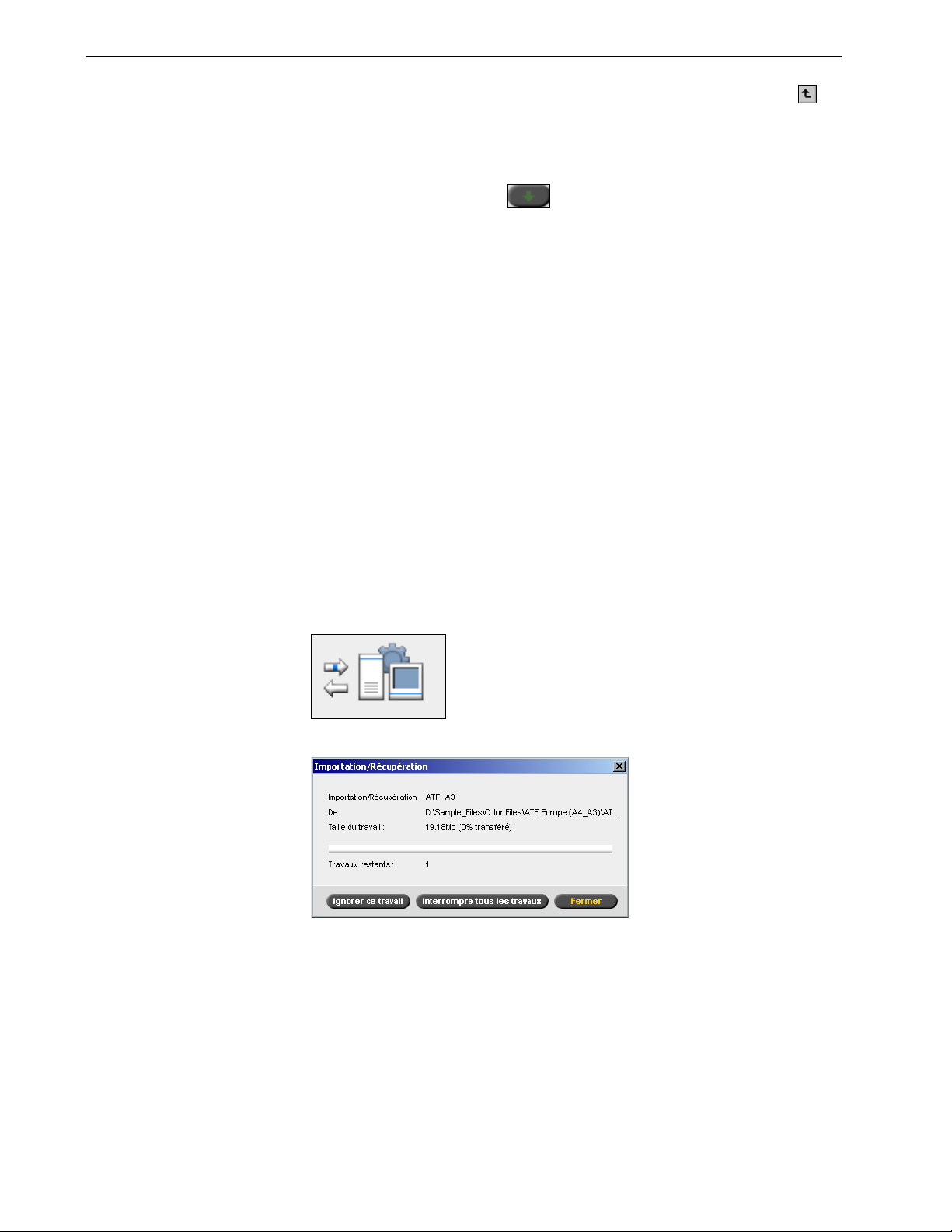
66 Chapitre 3 – Présentation du Spire CX260
2. Pour accéder aux fichiers souhaités, cliquez sur le bouton Dossier parent ou
double-cliquez sur les dossiers des fichiers pour descendre dans l’arborescence
des fichiers.
3. Dans la liste du haut dans la fenêtre Importer, sélectionnez le fichier souhaité et
cliquez sur le bouton ajouter .
Remarque : utilisez les touches MAJ ou CTRL pour sélectionner plusieurs
fichiers ou CTRL+A pour sélectionner tous les fichiers. Ajoutez le même
fichier plusieurs fois si nécessaire.
Le fichier apparaît dans la liste du bas.
4. Sélectionnez une imprimante à partir de la liste Imprimante virtuelle.
Notes:
• Pour supprimer un fichier, sélectionnez le fichier souhaité dans la liste du
bas de la fenêtre Importer travail puis cliquez sur le bouton Supprimer.
• Utilisez les touches MAJ ou CTRL pour sélectionner plusieurs fichiers en
même temps.
5. Cliquez sur Importer.
Tous les fichiers actuellement listés dans la liste du bas sont envoyés au
Spire CX260 pour être traités et imprimés selon la définition dans l’imprimante
virtuelle sélectionnée.
Pour vérifier l’état des travaux importés :
1. Cliquez sur la flèche de l’icône serveur.
La fenêtre Importation / Récupération apparaît.
La fenêtre Importation / Récupération indique le nom du fichier en cours
d’importation, son emplacement et la taille du travail. Elle indique également le
pourcentage de travail déjà transféré, à la fois numériquement et graphiquement.
Page 75

Réimpression des fichiers 67
2. Sélectionnez l’une des options suivantes :
• Cliquez sur Ignorer ce travail pour interrompre l’importation du fichier
actuel et importer le travail suivant dans la file d’attente d’importation.
• Cliquez sur Interrompre tous les travaux pour interrompre l’importation de
tous les fichiers.
• Cliquez sur Fermer pour fermer la fenêtre Importation / Récupération.
Réimpression des fichiers
Soumission d’un fichier RTP ne requérant aucun changement
¾ Sélectionnez le travail dans la fenêtre Stockage et dans le menu Tr a v a i l ,
sélectionnez Soumettre.
Remarque : utilisez les touches MAJ. ou CTRL pour sélectionner plusieurs travaux.
Les travaux sont placés dans la
Soumission d’un travail requérant une nouvelle rastérisation
1. Double-cliquez sur un travail pour ouvrir la fenêtre Paramètres du travail.
2. Changez le paramètre souhaité et cliquez sur le bouton Soumettre.
Le Spire CX260 détermine automatiquement si votre travail doit être re-rastérisé
et le place dans la file d’attente appropriée.
La fenêtre Paramètres
File d’attente d’impression
.
Vous pouvez régler toutes les préférences du système dans la fenêtre Paramètres.
Pour ouvrir la fenêtre Paramètres :
A partir du menu Outils, sélectionnez Paramètres.
¾
Page 76

68 Chapitre 3 – Présentation du Spire CX260
La fenêtre est divisée en deux zones :
• Administration : Tous les utilisateurs peuvent afficher ces paramètres mais seul
un administrateur peut configurer les paramètres.
• Préférences : Tous les utilisateurs peuvent afficher ces paramètres mais seul un
administrateur ou un opérateur peut configurer les paramètres.
Remarque : si vous ouvrez la session sur le Spire CX260 sous l’hôte, la fenêtre
Paramètres n’est pas disponible.
Pour plus d’informations sur la fenêtre Paramètres, consultez Administration du
système page 151.
Le centre de ressources
Le centre de ressources permet d’ajouter, d’enlever et de gérer des ressources
externes pour le Spire CX260.
Pour ouvrir le centre de ressources
Dans la barre d’outils, cliquez sur le bouton Centre de ressources .
¾
Le centre de ressources fournit l’accès aux ressources suivantes :
• Gestionnaire des profils, voir Gestionnaire desprofils page 137
• Polices de caractères, voir Gestion des polices de caractères page 91
• Imprimantes virtuelles, voir Gestion des imprimantes virtuelles page 92
Fenêtre Paramètres du travail
Le Spire CX260 permet d’éditer les fichiers PDL importés et de changer les
paramètres du travail, comme par exemple : la taille du papier, l’imposition, les
paramètres de la couleur, dans la fenêtre Paramètres du travail.
Page 77

Fenêtre Paramètres du travail 69
Pour ouvrir la fenêtre Paramètres du travail :
¾
Double-cliquez sur un travail dans la fenêtre Stockage ou Files d’attente.
La barre de titre de la fenêtre Paramètres du travail affiche les informations suivantes :
• Le nom du travail
• L’heure à laquelle il a été soumis
• Le nom de l’imprimante virtuelle
Tableau 7 : Description des onglets dans la fenêtre Paramètres du travail
Onglet Actions
Paramètres
d’impression
stock papier
Qualité
d’impression
Régler les paramètres du travail liés, comme par
exemple : Plage d’impression et Mode
d’impression. Consultez la section L’onglet
Paramètres d’impression page 180.
Définissez les paramètres du travail liés à la Taille
de papier et au Type de support. Consultez la
section Onglet Stock papier page 184.
Régler les paramètres du travail liés à la qualité
d’impression, par exemple : Grossi-maigri et
Qualité d’image et améliorer la qualité des travaux
imprimés. Consultez la section Onglet Qualité
d’impression page 185.
Couleur Appliquez les corrections couleur de dernière
minute ou réglez le travail de sortie pour qu’il
corresponde à d’autres périphériques de sortie.
Reportez-vous aux sections Flux de production
Couleur page 119 et L’onglet Couleur page 187.
Page 78
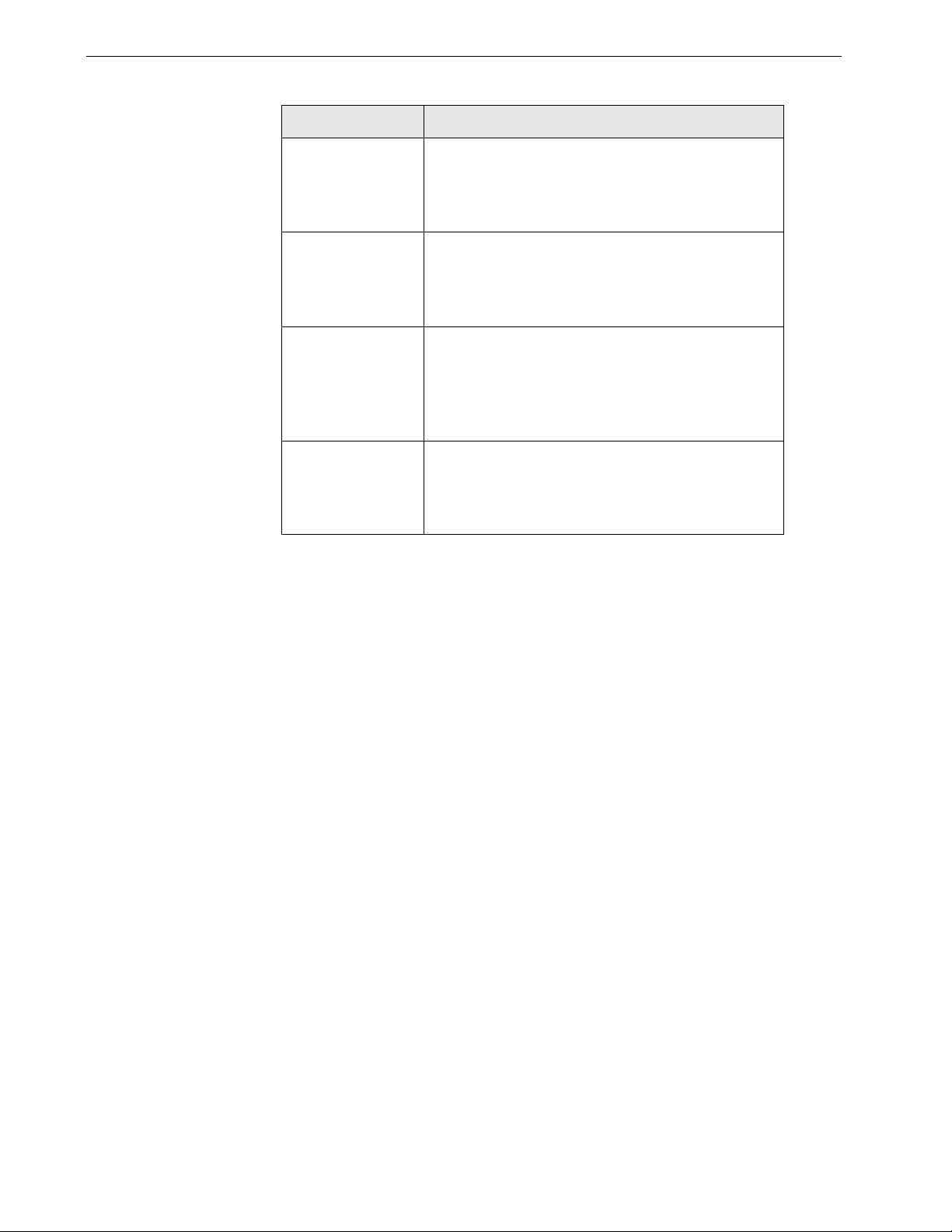
70 Chapitre 3 – Présentation du Spire CX260
Tableau 7 : Description des onglets dans la fenêtre Paramètres du travail
Onglet Actions
Imposition Réglez les paramètres du travail liés au
positionnement, au pliage, à la coupe et à la reliure
des pages, par exemple : Marges et Modèle.
Consultez la section L’onglet Imposition page 192.
Services Réglez les paramètres du travail qui contribueront
au flux de production, par exemple : Chemin APR
et Preflight. Consultez la section L’onglet Services
page 199.
Menu Aide
Finishing
(Finition)
Exceptions Définissez les jeux de papiers pour inclure les
Le menu Aide permet d’accéder à l’aide en ligne, qui est basé sur le guide
d’utilisateur et fournit des informations sur la version actuelle du Spire CX260
installée sur votre ordinateur.
Pour ouvrir la fenêtre À propos :
Dans le menu Help (Aide), sélectionnez About (A propos de).
¾
La fenêtre À propos de affiche les informations suivantes :
Effectuez votre sélection à partir de diverses
options pour finaliser votre document imprimé,
par exemple : définir les paramètres pour la
couverture avant et la couverture arrière.
Consultez la section L’onglet Finissure page 202.
exceptions spéciales dans un travail et ajouter des
encarts ou des intercalaires. Consultez la section
Onglets Exceptions page 205.
• Le numéro de la version de Spire CX260
• La date d’installation de la version
• Toutes les mises à jour qui ont été installées en plus de la version
Pour ouvrir l’ aide en ligne :
¾
Dans le menu Aide, sélectionnez Rubriques.
Page 79

Le moniteur du DFE 71
Le moniteur du DFE
¾ Cliquez sur l’icône du serveur pour ouvrir la fenêtre Moniteur du DFE.
Cette fenêtre affiche les informations concernant l’espace disque, les détails sur le
réseau et les imprimantes virtuelles que vous avez définies.
L’onglet Utilisation du disque montre la quantité d’espace disponible sur le disque
de l’utilisateur et sur le disque de l’imprimante.
L’onglet Réseau fournit des informations sur le réseau.
L’onglet Imprimantes virtuelles liste les imprimantes virtuelles que vous avez définies.
Page 80

72 Chapitre 3 – Présentation du Spire CX260
Le moniteur de l’imprimante
¾ Pour ouvrir la fenêtre Moniteur de l’imprimante, cliquez sur l’icône imprimante.
La fenêtre Moniteur de l’imprimante affiche des informations sur la taille et le type
de papier dans chaque bac, les périphériques connectés et d’autres aspects des
consommables.
L’onglet Stock papier affiche des informations sur le papier dans chaque bac et
montre aussi si les bacs sont prêts pour l’impression.
L’onglet Retoucheur affiche des informations sur les périphériques de finissure qui
sont connectés à la Imprimante/copieur Xerox DocuColor 242/252/260.
L’onglet Consommables affiche l’état des éléments réutilisables.
Page 81

Application Bureau à distance 73
Application Bureau à distance
L’application Connexion Bureau à distance vous permet de vous connecter, de
visualiser, d’agir sur le Spire CX260 et d’effectuer des procédures administratives à
partir d’un poste de travail client. Durant cette connexion à distance et ces
opérations, le fonctionnement du Spire CX260 n’est pas affecté.
Remarque : cet outil est destiné à être utilisé exclusivement par l’administrateur
système. Les utilisateurs souhaitant se connecter au Spire CX260 à partir d’un
poste de travail client peuvent utiliser l’espace de travail à distance. Pour de plus
amples informations concernant l’affichage des travaux à partir d’un poste de
travail client, voir Espace de travail distant page 29.
Pour plus d’informations sur l’application Bureau à distance, consultez la section
Travailler à partir de l’application Bureau à distance page 84.
Page 82
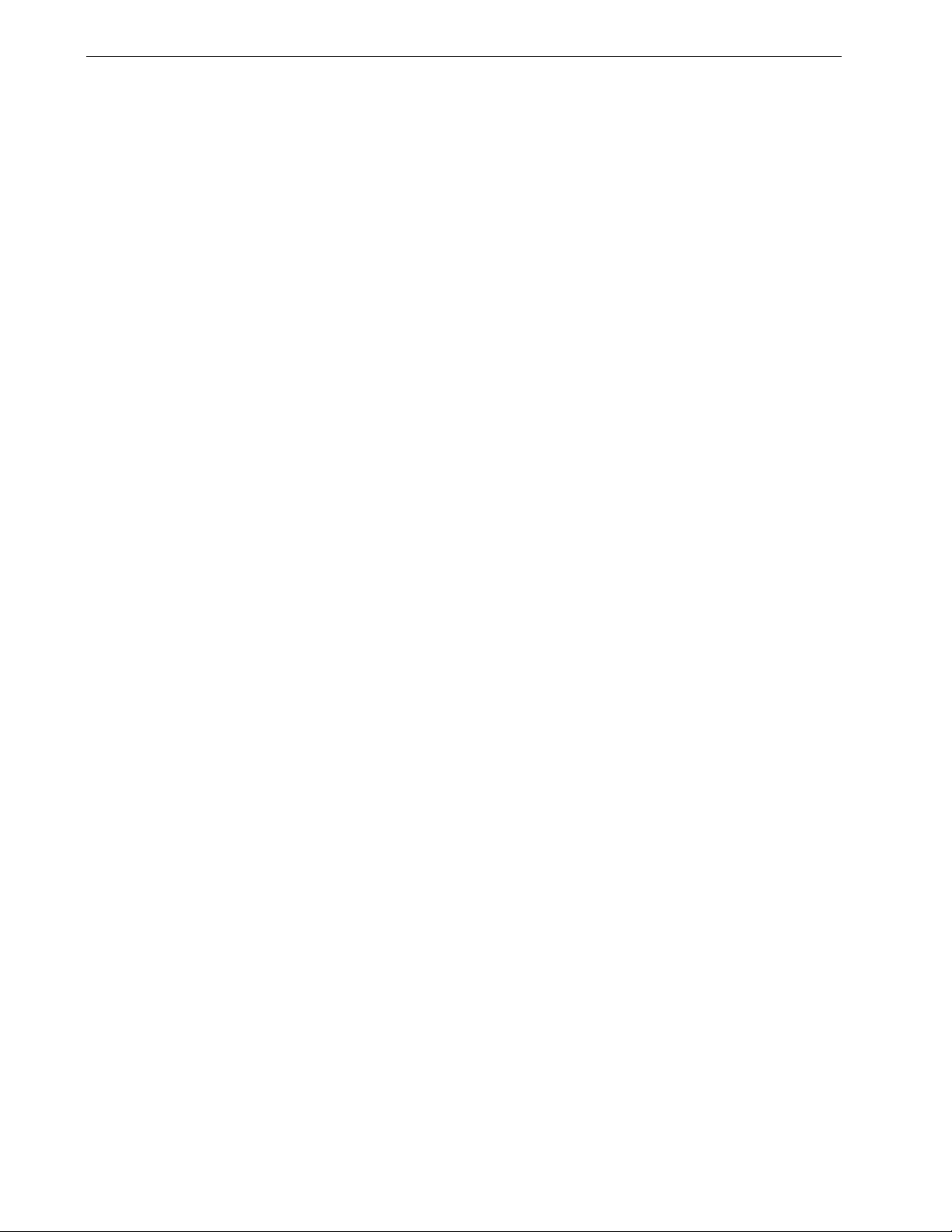
74 Chapitre 3 – Présentation du Spire CX260
Page 83

Outils et utilitaires
Présentation............................................................................................................ 76
Editeur du travail.................................................................................................... 76
Outils à distance....................................................................................................84
Gestion des polices de caractères .....................................................................91
Gestion des imprimantes virtuelles.................................................................. 92
Alignement du bac................................................................................................ 95
Impression sur des intercalaires à onglets à l’aide du plugiciel Spire
Tabs pour Acrobat.................................................................................................98
Preflight.................................................................................................................. 105
Page 84

76 Chapitre 4 – Outils et utilitaires
Présentation
Vous importez des travaux pour l’impression dans les situations suivantes :
• Lorsqu’un fichier Page-Description Language (PDL) est créé sur le poste de
travail client qui n’est pas connecté au Spire CX260.
• Lorsqu’un fichier PDL est localisé sur un support externe, tel qu’un CD-ROM.
• Lorsque le fichier souhaité réside localement sur le Spire CX260.
Editeur du travail
L’outil Editeur du travail permet de prévisualiser un travail avant impression, de
supprimer, transférer ou insérer des pages. Lorsque vous naviguez vers les différentes
pages d’un travail, vous pouvez voir s’afficher des miniatures du travail. Dans le cas d’un
travail imposé, vous pouvez afficher les feuilles imposées, y compris la disposition des
pages sur chaque feuille. Vous pouvez également afficher l’orientation, les repères de
rognage et les repères de pliage des pages.
Pour ouvrir l’éditeur du travail :
¾
Boutons de navigation
Les boutons de navigation vous permettent de sélectionner un livret ou une page
spécifique à consulter et de parcourir les pages du travail en cours.
Remarque : lorsque la première page d’un livret est affichée, le bouton de
navigation Page précédente vous amène au livret précédent. Lorsque la dernière
page d’un livret est affichée, le bouton de navigation
au livret suivant.
Dans la fenêtre Stockage, cliquez avec le bouton droit de la souris sur un travail
RTP à prévisualiser et sélectionnez Prévisualisation & éditeur du travail.
La fenêtre Editeur du travail s’ouvre, affichant la première page du travail
sélectionné.
Page suivante vous amène
Page 85

Editeur du travail 77
Aperçu du travail
Les boutons de prévisualisation vous permettent de changer le mode d’affichage de
la page.
Tableau 8 : Boutons de prévisualisation
Ce bouton : Permet d’effectuer les actions suivantes :
Afficher une zone différente de l’image.
Panoramique
Rechercher les valeurs CMYK d’une zone
Pipette
Zoom avant
spécifique de la page. Pour rechercher des
valeurs, commencez par cliquer sur le bouton
Pipette. Ensuite, déplacez le pointeur jusqu’à
l’endroit de la page dont vous souhaitez
mesurer les valeurs de couleur, et cliquez sur
le bouton de la souris. Les valeurs CMJN
apparaissent sous forme d’info-bulle.
Augmenter la taille de la zone sélectionnée sur
la page.
Zoom arrière
Zoom plein écran
Ajuster à l’écran
Faire pivoter la vue
Afficher / Masquer la
séparation
Réduire de 50 % la taille de la zone
sélectionnée.
Visualiser la page à sa taille réelle, avec un
rapport de un pour un (1 : 1).
Ajuster la taille de la page à l’espace disponible
à l’écran.
Visualiser l’image à différents niveaux
d’agrandissement prédéfinis en sélectionnant
un pourcentage dans la liste.
Faire pivoter la page de 90 °, 180 ° et 270 °.
Activer ou désactiver une ou plusieurs
séparations.
Page 86

78 Chapitre 4 – Outils et utilitaires
Affichage des pages dans Editeur du travail
La fenêtre Editeur du travail comporte trois onglets, Livrets, Miniatures et Feuilles
imposées, ce qui vous permet de basculer entre les vues.
L’onglet Livrets
L’onglet Booklets (Livrets) affiche les livrets inclus dans le travail sélectionné et les
noms et numéros des pages de chacun d’eux. L’onglet Livrets s’ouvre par défaut
lorsque vous prévisualisez un travail RTP non imposé.
Pour afficher une page dans l’onglet Livrets :
¾
Dans le volet gauche de l’onglet Livrets, double-cliquez sur le nom de la page à
afficher.
La page est affichée dans le volet droit.
L’onglet Miniatures
L’onglet Miniatures affiche les vues miniatures de chaque page du livret sélectionné.
Ces miniatures vous permettent de trouver facilement une page spécifique.
Pour afficher une page dans l’onglet Miniatures :
1. Cliquez sur l’onglet Miniatures.
Les versions miniatures des pages s’affichent dans la partie gauche de l’onglet,
dans le volet miniature.
2. Utilisez la barre de défilement, le cas échéant, pour afficher toutes les pages.
Page 87

Editeur du travail 79
3. Pour afficher les miniatures côte à côte, redimensionnez le volet miniature en
faisant glisser la barre qui sépare les volets dans l’onglet.
4. Double-cliquez sur la miniature de la page à afficher.
La page est affichée dans le volet droit.
Onglet Feuilles imposées
Remarque : l’onglet Feuilles imposées est uniquement disponible si vous
possédez la configuration Pro.
L’onglet Feuilles imposées est disponible uniquement pour les travaux RTP imposés.
Cet onglet permet d’afficher les feuilles imposées et de contrôler les paramètres
d’imposition. Vous ne pouvez pas éditer ce travail sur cet onglet.
Remarques :
• Dans les travaux VI, le numéro du livret s’affiche en plus du numéro de la page — par
exemple,
• Dans les travaux recto-verso, chaque feuille est affichée deux fois, une fois pour le
côté A et la seconde fois pour le côté B. Par exemple,
Pour afficher une page d’un travail imposé :
1. Cliquez sur l’onglet Miniatures ou Livrets.
2. Sélectionnez la miniature ou la page souhaitée.
3. Cliquez sur l’onglet Feuilles imposées.
La page sélectionnée du travail imposé apparaît.
Livret 1, Page 15.
Feuille 1, Côté A.
Page 88

80 Chapitre 4 – Outils et utilitaires
4. Pour éditer le travail, cliquez sur l’onglet Livrets ou Miniatures.
Remarque : si vous éditez un travail RTP imposé, puis retournez à la vue de la feuille
imposée, cette dernière sera mise à jour selon les modifications appliquées.
Édition d’un travail RTP
Vous pouvez éditer un travail RTP des façons suivantes :
• Déplacer des pages à l’intérieur d’un travail
• Supprimer des pages d’un travail
• Fusionner des pages provenant d’un autre travail
Remarque : les travaux pouvant être édités dans l’Editeur du travail ne peuvent
pas faire l’objet d’une nouvelle rastérisation. Une fois que le travail est enregistré
dans l’Editeur du travail, il devient un nouveau fichier RTP sans fichier PDL
associé. Vous ne pouvez pas appliquer des paramètres qui requièrent une
nouvelle rastérisation de ces travaux.
Pour transférer une page dans un travail :
1. Cliquez sur l’onglet Miniatures.
2. Dans l’onglet miniature, cliquez sur la page à transférer.
3. Faites glisser la page sur l’emplacement cible.
Remarque : le repère rouge indique le point d’insertion de la page.
Page 89

Editeur du travail 81
La page est transférée vers l’emplacement sélectionné et les numéros de pages
sont mis à jour en conséquence.
4. Cliquez sur Enregistrer sous pour enregistrer les changements apportés au
travail.
Pour supprimer une page d’un travail
1. Dans la fenêtre Editeur du travail, cliquez sur la page à supprimer puis cliquez
sur Supprimer.
La page est supprimée et les numéros de pages sont mis à jour en conséquence.
2. Cliquez sur Enregistrer sous pour enregistrer les changements.
Fusion des pages dans un travail
Vous pouvez fusionner une page, plusieurs pages ou toutes les pages d’un travail
dans un autre.
Pour fusionner une ou plusieurs pages dans un travail :
1. Dans la fenêtre Editeur du travail, cliquez sur l’onglet Miniatures.
2. Dans le volet gauche de l’onglet Miniatures, définissez un emplacement pour la
page fusionnée. Cliquez sur la page située juste avant cet emplacement.
Un contour bleu apparaît autour de la page sélectionnée.
Page 90

82 Chapitre 4 – Outils et utilitaires
3. Cliquez sur Fusionner les travaux.
La fenêtre Travaux RTP s’affiche.
Remarque : le Spire CX260 affiche uniquement les travaux RTP ayant les
mêmes taille et orientation de page que le travail en cours d’édition.
Page 91
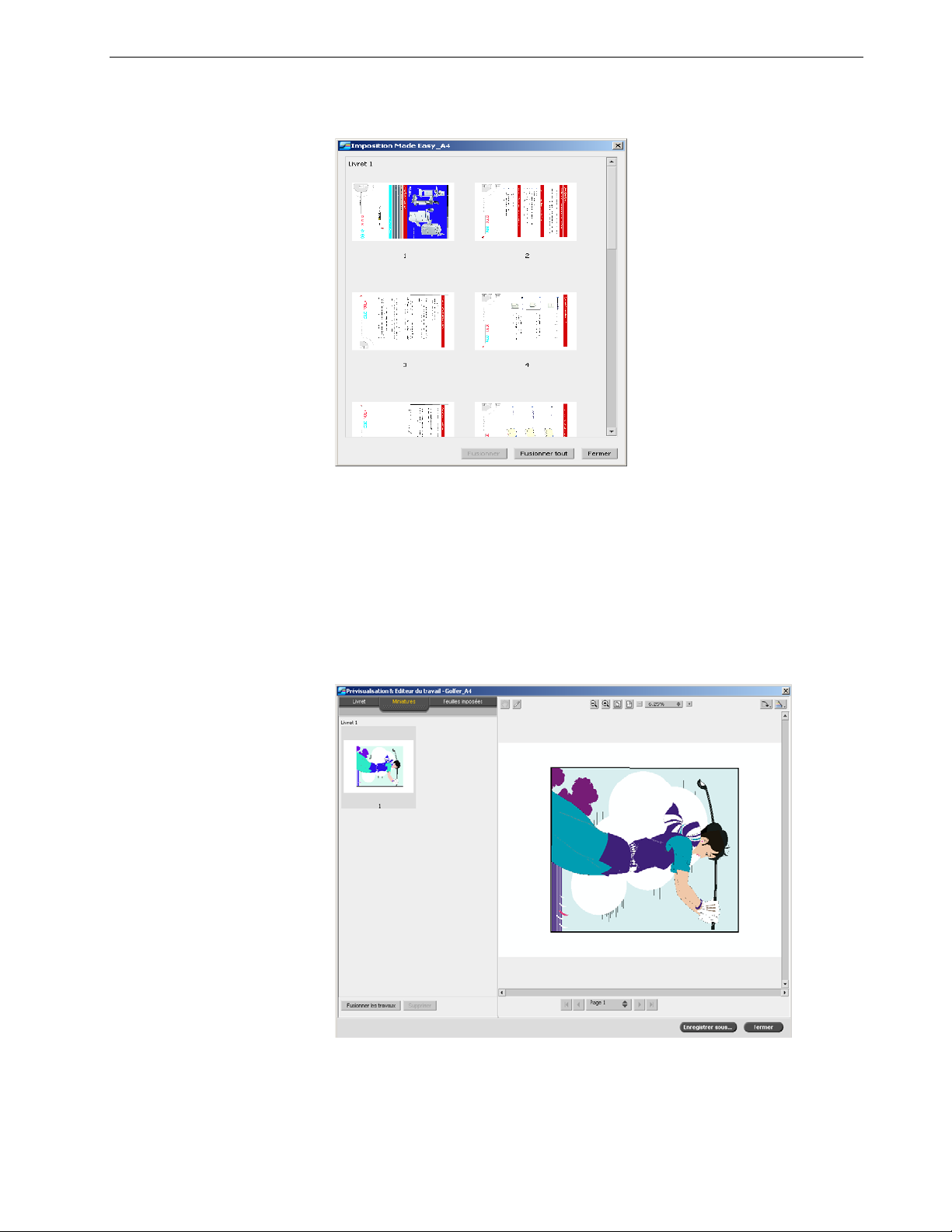
Editeur du travail 83
4. Sélectionnez le travail contenant la page à fusionner et cliquez sur OK.
Le travail s’ouvre dans une nouvelle fenêtre.
5. Exécutez l’une des opérations suivantes :
• Pour fusionner une page, sélectionnez la page à fusionner et cliquez sur
Fusionner.
Conseil : vous pouvez également faire glisser la page depuis la fenêtre du travail
jusqu’à l’emplacement souhaité dans le volet gauche de l’onglet
Miniatures.
• Pour fusionner toutes les pages dans le travail, cliquez sur Fusionner tout.
Les pages fusionnées sont insérées à l’emplacement souhaité et les numéros de
pages sont mis à jour en conséquence.
Conseil : si vous souhaitez fusionner plusieurs pages, répétez cette étape autant
de fois que nécessaire. Vous pouvez également choisir des emplacements
différents pour les pages fusionnées dans la fenêtre Editeur du travail.
Page 92

84 Chapitre 4 – Outils et utilitaires
6. Cliquez sur Fermer pour fermer la fenêtre du travail.
7. Cl ique z sur Enregistrer sous pour enregistrer les changements.
Outils à distance
Travailler à partir de l’application Bureau à distance
L’application Connexion Bureau à distance vous permet de vous connecter, de
visualiser, d’agir sur le Spire CX260 et d’effectuer des procédures administratives à
partir d’un poste de travail client. Durant cette connexion à distance et ces
opérations, le fonctionnement du Spire CX260 n’est pas affecté.
Remarque : cet outil est destiné à être utilisé exclusivement par l’administrateur
système. Les utilisateurs souhaitant se connecter au Spire CX260 à partir d’un
poste de travail client peuvent utiliser l’espace de travail à distance. Pour de plus
amples informations concernant l’affichage des travaux à partir d’un poste de
travail client, voir Espace de travail distant page 29.
L’utilitaire Remote Desktop est fourni avec le système d’exploitation Windows XP
Professionnel, mais vous devez l’installer pour Windows 9x 98/Me, 2000 et Mac OS.
Pour plus d’informations sur l’installation de l’utilitaire Bureau à distance sur
Windows 2000 et les versions antérieures, consultez le Creo Color Server
pour l'imprimante-copieur Xerox DocuColor 242/252/260 - Guide technique
(référence 731-01024A-FR)).
Connexion à partir de Windows
Pour vous connecter au Spire CX260 à partir de votre PC client :
1. Sur le bureau, cliquez sur démarrer > Programmes > Accessoires >
Communications > Connexion Bureau à distance.
Par défaut, la boîte de dialogue Connexion Bureau à distance s’ouvre sur l’onglet
Général.
Conseil : si les onglets ne s’affichent pas, cliquez sur
Options.
Page 93

Outils à distance 85
2. Sous l’onglet Général, saisissez les informations suivantes :
a. Nom du Spire CX260 auquel vous voulez vous connecter
b. Le nom d’utilisateur local du Spire ; il s’agit par défaut de opérateur
c. Le mot de passe local du Spire ; Il s’agit par défaut de spire.
Conseil : pour réduire la procédure de connexion lorsqu’une session vers
l’ordinateur distant sélectionné est déconnectée, cochez la case
mon mot de passe
.
Enregistrer
3. Sélectionnez l’onglet Ressources locales.
4. Si vous souhaitez installer un logiciel via la Connexion Bureau à distance, dans
la zone Périphériques locaux, cochez la case Lecteurs de disque.
Page 94
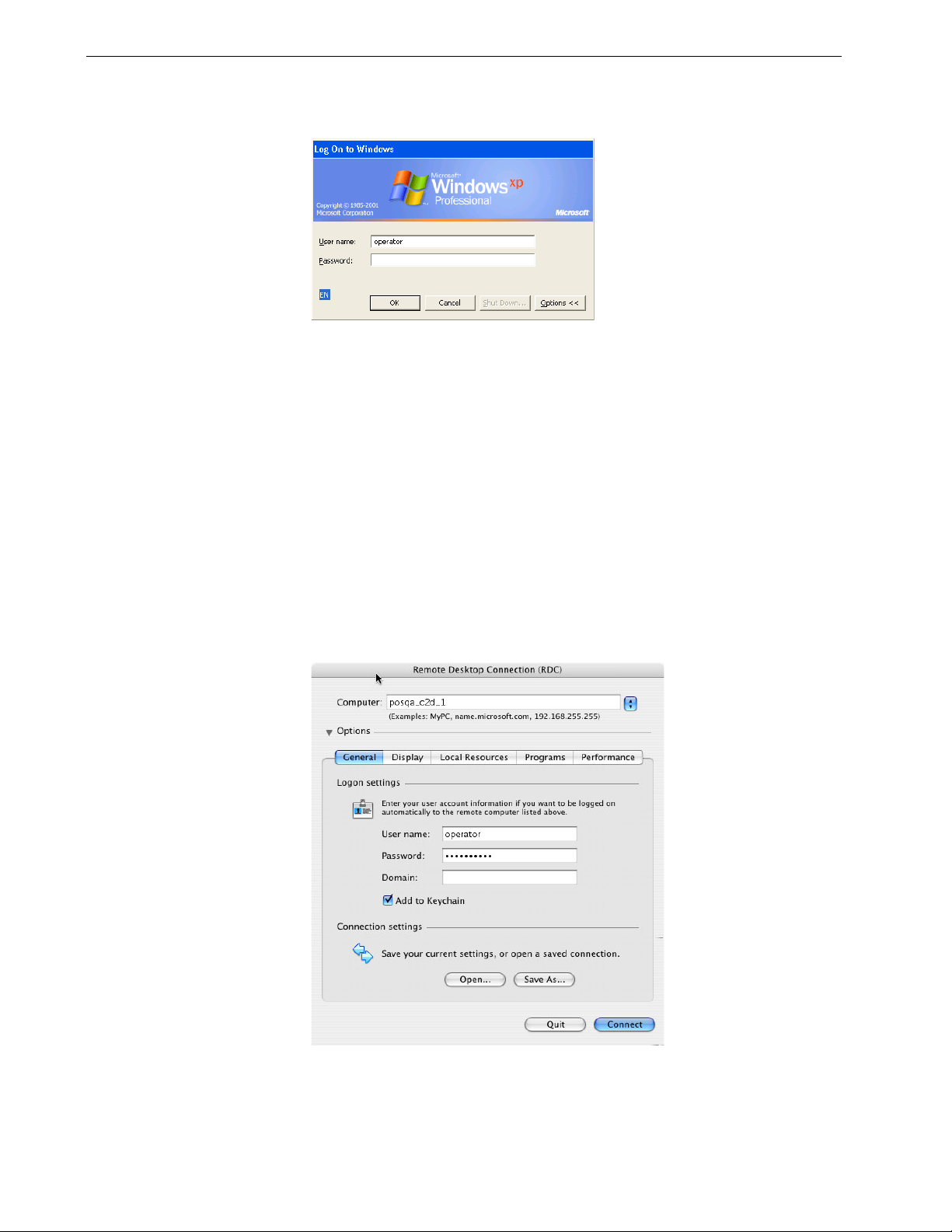
86 Chapitre 4 – Outils et utilitaires
5. Cliquez sur Connecter.
La boîte de dialogue d’ouverture de session Windows s’affiche sur le Spire CX260.
6. Saisissez le Nom d’utilisateur et le Mot de passe, puis cliquez sur Connexion.
Vous êtes à présent connecté au Spire CX260 souhaité. Les lecteurs partagés
de votre PC client sont publiés et s’affichent localement sur le bureau du
Spire CX260.
Si le poste de travail ne s’ouvre pas sur le Spire CX260, consultez la section Espace
de travail page 48.
Connexion à partir de Macintosh
Pour vous connecter au Spire CX260 à partir de votre client Mac :
1. Double-cliquez sur l’application Connexion Bureau à distance. Par défaut,
l’onglet Général s’affiche.
Remarque : s’il n’apparaît pas, cliquez sur la flèche Options pour afficher
la fenêtre entière.
a. Dans la zone Ordinateur, tapez le nom du Spire CX260 auquel vous voulez
vous connecter.
Page 95

Outils à distance 87
b. Saisissez le nom d’utilisateur et le mot de passe local du Spire.
Nom d’utilisateur : opérateur
Mot de passe : spire
c. Activez la case à cocher Ajouter au trousseau.
Remarque : cochez la case Ajouter au trousseau pour enregistrer
automatiquement vos paramètres de connexion actuels et vous
reconnecter rapidement au Spire CX260.
2. Sélectionnez l’onglet Affichage et vérifiez que vos paramètres sont identiques à
ceux de la fenêtre suivante.
3. Sélectionnez l’onglet Ressources locales.
Page 96

88 Chapitre 4 – Outils et utilitaires
4. Si vous souhaitez installer un logiciel via la Connexion Bureau à distance, dans
la zone Ressources locales, cochez la case Lecteurs de disque.
5. Sélectionnez l’onglet Performance.
6. Si vous êtes connectés via un LAN, sélectionnez le paramètre LAN (10 Mbits/s
ou supérieur).
7. Cl ique z sur Connecter.
8. Dans le message de sécurité qui apparaît, cliquez sur OK.
Les lecteurs partagés de votre client Mac sont publiés et s’affichent localement
sur le bureau du Spire CX260.
Si le poste de travail ne s’ouvre pas sur le Spire CX260, suivez la procédure
d’ouverture. Consultez la section Espace de travail page 48.
Page 97

Outils à distance 89
Web Center
Web Center est un site Internet qui fournit des informations en ligne et qui peut être
accessible à partir des postes de travail client.
Le Web Center vous permet de visualiser l’état des travaux dans les files d’attente,
la fenêtre Messages dans son état actuel et les informations sur le système
d’impression.
Pour se connecter au Web Center à partir d’un poste de travail client :
Important : pour se connecter au Web Center à partir d’un poste de travail
client, vous devez d’abord activer le service Web Connect sur le Spire CX260,
voir la section Configuration des outils à distance page 157.
1. Sur votre bureau, cliquez sur l’icône Internet Explorer.
2. Lorsque Internet Explorer démarre, entrez dans le champ d’adresses :
http://<nom d’hôte>, par exemple, si le nom de la station CX260 est
CX260_12, saisissez http://CX260_12.
Remarque : vous pouvez aussi utiliser l’adresse IP de Spire CX260, par exemple,
http://192.168.92.10.
Important : si vous souhaitez vous connecter au Spire CX260 à partir
d’un poste de travail client Macintosh, contactez votre administrateur
système afin qu’il ajoute le nom du Spire CX260 au DNS. Ceci est
nécessaire, dans la mesure où les protocoles de résolution du nom de
Windows ne sont pas pris en charge par Macintosh. L’ajout au DNS est
requis lorsque les clients passent par l’intermédiaire d’un serveur
principal sur le réseau.
La fenêtre du Web Center du Spire CX260 s’affiche.
Web Viewer
Conseil : vous avez aussi accès au Web Viewer grâce à l’application EZ
Connect. Pour plus d’informations, consultez la section EZ Connect page 25.
La page Web Viewer consiste en quatre onglets et vous permet de visualiser les
travaux qui résident actuellement dans les fenêtres Files d’attente et Stockage du
Spire CX260 et de voir les messages qui apparaissent actuellement dans la fenêtre
Messages. Cette information est importante lors de l’impression à partir des postes
de travail client car elle vous permet de surveiller vos travaux dans les files d’attente
puis d’effectuer tout changement nécessaire.
En plus, si vous possédez un système qui utilise le protocole XML, vous pouvez
récupérer des informations relatives à l’état de la liste des travaux et de l’imprimante.
Page 98

90 Chapitre 4 – Outils et utilitaires
Tableau 9 : Description des onglets Web Viewer
Onglet Contenu
Files d’attente Travaux actuellement en cours d’exécution dans les files
d’attente d’impression et de traitement du Spire CX260.
Archivage
Alertes Fenêtre Messages du Spire CX260. Par exemple, si un
Imprimante Affiche les informations sur le système Spire CX260.
Fenêtre Stockage du Spire CX260 et les travaux qui résident
dans cette fenêtre.
travail que vous avez envoyé à partir de votre poste de
travail client a échoué, vous pourrez voir le message d’erreur
dans la fenêtre Messages, modifier les paramètres du travail
(fichier PPD) et le renvoyer pour traitement et impression
sur le Spire CX260.
API Web Viewer
Si votre système utilise le protocole XML, le fichier JobList.xml et le fichier Printer
Status.xml vous permettent d’obtenir des informations sur la liste des travaux et
l’état de l’imprimante.
Le fichier JobList.xml contient des informations sur les fichiers dans la file d’attente
d’impression, la file d’attente de traitement et la fenêtre Stockage.
Pour voir l’affichage des travaux sous forme de liste, saisissez le chemin suivant :
http://<ComputerName>/WebViewer/GetView.asp?View=JobList_xml.
Le fichier Printer Status.xml contient des informations relatives aux divers états de
l’imprimante. Pour voir l’état de l’imprimante, saisissez le chemin suivant :
http://<ComputerName>/WebViewer/GetView.asp?View=PrinterStatus_xml.
Téléchargements
La page Téléchargements vous permet d’accéder au dossier Utilitaires du
Spire CX260 et de télécharger les outils et fichiers disponibles pour les postes de
travail client Windows et Macintosh, par exemple le fichier PPD du Spire CX260.
Page 99

Gestion des polices de caractères 91
Gestion des polices de caractères
Cette section explique comment travailler dans la zone Polices du Centre de
ressources.
1. Dans la barre d’outils, cliquez sur le bouton Centre de ressources .
2. Dans la liste Ressource, sélectionnez Polices de caractères.
3. Choisissez l’option Bibliothèque de polices de caractères. L’option par défaut
est Latin.
4. Pour régler la police de caractères par défaut, sélectionnez une police dans la
liste des polices et cliquez sur le bouton Régler comme param./défaut.
5. Pour supprimer une police de caractères, sélectionnez la police et cliquez sur
Supprimer la police.
Remarque : pour ajouter des nouvelles polices dans le Spire CX260, copiez
les nouvelles polices dans le dossier
C:\CX260\General\RIP\fonts.
Page 100

92 Chapitre 4 – Outils et utilitaires
Gestion des imprimantes virtuelles
Une imprimante virtuelle est une imprimante publiée sur le réseau avec le jeu de
paramètres spécifiques pour le traitement et l’impression sur le Spire CX260. Le
Spire CX260 contient un mécanisme qui installe automatiquement les imprimantes
virtuelles publiées sur votre poste de travail client avec le PPD et le gestionnaire de
l’imprimante approprié.
Le Spire CX260 est prédéfini avec les trois imprimantes virtuelles :
• ProcessPrint
Les fichiers envoyés à cette imprimante sont automatiquement traités et sortis
sur l’imprimante par le Spire CX260.
• ProcessStore
Les fichiers envoyés vers cette imprimante sont automatiquement traités et
stockés dans la fenêtre Stockage du Spire CX260. Vous pouvez ultérieurement
soumettre les travaux à imprimer ou changer les paramètres d’un travail et le
soumettre de nouveau au traitement.
• SpoolStore
Les fichiers envoyés vers cette imprimante sont automatiquement stockés dans
la fenêtre de stockage du Spire CX260 jusqu’à ce que l’opérateur de
l’impression les soumette au traitement et à l’impression.
Si un travail qui est envoyé depuis le client ou téléchargé à partir d’une imprimante
virtuelle particulière, contient des paramètres prédéfinis provenant du PPD, ces
options écrasent le jeu de paramètres dans l’imprimante virtuelle pour ce travail. Les
options Paramètres par défaut de l’imprimante définies dans le PPD utilisent les
paramètres par défaut réglés pour cette imprimante virtuelle particulière.
Ajout d’une nouvelle imprimante
Lors de l’ajout d’une nouvelle imprimante, vous pouvez spécifier si cette imprimante
sera publiée sur le réseau et si les paramètres de l’imprimante virtuelle écraseront
les paramètres PPD.
Pour ajouter une nouvelle imprimante :
1. Dans la barre d’outils, cliquez sur le bouton Centre de ressources .
La fenêtre Centre de ressources s’ouvre.
